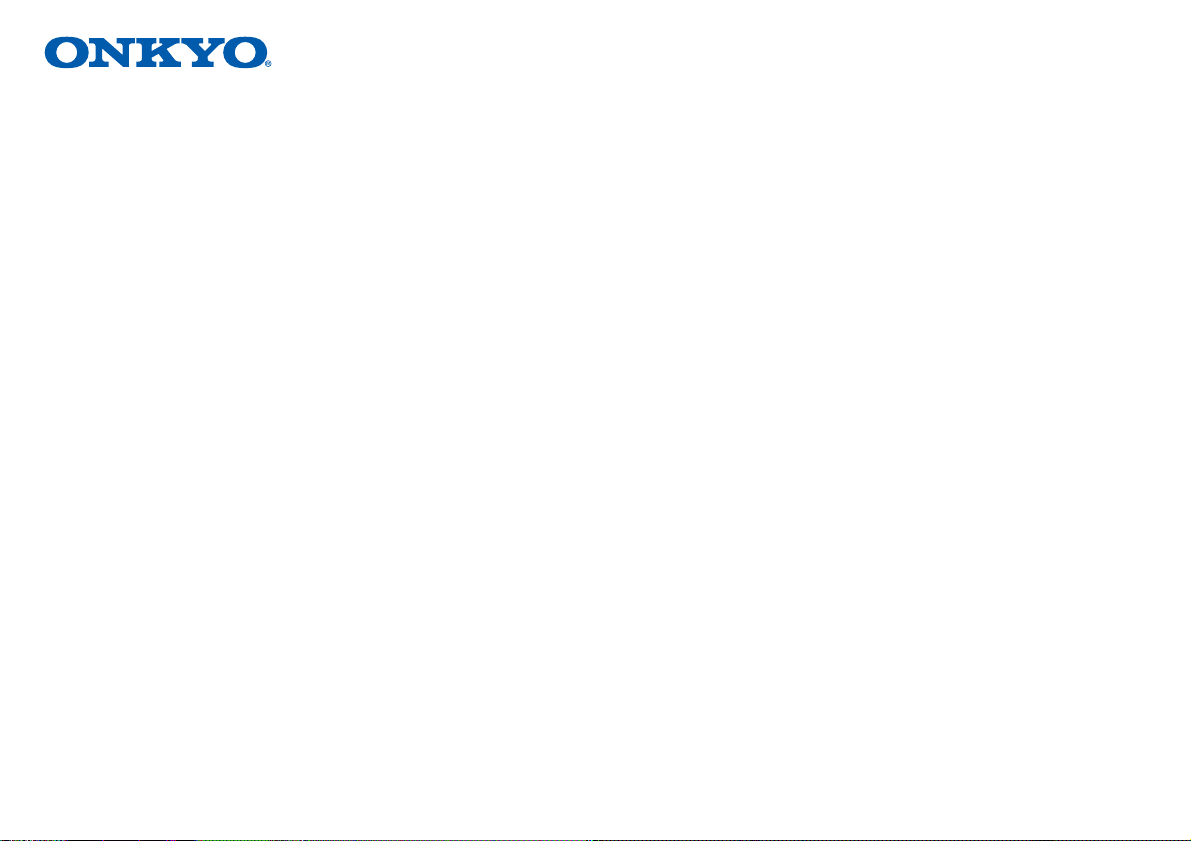
Bedienungsanleitung
HTP-395
5.1-Channel Home Cinema System
HT-S3800
AV ReceiverHT-R395
Lautsprechersystem
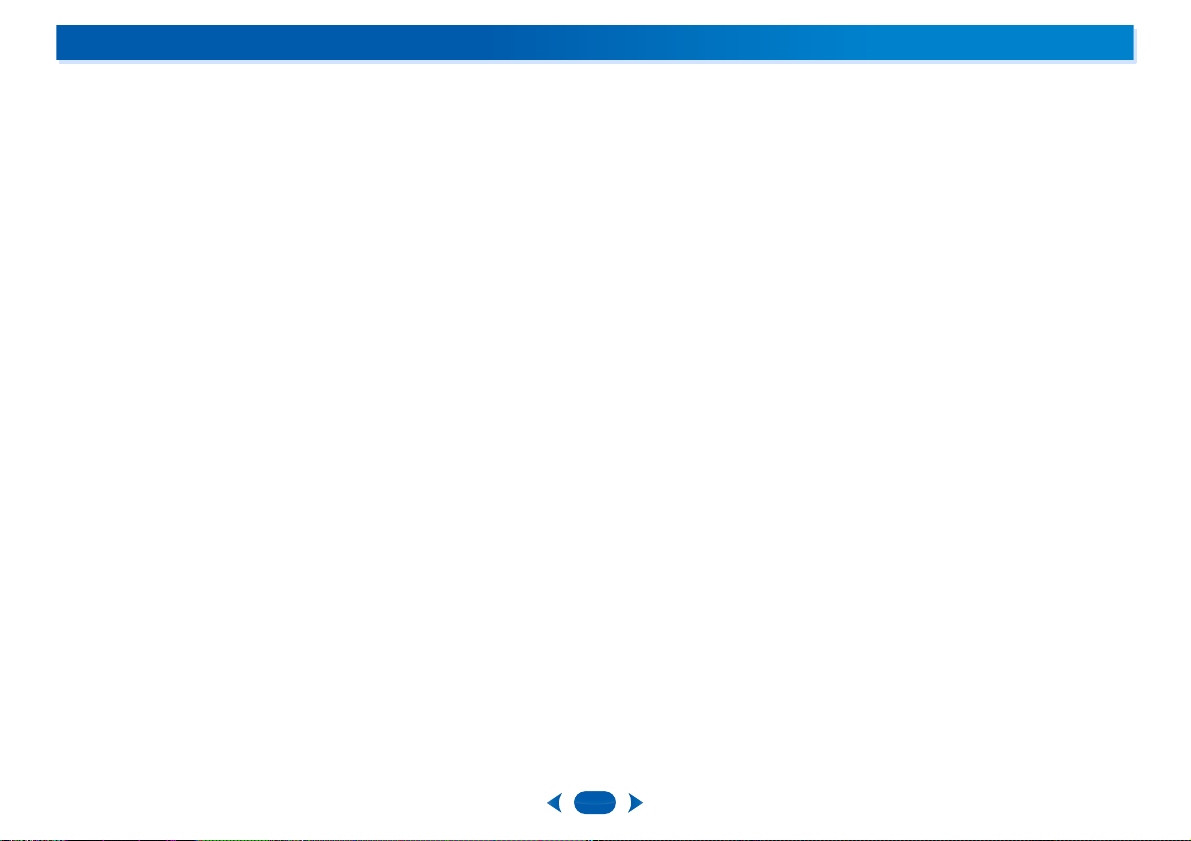
Inhaltsverzeichnis
Wir danken lhnen für den Kauf dieses Onkyo-Produkts.
Lesen Sie sich bitte diese Bedienungsanleitung durch. Dann
wissen Sie, wie Sie lhr Gerät richtig bedienen.
Vor der Inbetriebnahme
Überprüfung des Verpackungsinhaltes
Aufstellung des Receivers
Ablauf der Einstellungen auf dem Receiver
. . . . . . . . . . . . . . . . . . . . . 3
. . . . . . . . . . . . . . . . . . . . . . 3
. . . . . . . . . . . . . 3
. . . . 3
1 Bedienelemente und Anzeigen
Vorderes Bedienfeld
Display
. . . . . . . . . . . . . . . . . . . . . . . . . . . . . . . . . . . 5
Fernbedienung
Einlegen der Batterien
Reichweite der Fernbedienung
. . . . . . . . . . . . . . . . . . . . . . . . . . 4
. . . . . . . . . . . . . . . . . . . . . . . . . . . . . . 6
. . . . . . . . . . . . . . . . . . . . . . . . 7
. . . . . . . . . . . . . . . . . 7
2 Anschluss der Geräte
Aufstellung der Lautsprecher
Befestigen der Antirutsch-Pads
Hinweise zur Aufstellung der Lautsprecher
Anschluss der Lautsprecher
Kabel anschließen
HDMI-Kabel
Über HDMI
Analoge Audiokabel
Digitale Audiokabel
Standard-RCA-Videokabel
Über Video-Ausgangsanschlüsse
Anschließen eines Fernsehers und von
Wiedergabe-Geräten
Anschluss unter Verwendung von HDMI
Anschließen Ihres Gerätes ohne HDMI-Anschluss
Anschluss der Antennen
Verwendung externer Antennen
Anschließen eines USB-Geräts
Anschluss des Receivers an das Stromnetz
. . . . . . . . . . . . . . . . . . . . . . . . . . . . . . 10
. . . . . . . . . . . . . . . . . . . . . . . . . . . . . . . 10
. . . . . . . . . . . . . . . . . . . . 8
. . . . . . . . . . . . . . . . . 8
. . . . . . . . . . . . . . . . . . . . . 9
. . . . . . . . . . . . . . . . . . . . . . . . . . . 10
. . . . . . . . . . . . . . . . . . . . . . . . 11
. . . . . . . . . . . . . . . . . . . . . . . . . 11
. . . . . . . . . . . . . . . . . . . 11
. . . . . . . . . . . . . . . . . . . . . . . . . 12
. . . . . . . . . . . . . . . . . . . . . . 14
. . . . . . . . . . . . . . . . . 15
. . . . . . . . 8
. . . . . . . . . . . . . . . 11
. . . . . . . . . 12
. . . . . 13
. . . . . . . . . . . . . . . 14
. . . . . . . . 15
3 Standard-Wiedergabe
Wiedergabe einer Quelle
Wählen des Audio-Eingangssignals
Abspielen mit einem USB-Gerät
Grundlegende Wiedergabefunktionen
Kompatibilität mit komprimierten Audio-Dateien
Musikwiedergabe unter Einsatz von BLUETOOTH®
drahtloser Technologie
Pairing (Paarung) mit der Einheit (Erstregistrierung)
Musik auf der Einheit von einem
BLUETOOTH-fähigen Gerät anhören
Warnhinweis Funkwellen
Radio hören
Verbesserung des FM-Klangs
Speichern voreingestellter Sender
Voreingestellte Sender hören
Voreingestellte Sender benennen
Einführung in das RDS-System (für Europa)
Suche nach RDS-Programmen
Anzeige der RDS-Informationen
. . . . . . . . . . . . . . . . . . . . . . . . . . . . . . . . 20
. . . . . . . . . . . . . . . . . . . . . . 16
. . . . . . . . . . . . . 16
. . . . . . . . . . . . . . . . 18
. . . . . . . . . . . 18
. . . . . . . 18
. . . . . . . . . . . . . . . . . . . . . . . 19
. . . . . . . . . . . . . . . . . . . . . 19
. . . . . . . . . . . 19
. . . . . . . . . . . . . . . . . 20
. . . . . . . . . . . . . . 20
. . . . . . . . . . . . . . . . . 21
. . . . . . . . . . . . . . 21
. . . . . . . . . . . . . . . . 21
. . . . . . . 21
. . . . . . . . . . . . . . . 22
4 Klangwiedergabe der Anlage
Wählen des Hörmodus
Wiedergabe im Surroundklang
Wiedergabe im STEREO-Modus
Verwenden von DSP
Verwendung von Direct
Verwenden des Music Optimizer
Einstellen der Audio-Optionen
Anzeigen des FIXED PCM-Einstellungsmenüs
Ändern der TV-Formateinstellungen der
Benutzeroberfläche (Nicht bei Modellen für
Lateinamerika, Kanada oder die USA)
Ändern des Frequenzschritts des AM-Radios
(Nicht bei Modellen für Lateinamerika, Kanada oder
. . . . . . . . . . . . . . . . . . . . . . . . . . . . . . . . . . 27
die USA)
. . . . . . . . . . . . . . . . . . . . . . . 23
. . . . . . . . . . . . . . . . 23
. . . . . . . . . . . . . . . . . . . . . . . 23
. . . . . . . . . . . . . . 23
. . . . . . . . . . . . . . . . . . . . . 23
. . . . . . . . . . . . . . . . 24
. . . . . . . . . . . . . . . . . . 24
. . . . . . . . . . . . 26
. . . . . 19
. . . . . 26
5 Setup
Verwendung des Setup
Manuelle Lautsprechereinstellung
Lautsprechereinstellung
X.Over
. . . . . . . . . . . . . . . . . . . . . . . . . . . . . . . . . . . 29
Kanalpegel
Lautsprecherentfernung
Eingangszuweisungsmenü
Menü zur automatischen Abschaltung des Stroms
Das HDMI-Einrichtungsmenü
. . . . . . . . . . . . . . . . . . . . . . . 28
. . . . . . . . . . . . . . . 28
. . . . . . . . . . . . . . . . . . . . . . 28
. . . . . . . . . . . . . . . . . . . . . . . . . . . . . . . 29
. . . . . . . . . . . . . . . . . . . . . . 30
. . . . . . . . . . . . . . . . . . . . 30
. . . . . . . . . . . . . . . . . . . 31
6 Zusätzliche Informationen
Fehlersuche
Allgemeines
HDMI
Wichtige Informationen zur HDMI-Verbindung
USB-Meldungen
Informationen zum Lautsprechersystem
Vorsichtsmaßnahmen
Effektive Kombination von Subwoofer und
Front-/Center-/Surround-Lautsprechern
Betrieb
Vornehmen von Einstellungen des Verstärkers
Wandmontage des Front-/Center-/Surround-
Lautsprechersystems
Rückstellung des Hauptgerätes
Reinigung des Geräts
Technische Daten
Hinweis zur Software-Lizenz
. . . . . . . . . . . . . . . . . . . . . . . . . . . . . . . . 33
. . . . . . . . . . . . . . . . . . . . . . . . . . . . . . 33
. . . . . . . . . . . . . . . . . . . . . . . . . . . . . . . . . . . 34
. . . . . . . . . . . . . . . . . . . . . . . . . . . 34
. . . . . . . . . . . . . . . . . . . . . . . 35
. . . . . . . . . . . . . . . . . . . . . . . . . . . . . . . . . . 35
. . . . . . . . . . . . . . . . . . . . . . . 36
. . . . . . . . . . . . . . . . . 36
. . . . . . . . . . . . . . . . . . . . . . . . 36
. . . . . . . . . . . . . . . . . . . . . . . . . . . 37
. . . . . . . . . . . . . . . . . . . 39
. . . . . 31
. . . . . 34
. . . . . . . . . . . 35
. . . . . . . . . . 35
. . . . . . . . 35
2
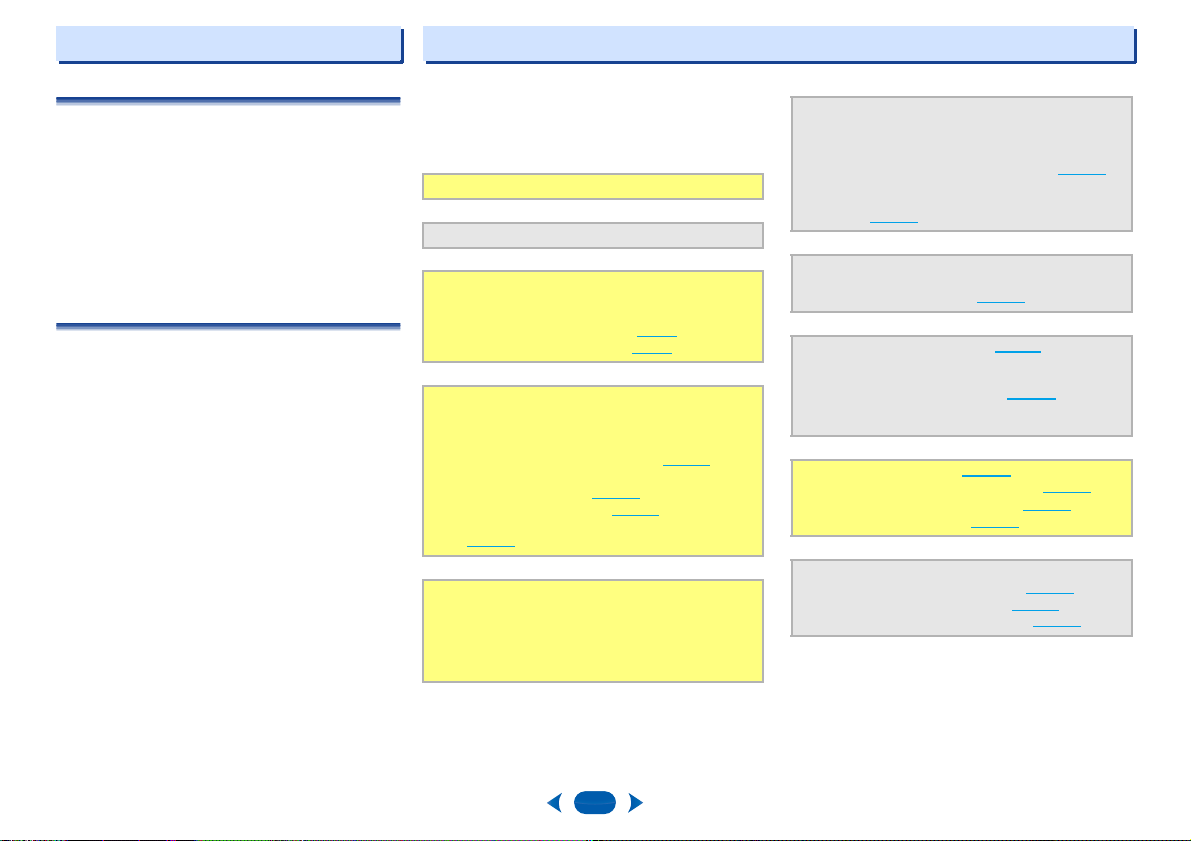
Vor der Inbetriebnahme
Ablauf der Einstellungen auf dem Receiver
Überprüfung des Verpackungsinhaltes
Überprüfen Sie bitte, ob Sie das folgende Zubehör
vollständig erhalten haben:
•
Fernbedienung
• AAA/IEC/R03 Trockenbatterien (zur Betriebsbestätigung) x2
AM-Rahmenantenne
•
•
FM-Drahtantenne
•
Lautsprecherkabel (3 m) x4
•
Lautsprecherkabel (8 m) x2
•
Antirutsch-Pads x20
•
Kurzanleitung
•
Sicherheitsbroschüre
Aufstellung des Receivers
•
Wenn Sie dieses Gerät installieren, achten Sie darauf,
dass es auf einer horizontalen und stabilen Fläche
aufgestellt wird.
Installieren Sie es nicht an folgenden Orten:
– auf einem Fernsehgerät (der Bildschirm könnte verzerrt
erscheinen);
– in der Nähe eines Kassettendecks (oder in der Nähe eines
Gerätes, das ein Magnetfeld erzeugt). Dies könnte den
Klang stören.
– in direktem Sonnenlicht;
– an feuchten oder nassen Orten;
– an extrem heißen oder kalten Plätzen;
– an Orten mit Vibrationen oder anderen Bewegungen;
– an Orten, die sehr staubig sind;
– an Orten mit heißen Dämpfen oder Ölen (wie in einer
Küche)
Dieses Gerät ist ein kompletter AV-Receiver mit einer Vielfalt
von Funktionen und Anschlüssen. Die Bedienung ist leicht,
nachdem alle Verbindungen und Einstellungen wie folgt
vorgenommen sind.
Die Farbe der Schritte zeigt Folgendes an:
Erforderlicher Einstellpunkt
Nach Bedarf vorzunehmende Einstellung
- - - - - - - - - - - - - - - - - - - - - - - - - - - - - - - - - - - - - - - - - -
Anschluss der Lautsprecher
1
Die Platzierung der Lautsprecher hat eine große
Auswirkung auf den Sound.
•
Aufstellung der Lautsprecher (Seite 8)
•
Anschluss der Lautsprecher (Seite 9)
Ð
Anschließen der Komponenten
2
Für den Surroundklang möchten Sie den Blu-ray Disc/
DVD-Player sicher über einen digitalen Anschluss am
Receiver anschließen.
•
Über Video-Ausgangsanschlüsse (Seite 11)
•
Anschließen eines Fernsehers und von
Wiedergabe-Geräten (Seite 12
•
Anschluss der Antennen (Seite 14)
•
Anschluss des Receivers an das Stromnetz
(Seite 15
)
Eingeschaltet
3
Vergewissern Sie sich, dass Sie den Videoeingang an
Ihrem Fernsehgerät auf diesen Receiver eingestellt
haben. Wenn Sie nicht wissen, wie das geht, lesen
Sie bitte die Bedienungsanleitung Ihres
Fernsehgerätes.
)
Ð
Ð
Nehmen Sie die ersten Einstellungen gemäß Ihrer
4
Region und Umgebung vor
•
Ändern der TV-Formateinstellungen der
Benutzeroberfläche (Nicht bei Modellen für
Lateinamerika, Kanada oder die USA) (Seite 26
•
Ändern des Frequenzschritts des AM-Radios (Nicht
bei Modellen für Lateinamerika, Kanada oder die
USA) (Seite 27
Geben Sie die Anzahl der Lautsprecher an, die Sie
5
angeschlossen haben
•
Lautsprechereinstellung (Seite 28)
Eingangszuweisungsmenü (
6
(Bei Verwendung anderer als der empfohlenen
Verbindungen.)
Das HDMI-Einrichtungsmenü (Seite 31
(Wenn der angeschlossene Fernseher die HDMIAudio-Rückkanal-Funktion unterstützt.)
Standard-Wiedergabe (Seite 16)
7
•
Wählen des Audio-Eingangssignals (Seite 16)
•
Abspielen mit einem USB-Gerät (Seite 18)
•
Wählen des Hörmodus (Seite 23)
Einstellen des gewünschten Klangs
8
•
Verwenden des Music Optimizer (Seite 24)
•
Einstellen der Audio-Optionen (Seite 24)
•
Manuelle Lautsprechereinstellung (Seite 28)
)
Ð
Ð
Seite 30
)
)
Ð
Ð
)
3
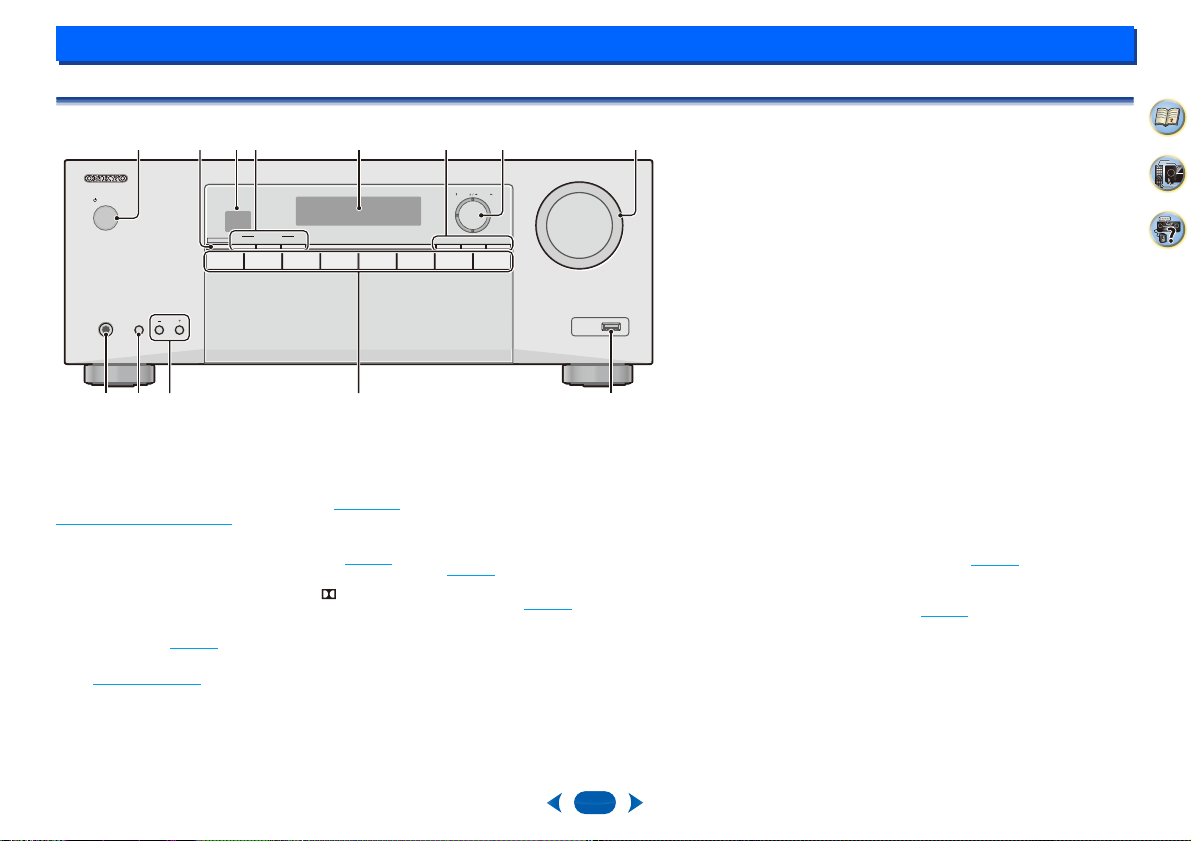
Bedienelemente und Anzeigen
C D
TUNER
T
V
B D/DVD
STRM BOXCBL /SAT GAME USB
SURROUNDSTEREOBLUETOOTH
LISTENING MODE
HOME ENTER RETURN
TUNING PRESET
DSP
TONE
AV RECEIVER
HT-R395
PHONES
ON / STANDBY
MASTER VOLUME
USB
5V
/
0.5A
45
1
68327
9 10 1211 13
1:
Vorderes Bedienfeld
1
Í
ON/STANDBY
2
BLUETOOTH
Wechselt zum BT-Audioeingang.
3
Fernbedienungssignal-Sensor
Empfängt die Signale der Fernbedienung (siehe Reichweite
der Fernbedienung auf Seite 7).
4
Hörmodus-Tasten
STEREO
– Wechselt in den STEREO-Modus (Seite 23).
SURROUND
sowie zur Umschaltung zwischen den Modi Pro Logic
II und NEO:6
DSP
– Umschalten zwischen den verschiedenen
Surround-Modi (Seite 23
5
Zeichenanzeige
Siehe Display auf Seite 5.
– Drücken für die Standard-Dekodierung
).
6
HOME/ENTER/RETURN
HOME
– Hiermit können Sie Setup aufrufen.
ENTER
– Drücken Sie auf diese Taste, um die
festgelegten Einstellungen zu bestätigen.
RETURN
– Zurück zum vorigen Display beim
Vornehmen von Einstellungen
7
Tuner-
Bedienung/Cursortasten
TUNING – Für die Suche von Senderfrequenzen
).
(Seite 20
PRESET – Zum Wählen voreingestellter
Radiosender (Seite 21
Diese Tasten werden auch zum Bewegen des Cursors im
Setup verwendet.
8
9
Hier kann ein Kopfhörer angeschlossen werden. Wenn die
Kopfhörer angeschlossen sind, kommt aus den
Lautsprechern kein Ton.
MASTER VOLUME
PHONES-Buchse
).
-Bedienknopf
Tasten
4
10
TONE
Wechselt zwischen der Anzeige für die Bass- und TrebleEinstellungen.
11
TONE –/+
Auf diese Taste drücken, um die Einstellung zu ändern,
während die Bass- oder Treble-Einstellungen angezeigt
werden.
12
INPUT SELECTOR
Auswahl einer Eingangsquelle (Seite 16
13
USB-Anschluss
Verwendung zum Anschluss Ihres USB-Massenspeichers
als eine Audio-Quelle (Seite 15
-Tasten
).
).
2
4
33
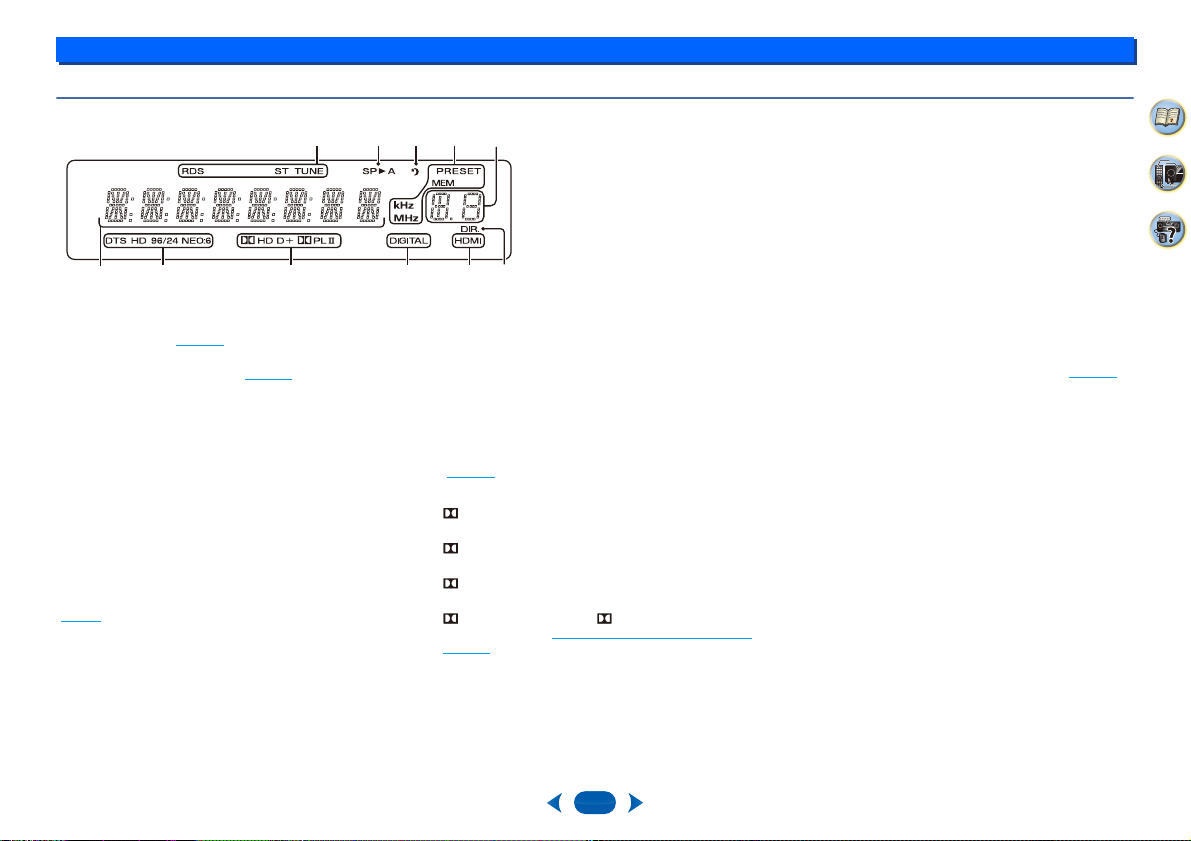
1
16 17
19 20
18
14 14
2121 22
15
1
Bedienelemente und Anzeigen
Display
14
Tuner-Anzeigen
RDS – Leuchtet auf, wenn eine RDS-Sendung
empfangen wird (Seite 21
ST – Leuchtet, wenn im Auto-Stereo-Modus ein Stereo-
FM-Sender empfangen wird (Seite 20
TUNE – Leuchtet bei einem normalen Sendekanal.
PRESET – Zeigt an, wenn ein voreingestellter Sender
registriert ist oder aufgerufen wird.
MEM – Blinkt, wenn ein Sender registriert ist.
kHz/MHz – Leuchtet, wenn das Zeichen-Display die
momentan empfangene AM/FM-Sendefrequenz anzeigt.
15
Lautsprecheranzeige
Zeigt an, ob das Lautsprechersystem eingeschaltet ist.
SPA bedeutet, dass das Lautsprechersystem
eingeschaltet ist.
SP bedeutet, dass das Lautsprechersystem ausgeschaltet ist.
16
Sleep-Timer-Anzeige
Leuchtet, wenn sich der Receiver im Sleep-Modus befindet
).
(Seite 6
17
PRESET-Informations- (Voreinstellungs-) oder
Eingangssignal-Anzeige
Zeigt die Speichernummer des Tuners oder den
Eingangssignal-Typ usw. an.
18
Zeichenanzeige
Zeigt verschiedene Systeminformationen an.
). (Für Europa)
).
19
DTS-Anzeigen
DTS – Leuchtet, wenn ein mit DTS verschlüsseltes
Audiosignal erkannt wird.
HD – Leuchtet, wenn eine Signalquelle erkannt wird,
deren Audiosignale per DTS-EXPRESS oder DTS-HD
codiert sind.
96/24 – Leuchtet, wenn ein mit DTS 96/24
verschlüsseltes Audiosignal erkannt wird.
NEO:6 – Wenn am Receiver einer der NEO:6-Modi aktiv
ist, zeigt diese Anzeige die NEO:6-Verarbeitung
) an.
(Seite 23
20
Dolby Digital-Anzeigen
D – Leuchtet, wenn ein mit Dolby Digital
verschlüsseltes Signal erkannt wird.
D+ – Leuchtet, wenn eine Signalquelle erkannt wird,
deren Audiosignale per Dolby Digital Plus codiert sind.
HD – Leuchtet, wenn eine Signalquelle erkannt wird,
deren Audiosignale per Dolby TrueHD codiert sind.
PLII – Leuchtet, um die Pro Logic II-Dekodierung
anzuzeigen (siehe Wiedergabe im Surroundklang
Seite 23 für weitere Einzelheiten).
21
SIGNAL SELECT-Anzeigen
DIGITAL – Leuchtet, wenn ein digitales Audiosignal
ausgewählt wurde. Blinkt, wenn ein digitales Audiosignal
gewählt wird und der gewählte Audio-Eingang nicht zur
Verfügung steht.
auf
HDMI – Leuchtet, wenn ein HDMI-Signal ausgewählt
wurde. Blinkt, wenn ein HDMI-Signal gewählt wird und
der gewählte HDMI-Eingang nicht zur Verfügung steht.
22
DIR.
Leuchtet beim Einschalten des DIRECT-Modus (Seite 23).
2
4
33
5

1
RECEIVERRECEIVER
SURRSURR
TREBLETREBLE
DSPDSP
AUDIO SELAUDIO SEL
DISPLAYDISPLAY
TUNERTUNER
EDITEDIT SLEEPSLEEPTUNING TUNING
+
TUNING TUNING
-
PRESET
PRESET
-
PRESET
PRESET
+
LATE NIGHTLATE NIGHT
TOP MENUTOP MENU
BANDBAND
QUICK MENUQUICK MENU
CBL/SATCBL/SAT
STRM BOXSTRM BOX
BD/DVDBD/DVD
1
2
12
13
14
15
16
3
4
7
6
5
8
9
10
11
1
Bedienelemente und Anzeigen
Fernbedienung
Wie auch für andere Geräte, sind die FernbedienungsCodes für Onkyo-Produkte voreingestellt. Die Einstellungen
können nicht geändert werden.
1
Í
RECEIVER
Schaltet den Receiver zwischen Eingeschaltet und
Bereitschaftsmodus um.
2
Eingangsfunktion-Tasten
Wird zur Wahl der Eingangsquelle für diesen Receiver
verwendet (Seite 16
Fernbedienung andere Onkyo-Geräte zu steuern.
3
USB
-Steuertasten
Zum Steuern der
nicht möglich.
4
Tasten zur Bedienung des Receivers
Q
(
QUICK MENU
Zugriff auf die Audio-Optionen zu erhalten (Seite 24
– Hiermit können Sie Setup (Seite 28
– Zurück zum vorigen Display beim Vornehmen von
Einstellungen
5
///, ENTER
Verwenden Sie die Pfeiltasten bei der Einrichtung Ihres
Raumklang-Systems (Seite 28
6
Tasten für Hörmodus und Gerätesteuerung
DIRECT
Wiedergabemodus auszuwählen (Seite 23
STEREO
(Seite 23
SURR
Standardkodierung, und um zwischen den Modi Pro
Logic II und NEO:6 (Seite 23
DSP
– Umschalten zwischen den verschiedenen
Surround-Modi (Seite 23
7
BASS +/–, TREBLE +/–
Wird zur Einstellung von Bass oder Höhen verwendet.
•
Diese Steuerungen sind deaktiviert, wenn für den
Hörmodus DIRECT eingestellt ist.
). Dies ermöglicht es, mit der
USB
-Quelle. Andere Bedienvorgänge sind
) – Verwenden Sie diese Taste, um
) aufrufen.
).
– Drücken Sie auf diese Taste, um den Direct-
– Zur Wahl der Stereo-Wiedergabe drücken
).
– Drücken Sie auf diese Taste zur Auswahl der
) zu wechseln.
).
).
).
6
•
Wenn der Frontlautsprecher in der LautsprecherEinstellung auf SMALL und X.Over auf über 150 Hz
eingestellt ist, wird der Pegel des Subwoofer-Kanals durch
Drücken von
8
TUNER
Siehe Radio hören
9
AUDIO SEL
Wird gedrückt, um das Audio-Eingangssignal des Gerätes
für die Wiedergabe zu wählen (Seite 16
10
LATE NIGHT
Setzt die LATE NIHGT-Funktion auf ON (EIN) oder OFF
(AUS) (Seite 24
11
M.OPT
Drücken zum Wiederherstellen von Klang in CD-Qualität für
komprimierte Audio-Quellen (Seite 24
12
Schaltet den Ton stumm/Stellt den Ton wieder her.
13
VOL +/–
Verwenden Sie diese Taste, um die Hörlautstärke
einzustellen.
14
SLEEP
Drücken, um die Zeitspanne zu ändern, nach der der
Receiver in den Standby-Modus wechselt (30 min – 60 min
– 90 min – Off). Sie können die verbleibende Sleep-Timer
jederzeit überprüfen, indem Sie einmal
15
DIMMER
Dimmt oder hellt das Display auf. Die Helligkeit kann in vier
Stufen eingestellt werden.
16
Schaltet die Anzeige dieses Geräts um. Der Hörmodus, die
Lautstärke oder die Eingangs-Bezeichnung lassen sich
durch Wahl einer Eingangsquelle überprüfen.
BASS +/–
eingestellt. (Seite 29).
-Steuerungstasten
auf Seite 20.
).
).
).
SLEEP
drücken.
2
4
33
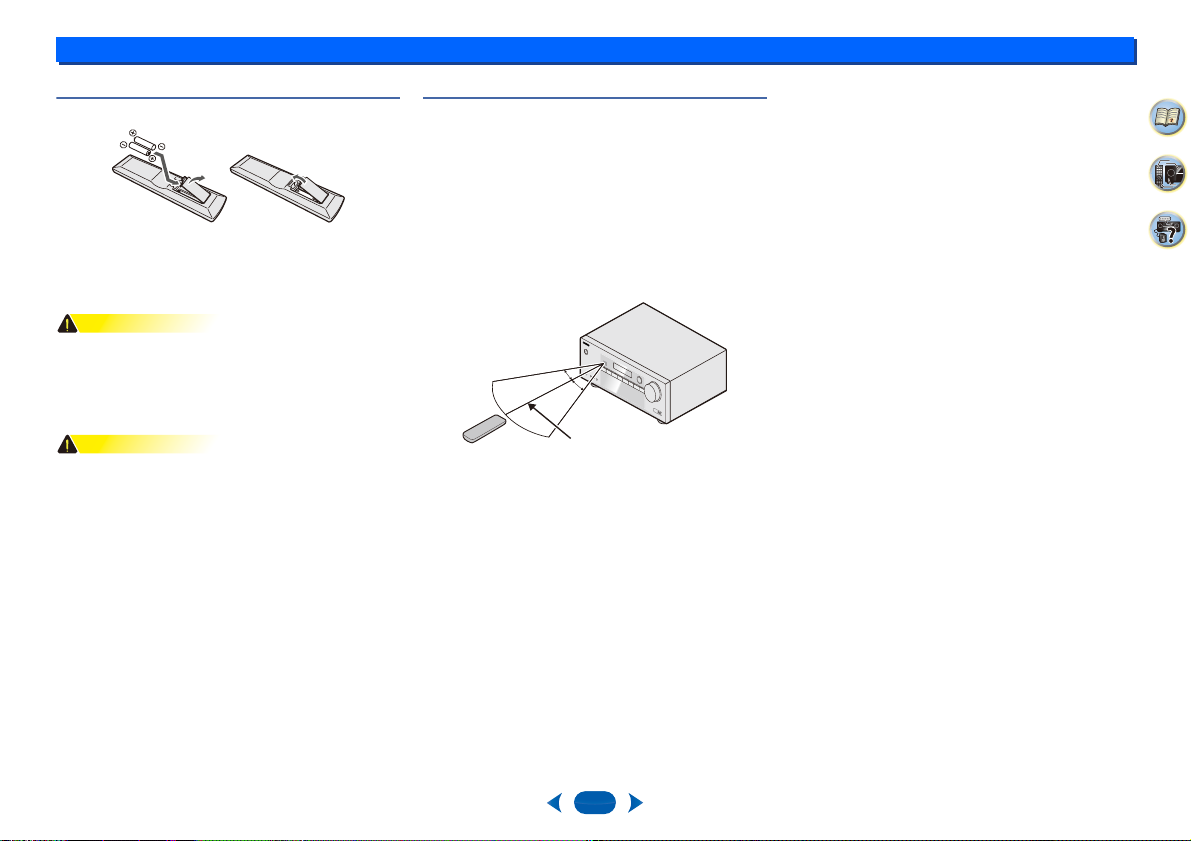
1
WARNUNG
ACHTUNG
30°
7 m
30°
1
Bedienelemente und Anzeigen
Einlegen der Batterien
Die mit der Einheit mitgelieferten Batterien sind dafür
vorgesehen, die Anfangsoperationen zu überprüfen. Sie
können nicht über längere Zeit verwendet werden. Der
Gebrauch von Alkalibatterien mit längerer Lebensdauer wird
empfohlen.
•
Bewahren Sie Batterien nicht in direktem Sonnenlicht oder
an anderen, extrem heißen Orten auf wie z. B. im
Innenraum eines Fahrzeugs oder in der Nähe einer
Heizung. Dadurch können die Batterien auslaufen, sich
überhitzen, explodieren oder in Brand geraten. Auch kann
dies die Lebensdauer der Batterien verringern.
•
Ein falscher Gebrauch der Batterien kann zum Auslaufen
oder Bersten führen. Beachten Sie bitte die folgenden
Vorsichtshinweise:
-
Verwenden Sie niemals neue und alte Batterien
zusammen.
-
Setzen Sie die Plus- und Minusseiten der Batterien
ordnungsgemäß entsprechend den Markierungen im
Batteriefach ein.
-
Batterien mit der gleichen Form können eine
unterschiedliche Spannung aufweisen. Verwenden Sie
auf keinen Fall unterschiedliche Batterien zusammen.
-
Beachten Sie bei der Entsorgung verbrauchter Batterien
und Akkus die gesetzlichen und umweltrechtlichen
Bestimmungen Ihres Wohnortes.
-
Achten Sie beim Einlegen der Batterien sorgfältig
darauf, die Federn der negativen (–) Pole nicht zu
beschädigen. Dies kann dazu führen, dass Batterien
auslaufen oder überhitzt werden.
Reichweite der Fernbedienung
Die Fernbedienung funktioniert u. U. nicht ordnungsgemäß,
wenn Folgendes der Fall ist:
•
Zwischen der Fernbedienung und dem
Fernbedienungssensor des Receivers befinden sich
Hindernisse.
•
Direktes Sonnenlicht oder eine Fluoreszenzlampe scheint
auf den Fernbedienungssensor.
•
Der Receiver befindet sich neben einem Gerät, das
Infrarotstrahlen abgibt.
•
Der Receiver wird gleichzeitig mit einer anderen InfrarotFernbedienung betrieben.
7
2
4
33
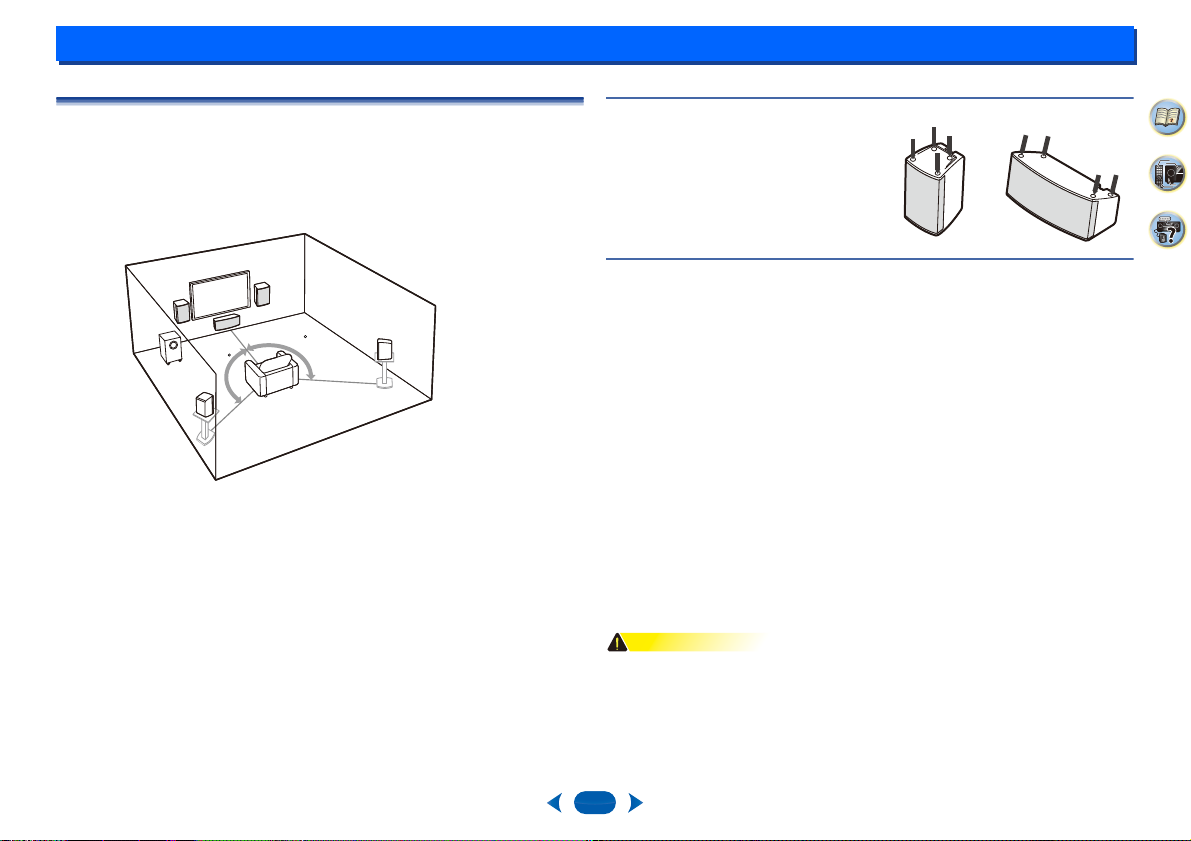
Anschluss der Geräte
ACHTUNG
5.1-Kanal-Surround-System:
120
SL
L
SW
C
R
SR
120
2:
Aufstellung der Lautsprecher
Durch Anschluss des linken und rechten Front-lautsprechers (L/R), des Center-Lautsprechers (C), des
linken und rechten Surround-Lautsprechers (
sich an einem 5.1-Kanal-Raumklangsystem zu erfreuen.
Stellen Sie Ihre Lautsprecher wie unten dargestellt auf, um den bestmöglichen Surroundklang
zu erzielen.
Subwoofer
•
Drehen Sie die Vorderseite des Subwoofers in Richtung Hörposition.
•
Wenn Sie den Subwoofer bewegen, berühren Sie nicht dessen Unterseite, da dort die
Lautsprechereinheit angebracht ist.
•
Der Subwoofer gibt die Bässe monaural wieder. Dabei wird der Umstand genutzt, dass das menschliche
Gehör die Richtung, aus der tiefe Frequenzen wiedergegeben werden, nicht sehr differenziert wahrnimmt.
Daher kann der Subwoofer praktisch überall platziert werden. Wird er zu weit entfernt platziert, so wird die
Wiedergabe möglicherweise als unnatürlich wahrgenommen.
Der Grad des Basseffekts kann angepasst werden, indem der Abstand des Geräts zur Wand variiert wird.
Front-/Center-/Surround-Lautsprecher
•
Die Etiketten auf der Lautsprecherrückseite geben an, ob die Lautsprecher sich für den
Front- oder Surround-Einsatz eignen.
•
Optional können Lautsprecherständer erworben werden, um die optimale Positionierung
der Surround-Lautsprecher auf Kopfhöhe des Hörers oder leicht darüber zu vereinfachen.
•
Der Surround-Effekt wird beeinträchtigt, wenn die Surround-Lautsprecher in zu großer
Entfernung von der Hörposition platziert werden.
SL/SR
) und des Subwoofers (SW) ist es Ihnen möglich,
Befestigen der Antirutsch-Pads
Bringen Sie die mitgelieferten Antirutsch-Pads an
der Unterseite der Front-/Center-/SurroundLautsprecher an.
Hinweise zur Aufstellung der Lautsprecher
Der Aufstellungsort Ihrer Lautsprecher im Raum wirkt sich stark auf die Klangqualität aus. Die folgenden
Richtlinien sollen Ihnen helfen, den bestmöglichen Klang aus Ihrem System herauszuholen.
•
Der Subwoofer kann auf den Fußboden gestellt werden. Idealerweise sollten sich die
anderen Lautsprecher beim Hören in etwa auf Ohrhöhe befinden. Es wird davon
abgeraten, die Lautsprecher (mit Ausnahme des Subwoofers) auf den Fußboden zu stellen
oder sie weit oben an der Wand zu montieren.
•
Stellen Sie die Front-Lautsprecher zur Erzielung des besten Stereoeffekts 2 bis 3 Meter
voneinander entfernt auf, in gleichem Abstand zum Fernsehgerät.
• Wenn Sie die Lautsprecher um einen CRT-Fernseher platzieren möchten, tun Sie dies in
ausreichendem Abstand zum CRT-Fernseher. Andere Objekte, die empfindlich gegen
Magnetismus sind (z. B. Magnetdisketten, Kassetten, Videobänder usw.), müssen ebenfalls in
ausreichendem Abstand zu Subwoofer und anderen Lautsprechern gehalten werden.
Falls Sie einen Center-Lautsprecher verwenden, stellen Sie die Front-Lautsprecher bitte in einem
•
weiteren Winkel auf. Falls dies nicht der Fall ist, stellen Sie sie bitte in einem engeren Winkel auf.
• Es ist am besten, die Lautsprecher in Richtung der Hörposition anzuwinkeln. Der Winkel hängt von
der Größe des Raumes ab. Verwenden Sie bei größeren Räumen einen kleineren Winkel.
Die optimale Positionierung der Surround-Lautsprecher befindet sich knapp über
•
Kopfhöhe. Stellen Sie sicher, dass sich die Lautsprecher nicht gegenüber stehen. Für
DVD-Audio sollten sich die Lautsprecher noch direkter hinter dem Zuhörer befinden als bei
Heimkino-Wiedergabe.
• Versuchen Sie, die Surround-Lautsprecher nicht weiter entfernt von der Hörposition aufzustellen
als die Front- und Center-Lautsprecher. Sonst wird der Raumklang-Effekt abgeschwächt.
• Stellen Sie sicher, dass alle Lautsprecher sicher installiert sind. Dies verbessert nicht nur die
Klangqualität, sondern reduziert auch bei externen Erschütterungen (z.B. Erdbeben) das Risiko
einer Beschädigung oder Verletzung durch umstürzende oder herabfallende Lautsprecher.
Installieren Sie den Center-Lautsprecher unter dem Fernseher, sodass der Klang des
•
Center-Kanals beim Fernsehbildschirm lokalisiert wird.
•
Platzieren Sie den Center-Lautsprecher nicht auf dem Fernseher, da der Lautsprecher
ansonsten durch Stöße herunterfallen und beschädigt werden kann.
2
4
33
8
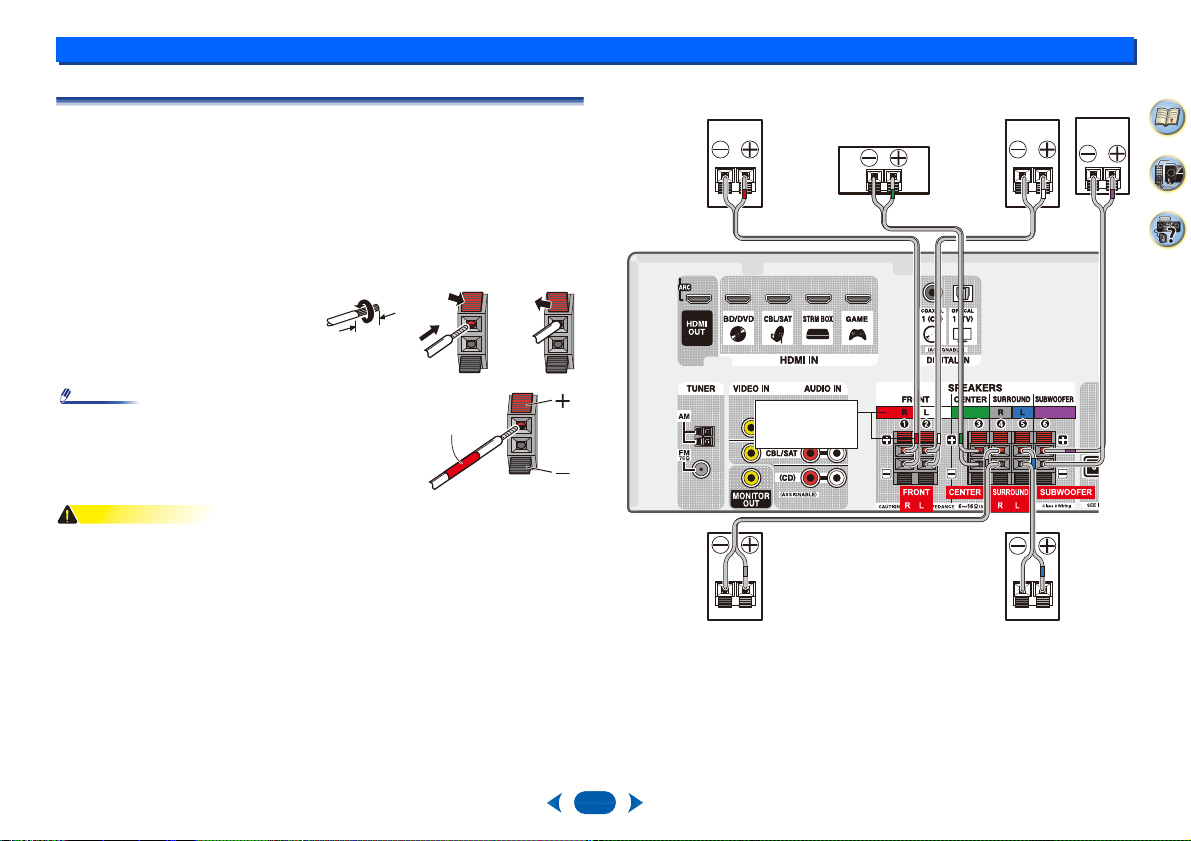
2
ACHTUNG
Hinweis
12 mm
Farbige
Markierung
Center
Surround rechts
Vorn rechts
Vorn links Subwoofer
Surround links
Vergewissern Sie sich,
dass die Farben
übereinstimmen.
2
Anschluss der Geräte
Anschluss der Lautsprecher
Der Receiver funktioniert auch bei Verwendung von nur zwei Stereolautsprechern (die FrontLautsprecher in der Abbildung), aber wir empfehlen Ihnen die Verwendung von mindestens
drei Lautsprechern, wobei ein vollständiges Setup immer noch den besten Raumklang liefert.
Es ist darauf zu achten, den Lautsprecher rechts an den rechten Anschluss (R) und den Lautsprecher
links an den linken Anschluss (
+/–
negativen (
Sie können Lautsprecher mit einer Nennimpedanz zwischen 6 Ω und 16 Ω verwenden.
Führen Sie unbedingt alle Anschl üsse durch, bevor Sie das Gerät an eine Netzstromquell e anschließen.
Blanke Kabelanschlüsse
1
Drahtstränge miteinander.
2
den hervorstehenden Draht ein.
3
•
•
An den Lautsprecherklemmen dieses Gerätes liegt eine potentiell GEFÄHRLICHE
Spannung an. Zur Vermeidung von Stromschlaggefahr ist unbedingt darauf zu achten,
den Netzstecker beim Anschließen und Abtrennen der Lautsprecherkabel von der
Netzsteckdose zu trennen, bevor irgendwelche nicht isolierten Teile berührt werden.
•
Stellen Sie sicher, dass der blanke Lautsprecherdraht verdrillt und vollständig in den LautsprecherAnschluss eingeschoben ist. Wenn einer der blanken Lautsprecherdrähte die Rückseite berührt,
kann es als Sicherheitsmaßnahme zum Ausschalten der Stromversorgung kommen.
•
Ziehen Sie nach dem Anschließen der Stecker leicht an den Kabeln, um zu überprüfen, ob
die Kabelenden sicher mit den Klemmen verbunden sind. Wenn die Verbindung nicht fest
ist, kann es zu Störgeräuschen und Unterbrechungen bei der Wiedergabe.
•
Wenn die Kabeladern sich aus den Klemmen lösen und einander berühren, kommt es zu
einer übermäßigen Belastung des Receivers. In diesem Fall funktioniert der Verstärker
möglicherweise nicht mehr, und es kann sogar zu Schäden am Receiver kommen.
•
Wenn Sie einen Lautsprechersatz verwenden, der an einen Receiver angeschlossen ist,
und die Polarität (+, –) bei einem der Lautsprecher (links oder rechts) vertauscht ist, so ist
keine Stereowiedergabe möglich.
) Anschlüsse am Receiver denen an den Lautsprechern entsprechen.
Verdrillen Sie die hervorstehenden
Öf f ne n S ie d ie Kl em me n un d s ch ie be n Si e
Lassen Sie die Klemmen los.
Schließen Sie die Ader, die mit der farbigen
Markierung versehen ist, an die rote (+)Klemme an. Schließen Sie die unmarkierte
Ader an die schwarze (–)-Klemme an.
L
) anzuschließen. Stellen Sie außerdem sicher, dass die positiven und
12 3
2
4
33
9
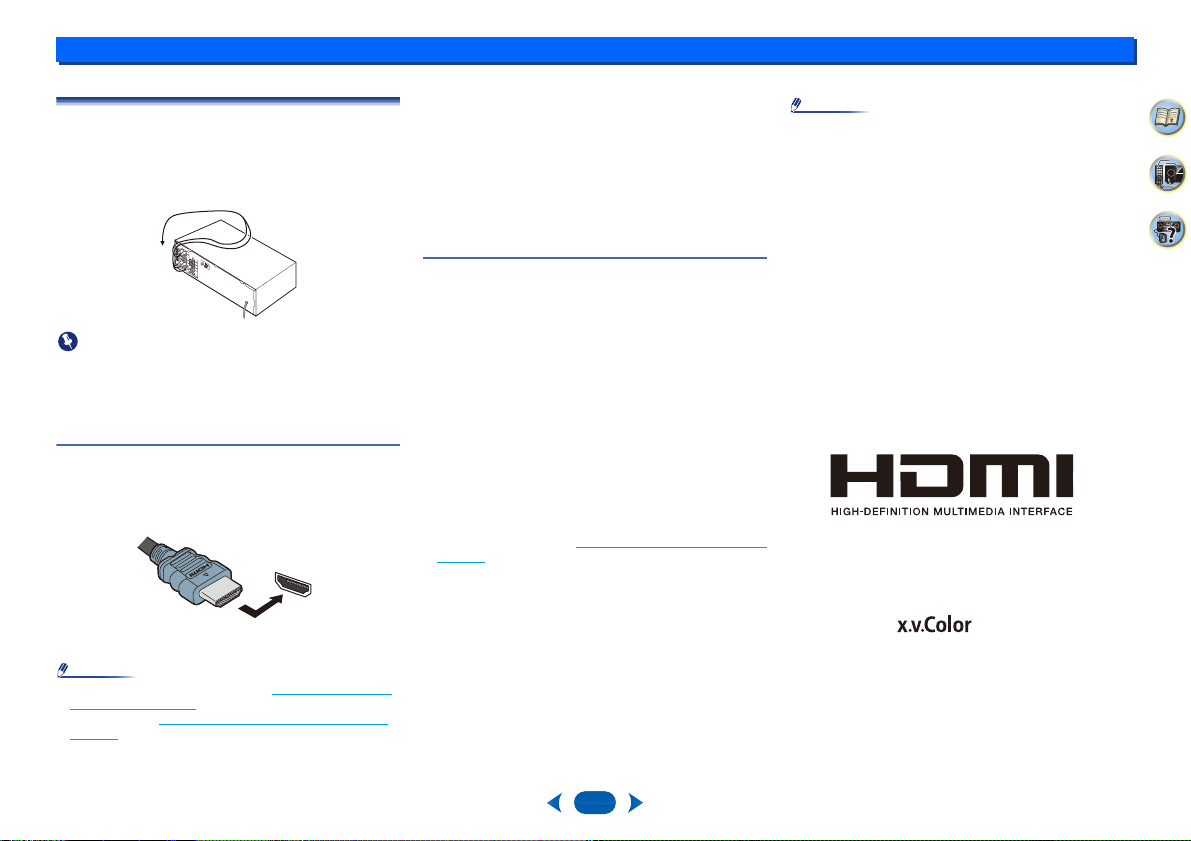
2
Wichtig
Hinweis
Hinweis
HDMI
®
2
Kabel anschließen
Verlegen Sie die Kabel niemals auf der Oberseite des
Gerätes (wie in der Abbildung dargestellt). Wenn dies
geschieht, kann das Magnetfeld, das durch die
Transformatoren in diesem Gerät erzeugt wird, ein Brummen
der Lautsprecher verursachen.
•
Bevor Sie Anschlüsse vornehmen oder ändern, schalten
Sie die Stromversorgung aus und ziehen Si das Netzkabel
aus der Steckdose.
•
Schalten Sie, bevor Sie den Stecker aus der Steckdose
ziehen, den Strom für das Gerät auf Standby.
HDMI-Kabel
Video- und Klangsignale lassen sich gleichzeitig mit einem
Kabel übertragen. Verwenden Sie, wenn Sie den Player und
den Fernseher über diesen Receiver miteinander verbinden,
HDMI-Kabel.
Darauf achten, dass die Anschlüsse in korrekter Ausrichtung
vorgenommen werden.
•
Stellen Sie die HDMI-Parameter in Einstellen der Audio-
Optionen auf Seite 24 auf THRU (durchgehend) und
stellen Sie das Wählen des Audio-Eingangssignals
Seite 16 auf HDMI ein, wenn Sie von Ihrem Fernseher
HDMI-Audio-Ausganssignale hören wollen (von diesem
Receiver ist kein Klang zu hören).
auf
•
Wenn auf Ihrem Fernseher kein Videosignal erscheint,
dann versuchen Sie, die Auflösungs-Einstellungen auf
Ihrem Gerät oder Display zu verändern. Beachten Sie,
dass manche Komponenten (z.B. Videospielkonsolen)
hohe Auflösungen verwenden, die nicht angezeigt werden
können. Verwenden Sie in diesem Fall eine (analoge)
Composite-Verbindung.
•
Wenn das Videosignal vom HDMI 480i, 480p, 576i oder
576p ist, können Multi Ch PCM Sound und HD Sound
nicht empfangen werden.
Über HDMI
Über den HDMI-Anschluss werden dekomprimierte digitale
Videosignale sowie fast alle Arten von digitalen
Audiosignalen übertragen, mit denen die angeschlossene
Komponente kompatibel ist. Dazu gehören unter anderem
DVD-Video, DVD-Audio, SACD, Dolby Digital Plus, Dolby
TrueHD, DTS-HD Master Audio (Einschränkungen siehe
unten), Video CD/Super VCD und CD.
Dieser Receiver verwendet die High-Definition Multimedia
Interface-Technologie (HDMI
Dieser Receiver unterstützt die unten beschriebenen
Funktionen über HDMI-Verbindungen.
•
Digitale Übertragung von unkomprimiertem Video (mit
HDCP geschützte Inhalte (1080p/24, 1080p/60 usw.))
•
3D-Signalübertragung
•
Deep Color-Signalübertragung
•
x.v.Color-Signalübertragung
•
Audio-Rückkanal (siehe Das HDMI-Einrichtungsmenü auf
Seite 31)
•
Eingabe von mehrkanaligen linearen PCM-DigitalAudiosignalen (192 kHz oder weniger) für bis zu 8 Kanäle
•
Eingabe der folgenden digitalen Audioformate:
– Dolby Digital, Dolby Digital Plus, DTS, Audio mit hoher
Bitrate (Dolby TrueHD, DTS-HD Master Audio), DVD-Audio,
CD, SACD (nur DSD-2-Kanal), Video CD, Super VCD
•
4K Signalübertragung
– Je nach den angeschlossenen Geräten kann es sein,
dass dies nicht richtig betrieben werden kann.
– Die Signale 4K 24p, 4K 25p, 4K 30p, 4K 50p und 4K 60p
werden unterstützt.
•
Mit HDCP-2.2 kompatibler Anschluss
®
).
10
Anschluss der Geräte
•
Verwenden Sie ein High-Speed-HDMI®/™-Kabel. Wenn
Sie anstelle eines High-Speed-HDMI
anderes Kabel verwenden, kann es sein, dass dieses
Kabel nicht richtig funktioniert.
•
Wenn ein HDMI-Kabel mit einem eingebauten Equalizer
angeschlossen ist, kann es sein, dass dieses Kabel nicht
richtig funktioniert.
•
Die Signalübertragung von 3D, Deep Color, x.v.Color und
4K sowie Audiorückkanal (ARC) sind nur bei Anschluss an
ein kompatibles Gerät möglich.
•
Digitale Audio-Übertragungen im HDMI-Format benötigen
längere Zeit, um erkannt zu werden. Daher kann es zu
einer Tonunterbrechung kommen, wenn zwischen
Audioformaten umgeschaltet oder die Wiedergabe
gestartet wird.
•
Das Ein- oder Ausschalten des während der Wiedergabe
an den Ausgang HDMI OUT dieser Einheit
angeschlossenen Gerätes oder das Trennen/Anschließen
des HDMI-Kabels während der Wiedergabe können
Geräusche oder unterbrochene Audiosignale hervorrufen.
Die Begriffe HDMI und HDMI High-Definition Multimedia
Interface sowie das HDMI-Logo sind Marken oder
eingetragene Marken von HDMI Licensing, LLC in den
Vereinigten Staaten und anderen Ländern.
„x.v.Color“ und sind Warenzeichen der
Sony Corporation.
®/
™-Kabel ein
2
4
33
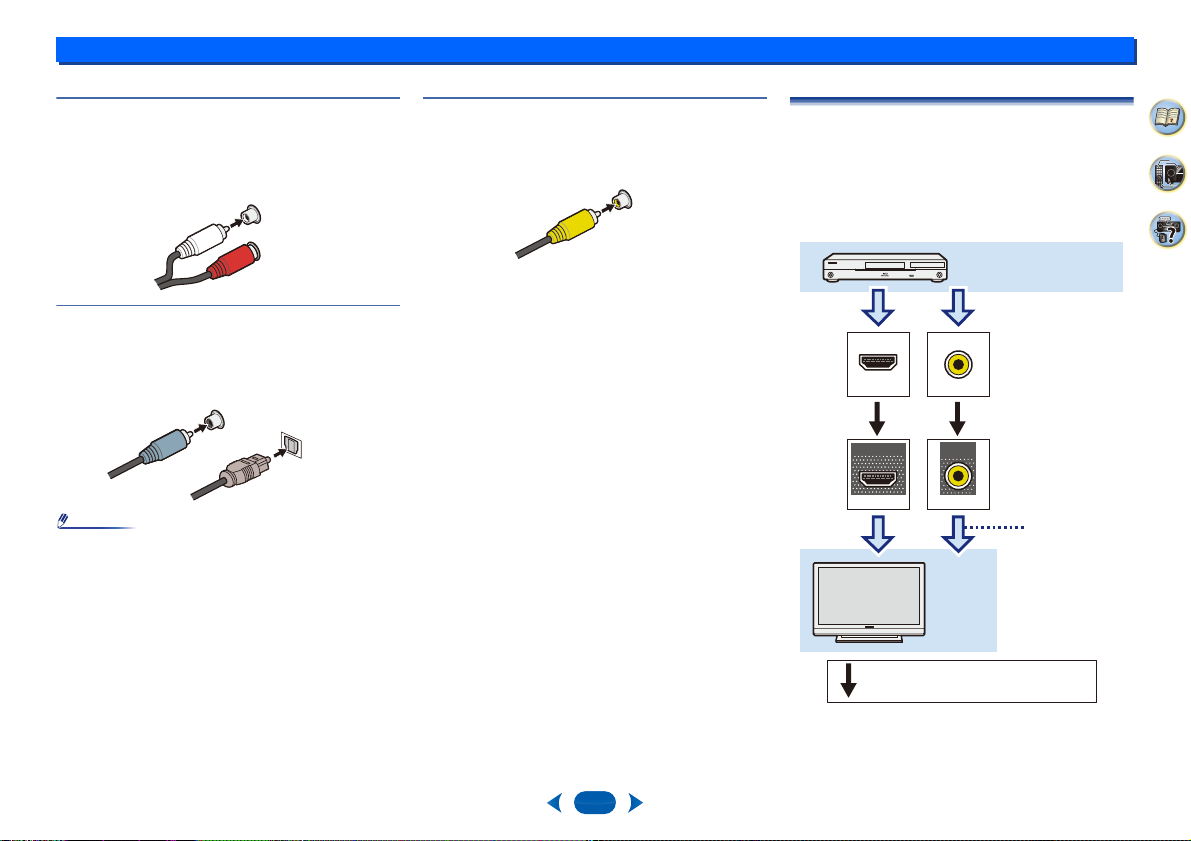
2
Hinweis
L
R
AUDIO
Weiß (Links)
Rot (Rechts)
COAXIAL
IN
OPTICAL
IN
Koaxiales
Digitalaudiokabel
Optisches Kabel
VIDEO
Gelb
VIDEO
VIDEO
IN
IN
HDMI
MONITOR
OUT
HDMI
OUT
Anschluss zum
Anschließen des
Quellgeräts
Anschluss zum
Anschließen des
Fernsehmonitors
Wiedergabegerät
Fernseher
Das
Bildschirmmenü
(OSD) erscheint
nicht.
Video-Signale können ausgegeben
werden.
2
Anschluss der Geräte
Analoge Audiokabel
Verwenden Sie RCA-Phonokabel, um analoge
Audiokomponenten anzuschließen. Diese Kabel sind rot und
weiß gekennzeichnet, und Sie müssen die roten Stecker an
die R-Anschlüsse (rechts) und die weißen Stecker an die LAnschlüsse (links) anschließen.
Digitale Audiokabel
Für den Anschluss von digitalen Komponenten an diesen
Receiver sollten handelsübliche koaxiale Digitalaudiokabel
oder optische Kabel verwendet werden.
•
Wenn für den Anschluss optische Kabel verwendet
werden, stecken Sie den Stecker bitte vorsichtig ein, damit
der Verschluss, der die optische Buchse schützt, nicht
beschädigt wird.
•
Wickeln Sie optisches Kabel zur Lagerung locker auf. Das
Kabel könnte beschädigt werden, wenn es um scharfe
Kanten gewickelt wird.
•
Sie können für koaxiale Digitalanschlüsse auch StandardRCA-Videokabel verwenden.
Standard-RCA-Videokabel
Diese Kabel sind der am weitesten verbreitete Typ von
Videoanschluss und werden zur Verbindung mit den
Composite-Video-Anschlüssen verwendet. Die gelben
Stecker unterscheiden sie von Audiokabeln.
Über Video-Ausgangsanschlüsse
Dieser Receiver ist nicht mit einem Videokonverter bestückt.
Wenn Sie HDMI-Kabel für das Anschließen an das
Eingangs-Gerät verwenden, müssen die gleichen Kabel für
das Anschließen an den Fernseher verwendet werden.
Die über die analogen (Composite-) Videoeingänge dieses
Geräts eingehenden Signale werden nicht über HDMI OUT
ausgegeben.
2
4
33
11
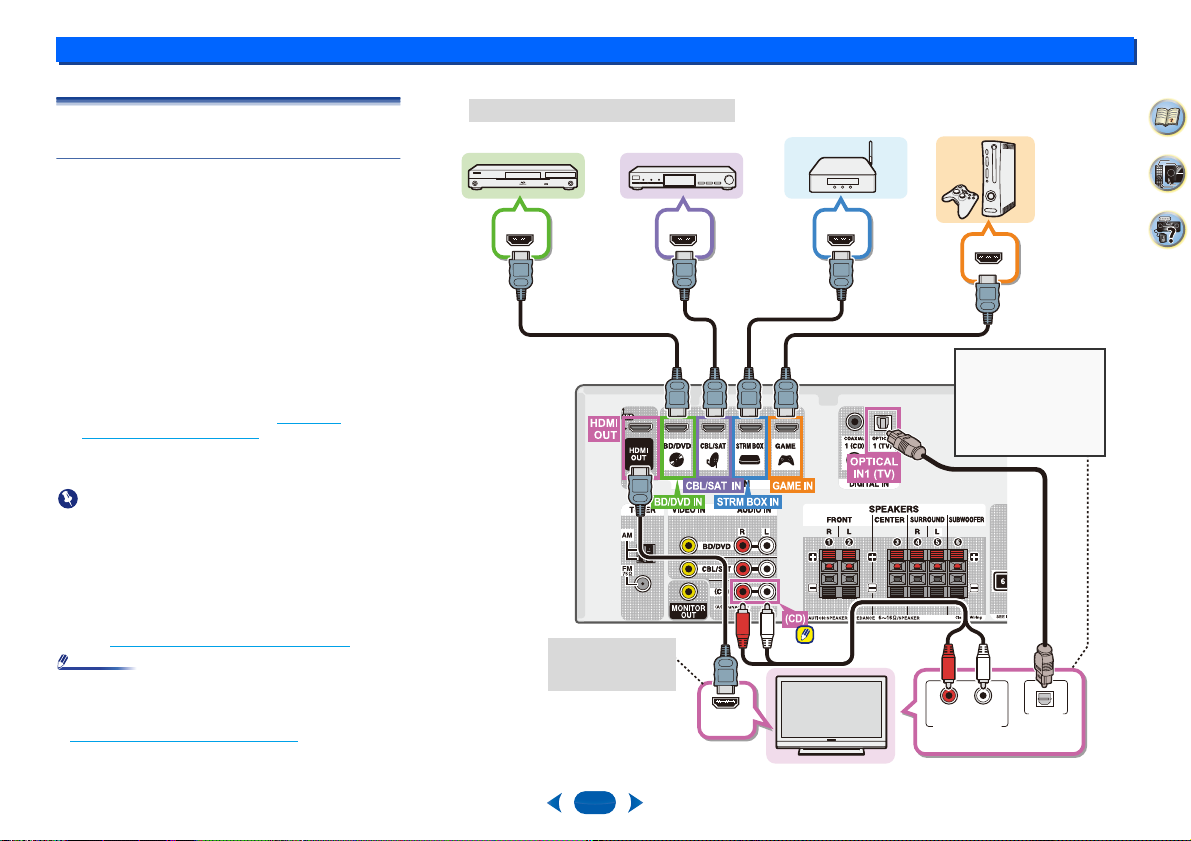
2
Wichtig
Hinweis
HDMI IN
DIGITAL AUDIO OUT
OPTICAL
RL
ANALOG AUDIO OUT
HDMI OUTHDMI OUT HDMI OUT
HDMI OUT
Wählen Sie einen Anschluss
HDMI-/DVI-kompatibler Fernseher
Streamingmedien-Player
Blu-ray Disc/DVD-
Player
Set-Top-Box
Spielkonsole
HDMI/DVI-kompatible Geräte
Wenn der Fernseher die
HDMI-Audio-RückkanalFunktion nicht unterstützt,
ist dieser Anschluss
erforderlich, um den Ton
der Fernsehers über den
Receiver zu hören.
OSD kann nur von
HDMI ausgegeben
werden.
2
Anschluss der Geräte
Anschließen eines Fernsehers und von
Wiedergabe-Geräten
Anschluss unter Verwendung von HDMI
Wenn Sie über ein mit HDMI oder DVI (mit HDCP)
ausgestattete Gerät verfügen (Blu-ray-Disc Player, usw.),
können Sie diese mit einem handelsüblichen HDMI-Kabel an
diesen Receiver anschließen.
•
Der folgende Anschluss/die folgende Einstellung ist
erforderlich, um den Ton des Fernsehers über diesen
Receiver zu hören.
-
Wenn der Fernseher die HDMI-Audio-RückkanalFunktion nicht unterstützt, den Receiver und den
Fernseher mit Audio-Kabeln anschließen (wie
dargestellt).
-
Wenn der Fernseher die HDMI-Audio-RückkanalFunktion unterstützt, wird der Ton des Fernsehers über
den HDMI-Anschluss in den Receiver eingegeben, so
dass es nicht erforderlich ist, ein Audiokabel
anzuschließen. In diesem Falle ist ARC beim HDMI
Setup auf ON einzustellen (siehe Das HDMI-
Einrichtungsmenü auf Seite 31).
-
Zu Richtungen an Anschlüssen und die Einrichtung des
Fernsehers siehe die Bedienungsanleitung für den
Fernseher.
•
Wenn die ARC-Funktion (Audio-Rückkanal) eingeschaltet
ist (ON), der Receiver mit einem HDMI-Kabel an einen
kompatiblen Fernseher angeschlossen wird und Sie den
Eingang des Fernsehers auf Composite umschalten, kann
es sein, dass der Eingang des Receivers automatisch auf
TV umschaltet. Schalten Sie, wenn dies geschieht, den
Eingang des Receivers auf den ursprünglichen Eingang
zurück oder schalten Sie die ARC-Funktion aus (OFF)
(siehe Das HDMI-Einrichtungsmenü
•
Um die Audiosignale vom Fernseher, der mit einem
analogen Audiokabel an diesen Receiver angeschlossen
ist, zu hören, ist eine Einrichtung für analogen
Audioeingang erforderlich (siehe
Eingangszuweisungsmenü
auf Seite 31).
auf Seite 30).
2
4
33
12
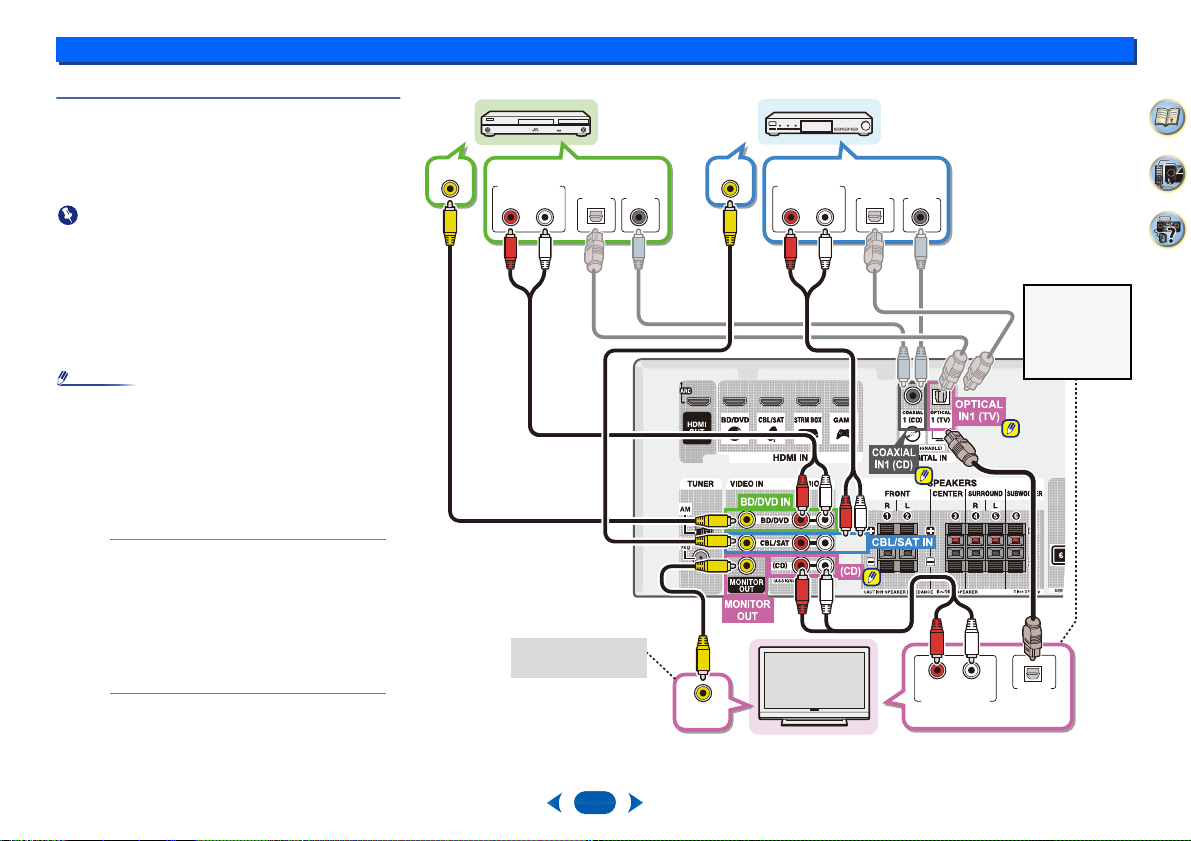
2
Wichtig
Hinweis
VIDEO OUT
DIGITAL AUDIO OUT
OPTICAL
COAXIAL
RL
ANALOG AUDIO OUT
DIGITAL AUDIO OUT
OPTICAL
COAXIAL
RL
ANALOG AUDIO OUT
VIDEO OUT
VIDEO IN
DIGITAL AUDIO OUT
OPTICAL
RL
ANALOG AUDIO OUT
Wählen Sie einen Anschluss
Fernseher
Blu-ray Disc/DVD-Player
Wählen Sie einen Anschluss
Diese Verbindung
ist erforderlich, um
den Ton vom
Fernsehgerät über
den Receiver zu
hören.
Wählen Sie einen Anschluss
Set-Top-Box
OSD kann nicht
ausgegeben werden.
2
Anschluss der Geräte
Anschließen Ihres Gerätes ohne HDMIAnschluss
In dieser Abbildung sind die Anschlüsse eines Fernsehers und
Blu-ray Disc/
eines
Wiedergabegeräte) ohne HDMI-Anschluss an den Receiver
dargestellt.
•
Wenn der Receiver und der Fernseher mit einem
Composite-Kabel verbunden sind, kann die OSDFunktion, mit der die Anzeige der Einstellungen, der
Operationen usw. des Receivers auf dem
Fernsehbildschirm möglich ist, nicht verwendet werden.
Schauen Sie in diesem Fall auf die Anzeige auf dem
vorderen Bedienfeld des Receivers, während Sie
verschiedene Operationen ausführen und Einstellungen
vornehmen.
•
Es kann nur ein Gerät an den optischen Eingang
angeschlossen werden. Bitte verwenden Sie für den
Anschluss anderer Geräte eine andere Methode, um
Audio anzuschließen.
Um Audiosignale von der mit einem optischen Kabel an
diesen Receiver angeschlossenen Quellkomponente zu
hören, zuerst auf BD/DVD (Blu-ray Disc/DVD-Player) oder
CBL/SAT (Set-Top-Box) umschalten, dann
drücken und das Audiosignal O1 (OPTICAL 1) wählen
(siehe Wählen des Audio-Eingangssignals
•
Es kann nur ein Gerät an den Koaxial-eingang
angeschlossen werden. Bitte verwenden Sie für den
Anschluss anderer Geräte eine andere Methode, um
Audio anzuschließen.
Um Audiosignale von der mit einem Koaxialkabel an
diesen Receiver angeschlossenen Quellkomponente zu
hören, zuerst auf BD/DVD (Blu-ray Disc/DVD-Player) oder
CBL/SAT (Set-Top-Box) umschalten, dann
drücken und das Audiosignal C1 (COAXIAL 1) wählen
(siehe Wählen des Audio-Eingangssignals
DVD-Players (oder anderer
AUDIO SEL
auf Seite 16).
AUDIO SEL
auf Seite 16).
2
4
33
13

2
Abb. a
Abb. b
75 Ω Koaxialkabel
Außenantenne
5 m bis 6 m
Zimmerantenne
(vinylbeschichtet
es Kabel)
2
Anschluss der Antennen
Schließen Sie die AM-Rahmenantenne und die FMDrahtantenne wie unten dargestellt an. Um den Empfang
und die Klangqualität zu verbessern, schließen Sie bitte
externe Antennen an (siehe Verwendung externer Antennen
unten).
2
3
Platzieren Sie die AM-Antenne auf einer ebenen Fläche
in der Richtung, die den besten Empfang bietet.
4
Eine FM-Drahtantenne an die FM-Antennenbuchse
anschließen.
Beste Ergebnisse erzielen Sie, wenn Sie die FM-Antenne zur
vollen Länge ausrollen und an einer Wand oder einem
Türrahmen befestigen. Lassen Sie die Antenne nicht lose
herunterhängen oder in aufgerolltem Zustand.
Verwendung externer Antennen
Zur Verbesserung des FM-Empfangs
(Bei Modellen für Lateinamerika, Kanada oder die
USA)
Verwenden Sie einen F-Steckverbinder (keinen
Schraubverbinder) (nicht mitgeliefert), um eine externe FMAntenne anzuschließen.
(Bei anderen Modellen)
Verwenden Sie einen PAL-Steckverbinder (nicht
mitgeliefert), um eine externe FM-Antenne anzuschließen.
Anschluss der Geräte
Zur Verbesserung des AM-Empfangs
Schließen Sie ein 5 bis 6 Meter langes, vinylbeschichtetes
Kabel am AM-Antennenanschluss an, ohne dass Sie die im
Lieferumfang enthaltene AM-Rahmenantenne trennen.
Der optimale Empfang ergibt sich bei einer horizontalen
Aufhängung im Freien.
2
4
33
4
1
1
Öffnen Sie die Schnappanschlüsse, führen Sie in jeden
Anschluss einen der Drähte bis zum Anschlag ein und
lösen Sie dann die Arretierung der Schnappanschlüsse, um
die Verbindung der AM-Antennendrähte zu sichern.
2
Verbinden Sie die AM-Rahmenantenne mit dem
beiliegenden Ständer.
Um den Ständer mit der Antenne zu verbinden, biegen Sie
ihn in die durch den Pfeil gezeigte Richtung (Abb. a) und
befestigen Sie dann den Rahmen am Ständer (Abb. b).
3
14

2
ACHTUNG
USB
ENTER RETURN
NING PRESET
AV RECEIVER
TX
-
SR353
MASTER VOLUME
USB
5V
/
0.5A
USB-Massenspeichergerät
Dieser
Receiver
2
Anschluss der Geräte
Anschließen eines USB-Geräts
Die Verwendung der USB-Schnittstelle an der Vorderseite
dieses Receivers ermöglicht es, Zweikanal-Audio zu hören.
Schalten Sie den Receiver auf Bereitschaftsmodus und
…
schließen Sie dann Ihr USB-Gerät an die USB-Buchse
an der Frontplatte dieses Receivers an.
•
Es ist nicht möglich, ein iPod/iPhone oder ein ähnliches
Gerät an diesen Receiver anzuschließen und
Musikdateien wiederzugeben.
•
Dieser Receiver unterstützt nicht einen USB-Hub.
•
Für Anweisungen zur Wiedergabe von einem USB-Gerät
siehe Abspielen mit einem USB-Gerät
auf Seite 18.
Anschluss des Receivers an das Stromnetz
Den Receiver erst dann ans Netz anschließen, wenn alle
Geräte, einschließlich der Lautsprecher, am Receiver
angeschlossen sind.
Schließen Sie das Netzkabel an eine günstig gelegene
…
Steckdose an.
•
Fassen Sie das Netzkabel immer am Stecker. Ziehen Sie
nicht am Kabel selbst, und fassen Sie das Netzkabel
niemals mit nassen Händen an, da dies einen Kurzschluss
oder elektrischen Schlag verursachen kann. Stellen Sie
nicht das Gerät, Möbelstücke o.ä. auf das Netzkabel;
sehen Sie auch zu, dass es nicht eingeklemmt wird.
Machen Sie niemals einen Knoten in das Netzkabel, und
binden Sie es nicht mit anderen Kabeln. Das Netzkabel
sollte so gelegt werden, dass niemand darauf tritt. Ein
beschädigtes Netzkabel kann einen Brand oder
elektrischen Schlag verursachen. Prüfen Sie das
Netzkabel von Zeit zu Zeit. Sollte es beschädigt sein,
wenden Sie sich an Ihre nächste autorisierte OnkyoKundendienststelle oder Ihren Händler, um es zu
ersetzen.
•
Der Receiver muss, wenn er nicht regelmäßig betrieben
wird, wie z.B. während längerer Abwesenheit, durch
Ziehen des Netzsteckers aus der Wandsteckdose vom
Netz getrennt werden.
2
4
33
15

Standard-Wiedergabe
Hinweis
Hinweis
RECEIVER
AUDIO SELAUDIO SEL
LATE NIGHT
TOP MENU
CBL/SAT
CBL/SAT
STRM BOX
STRM BOX
BD/DVD
BD/DVD
AUDIOAUDIO
SURRSURR
TREBLETREBLE
DSPDSP
SURRSURR
TREBLETREBLE
DSPDSP
QUICK MENUQUICK MENU
AUDIO SELAUDIO SELAUDIO SELAUDIO SEL
LATE NIGHTLATE NIGHT
CBL/SATCBL/SAT
STRM BOXSTRM BOX
BD/DVDBD/DVD
3:
Wiedergabe einer Quelle
Hier finden Sie die wichtigsten Anweisungen für die Wiedergabe
einer Quelle (z. B. einer DVD-Disc) mit Ihrem Heimkinosystem.
RECEIVER
CBL/SAT
CBL/SAT
STRM BOX
STRM BOX
BD/DVD
BD/DVD
TOP MENU
Schalten Sie die Systemkomponenten und den
1
Receiver ein.
Beginnen Sie, indem Sie die Wiedergabekomponente
(z. B. DVD-Player) und den Fernseher, dann den
Receiver einschalten (drücken Sie
Den Eingang des Fernsehers auf den Eingang
2
umschalten, der ihn mit dem Receiver verbindet.
Wenn z. B. dieser Receiver an die
Fernsehers angeschlossen wurden, ist darauf zu achten,
dass nunmehr der
Die Eingangsfunktionstasten drücken, um die
3
Eingangsfunktion zu wählen, die wiedergegeben werden soll.
Wenn die richtige Eingangsquelle gewählt wurde und
dennoch kein Ton da ist, das Audio-Eingangssignal für
die Wiedergabe wählen (siehe Wählen des Audio-
Eingangssignals unten).
Drücken Sie auf die
4
Ändern Sie bei Bedarf den Hörmodus.
In diesem Fall muss der Receiver auf einen Mehrkanal-
Hörmodus eingestellt werden, wenn Sie MehrkanalRaumklang hören wollen.
Wenn die Anzeige nicht dem Eingangssignal und Hörmodus
entspricht, prüfen Sie die Anschlüsse und Einstellungen.
AUDIO SEL
AUDIO SEL
LATE NIGHT
VIDEO
-Eingang gewählt wurde.
DIRECT
Í
VIDEO
-Taste.
RECEIVER
-Buchsen des
•
Möglicherweise müssen Sie die Einstellungen des
digitalen Audioausgangs an Ihrem DVD-Player oder
digitalen Satellitenreceiver überprüfen. Diese sollten für
die Ausgabe von Dolby Digital, DTS und 88,2 kHz/96 kHz
PCM (2-Kanal)-Audio eingestellt sein, und wenn eine
MPEG-Audiooption vorhanden ist, stellen Sie sie für die
Konvertierung von MPEG-Audio in PCM ein.
•
Je nach DVD-Player oder Quellen-Discs erzielen Sie u. U.
nur digitales 2-Kanal-Stereo und Analogklang. Es ist
möglich, am Display des vorderen Bedienfeldes zu
überprüfen, ob die Raumklang-Wiedergabe korrekt ist.
Zur Einstellung der Lautstärke
5
Drehen Sie die Lautstärke Ihres Fernsehgeräts herunter, damit
der gesamte Ton von den Lautsprechern wiedergegeben wird,
die an den Receiver angeschlossen sind.
VOL +/–
verwenden.
).
Wählen des Audio-Eingangssignals
Das Audio-Eingangssignal kann für jede Eingangsquelle
gewählt werden. Wenn einmal eingestellt, wird der gewählte
Audio-Input immer verwendet, wenn mit den Funktionstasten
die Eingangsquelle gewählt wird.
Zur Wahl des Audio-Eingangssignals entsprechend
…
dem Quellengerät
Jeder Druck bewirkt einen Schritt in der folgenden
Reihenfolge:
•
H – Wählt ein HDMI-Signal aus. H kann für BD/DVD,
CBL/SAT, STRM BOX- oder GAME-Eingang gewählt
werden. Für andere Eingänge kann H nicht gewählt
werden.
-
Wenn die Option HDMI unter Einstellen der Audio-
Optionen auf Seite 24 auf THRU gestellt ist, erfolgt
die Tonausgabe über Ihr Fernsehgerät und nicht
über diesen Receiver.
•
A – Wählt die analogen Eingänge aus.
•
C1/O1 – Wählt die digitalen Eingänge aus. Bei C1
wird der Koaxialeingang 1 und bei O1 der optische
Audioeingang 1 gewählt.
Wenn H (HDMI) oder C1/O1 (digital) gewählt wurde und
der gewählte Audio-Eingang nicht zur Verfügung steht,
wird automatisch A (analog) gewählt.
•
STRM BOX- und GAME-Eingänge werden an H (HDMI)
fixiert. Er kann nicht verändert werden.
•
Für den TV-Eingang kann nur A (analog) oder C1/O1
(digital) gewählt werden. Wenn jedoch ARC in HDMI
Setup auf ON eingestellt ist, ist der Eingang auf H (HDMI)
festgelegt und kann nicht verändert werden.
•
Bei der Einstellung auf H (HDMI) oder C1/O1 (digital)
leuchtet , wenn ein Dolby Digital-Signal eingegeben
wird, und DTS, wenn ein DTS-Signal eingegeben wird.
AUDIO SEL
drücken.
2
4
33
16

3
Tipp
Audio
Audio
Audio
Audio
Video/Audio (HDMI)
Video
Ein anderer als der TV-Eingang
(TV-Eingang)
Bei den Einstellungen ab
Werk ist der
Audioeingangsanschluss
(CD) dem Eingang CD
zugeordnet. Wenn Sie dies
auf den TV-Eingang ändern
wollen, dann ändern Sie die
Einstellungen im EingangsZuordnungsmenü (Seite 30
).
3
•
Wenn H (HDMI) angewählt ist, sind die Anzeigen A und
DIGITAL deaktiviert (siehe Seite 5
•
Wenn Digitalausgang (optisch oder koaxial) gewählt ist,
kann dieser Receiver nur die Digitalsignal-Formate Dolby
Digital, PCM (32 kHz auf 96 kHz) und DTS (einschließlich
DTS 96 kHz/24 Bit) wiedergeben. Kompatible Signale
über die HDMI-Anschlüsse sind: Dolby Digital, DTS,
SACD (nur DSD-2-Kanal), PCM (Abtastfrequenzen
32 kHz bis 192 kHz), Dolby TrueHD, Dolby Digital Plus,
DTS-EXPRESS, DTS-HD Master Audio und DVD Audio
(einschließlich 192 kHz). Bei anderen digitalen
Signalformaten stellen Sie A ein (analog).
•
Bei der Wiedergabe eines analogen Signals durch einen
mit DTS kompatiblen LD- oder CD-Player erhalten Sie u.
U. digitale Störungen. Stellen Sie die ordnungsgemäßen
digitalen Verbindungen her (Seite 11
Signaleingang auf C1/O1, um diese Störungen zu
vermeiden (digital).
•
Einige DVD-Player geben keine DTS-Signale aus. Lesen
Sie hinsichtlich weiterer Einzelheiten bitte die
Bedienungsanleitung Ihres DVD-Players.
Eingangs
funktion
BD/DVD
CBL/SAT
STRM
BOX
GAME
a. Für den TV-Eingang können HDMI-Buchsen verwendet
werden, wenn die ARC-Funktion in den HDMI-
Einstellungen auf ON (EIN) gesetzt wird (Seite 31
b.
Um die Audiosignale vom Fernseher, der mit einem
analogen Audiokabel an diesen Receiver angeschlossen ist,
zu hören, ist eine Einrichtung für analogen Audioeingang
erforderlich (siehe Eingangszuweisungsmenü
HDMI COAXIAL OPTICAL ANALOG
TV
CD
Eingangsanschlüsse
99 9 9
a
8
99 9 9
89 9 9
98 8 8
98 8 8
).
), und stellen Sie den
99
b
8
).
auf Seite 30).
Standard-Wiedergabe
•
Um Bild und/oder von den an die einzelnen Anschlüsse angeschlossenen Geräten genießen zu können, ist der Eingang
folgendermaßen zu wählen.
STRM BOX
17
GAME
TV
1.
2.
AUDIO SEL
O1
CBL/SATBD/DVD
CD TV
CBL/SATBD/DVD
AUDIO SEL
A
TV
CD
CBL/SATBD/DVD
AUDIO SEL
A
AUDIO SEL
C1
CBL/SAT
BD/DVD
TUNER
2
4
33

3
Wichtig
Hinweis
Wichtig
LATE NIGHTLATE NIGHT
TOP MENUTOP MENUTOP MENUTOP MENU
QUICK MENUQUICK MENU
3
Abspielen mit einem USB-Gerät
Die Verwendung der USB-Schnittstelle an der Vorderseite
dieses Receivers ermöglicht es, Zweikanal-Audio zu hören.
•
Onkyo kann nicht garantieren, dass Kompatibilität
(Funktion und/oder Bus-Versorgung) mit allen USBMassenspeichergeräten gegeben ist, und übernimmt
keine Verantwortung für Datenverluste, die bei einem
Anschluss an diesen Receiver auftreten.
•
Dies schließt die Wiedergabe von WMA/MP3/MPEG-4
AAC-Dateien ein (ausgenommen Dateien mit
Kopierschutz oder beschränkter Wiedergabe).
•
Zu den kompatiblen USB-Geräten gehören externe magnetische
Festplattenlaufwerke, tragbare Geräte mit Flash-Speicher
(insbesondere Keydrives) und digitale Audiogeräte (MP3-Player)
für Formate FAT16/32. Es ist nicht möglich, diesen Receiver zur
USB-Wiedergabe an einen Computer anzuschließen.
• Bei umfangreichen Datenmengen kann es länger dauern, bis
der Receiver die Inhalte eines USB-Geräts gelesen hat.
Wenn die gewählte Datei nicht wiedergegeben werden
•
kann, springt dieser Receiver automatisch zur nächsten
abspielbaren Datei weiter.
•
Wenn der momentan wiedergegebenen Datei kein Titel
zugewiesen ist, erscheint stattdessen der Dateiname in der
Bildschirmanzeige; wenn weder der Albumname noch der
Interpret enname vorhanden ist, erscheint die Zeile als leerer Platz.
•
Es ist zu beachten, dass nichtlateinische Buchstaben in
der Abspielliste als „*“ angezeigt werden.
• Vergewissern Sie sich, dass der Receiver im
Bereitschaftsbetrieb ist, wenn das USB-Gerät abgetrennt wird.
Schalten Sie den Receiver und Ihr Fernsehgerät ein.
1
Siehe Anschließen eines USB-Geräts auf Seite 15.
Den Eingang des Fernsehers so umschalten, dass er
2
mit dem Receiver verbunden ist.
•
Schalten Sie den Fernseheingang auf den Eingang
um, der diesen Receiver durch das entsprechende
HDMI-Kabel an den Fernseher anschließt.
USB
auf der Fernbedienung drücken, um den Receiver
3
auf den USB-Eingang umzuschalten.
Loading
erscheint in der Bildschirmanzeige, wenn dieser
Receiver mit der Erkennung des angeschlossenen USBGeräts beginnt. Nach der Erkennung erscheint ein
Wiedergabebildschirmbild in der Bildschirmanzeige, und die
Wiedergabe beginnt automatisch.
Grundlegende Wiedergabefunktionen
Die Tasten der Fernbedienung dieses Receivers können für
die einfache Wiedergabe von auf USB-Speichermedien
gespeicherten Dateien verwendet werden.
•
Drücken Sie
Betriebsmodus USB umzuschalten.
Wenn die Fehlermeldung USB Error auf dem Display
erscheint, versuchen Sie Folgendes:
•
Schalten Sie den Receiver aus und wieder ein.
•
Schließen Sie Ihr USB-Gerät bei ausgeschaltetem
Receiver erneut an.
•
Schalten Sie auf eine andere Eingangsquelle (wie BD/
DVD) und dann zurück zu USB.
•
Verwenden Sie ein spezielles Netzteil (im Lieferumfang
des Geräts enthalten) für die USB-Stromversorgung.
Weitere Informationen zu Fehlermeldungen siehe USB-
Meldungen auf Seite 34.
Wenn dies das Problem nicht behebt, ist Ihr USB-Gerät
wahrscheinlich inkompatibel.
USB
, um die Fernbedienung in den
Standard-Wiedergabe
Kompatibilität mit komprimierten Audio-Dateien
Beachten Sie, dass zwar die meisten üblichen Bitraten-/AbastratenKombinationen für komprimierte Audio-Dateien kompatibel sind,
aber manche nicht standardmäßig codierte Dateien nicht
wiedergegeben werden können. In der untenstehenden Liste sind
kompatible Formate für komprimierte Audio-Dateien aufgeführt:
•
MP3
(MPEG-1/2/2.5 Audio Layer 3) – Abtast-Raten: 32 kHz/
44,1 kHz/48 kHz; Bit-Raten: 32 kbps bis 320 kbps (128 kbps
oder höher empfohlen); Dateinamenerweiterung:
•
WMA
(Windows Media Audio) – Abtast-Raten: 32 kHz/44,1 kHz/
48 kHz; Bit-Raten: 48 kbps bis 192 kbps (128 kbps oder höher
empfohlen); Dateinamenerweiterung:
Pro- und WMA Codierung: Nein
•
AAC
(MPEG-4 Advanced Audio Coding) – Abtast-Raten:
32 kHz/44,1 kHz/48 kHz; Bit-Raten: 16 kbps bis 320 kbps
(128 kbps oder höher empfohlen); Dateinamenerweiterung:
.m4a
; Verlustfreie Apple-Codierung: Nein
Weitere Informationen zur Kompatibilität
•
VBR (Variable Bit Rate) MP3/WMA/MPEG-4 AACWiedergabe: Ja (Bitte beachten Sie, dass in einigen Fällen
die Wiedergabezeit nicht korrekt angezeigt wird.)
•
Durch Copyright geschützte Audiodateien können nicht
auf diesem Receiver abgespielt werden.
•
Mit DRM geschützte Audiodateien können nicht auf
diesem Receiver abgespielt werden.
Über MPEG-4 AAC
Advanced Audio Coding (AAC) bildet den Kern des MPEG-4 AACStandards, der MPEG-2 AAC mit einschließt und damit die Basis der
MPEG-4-Audiokomprimierungs-Technologie darstellt. Verwendetes
Dateiformat und verwendete Dateierweiterung hängen von der
Anwendung ab, mit der die AAC-Datei codiert wurde. Dieser Receiver
gibt AAC-Dateien wieder, die mit iTunes
Dateierweiterung „
wiedergegeben, Dateien, die mit anderen Versionen von iTunes
kodiert wurden, werden möglicherweise nicht wiedergegeben.
Apple und iTunes sind Warenzeichen von Apple Inc.,
eingetragen in den USA und anderen Ländern.
Hinweise zu WMA
WMA ist die Abkürzung für Windows Media Audio und bezieht sich
auf eine von der Microsoft Corporation entwickelte AudioKomprimierungstechnologie. Dieser Receiver gibt WMA-Dateien
wieder, die mit Windows Media
Dateierweiterung „
geschützte Dateien nicht wiedergegeben werden und Dateien, die
mit anderen Versionen von Windows Media
wurden, möglicherweise nicht wiedergegeben werden.
.m4a
“ tragen. DRM-Dateien werden nicht
.wma
“ tragen. Beachten Sie, dass DRM-
.wma
®
codiert wurden und die
®
Player codiert wurden und die
.mp3
; verlustfreie WMA9
®
Player codiert
®
2
4
33
18

3
Hinweis
Hinweis
AUDIO SEL
LATE NIGHTLATE NIGHT
TOP MENUTOP MENU
3
Standard-Wiedergabe
Musikwiedergabe unter Einsatz von
BLUETOOTH
Sie können die auf einem Smartphone oder einem anderen
BLUETOOTH
drahtlos genießen. Der Empfangsbereich beträgt etwa 10 Meter.
•
Die BLUETOOTH®-Wortmarke und -Logos sind
eingetragene Marken der Bluetooth SIG, Inc. Jede Nutzung
dieser Marken durch die Onkyo & Pioneer Corporation
erfolgt unter entsprechender Lizenz. Andere Marken und
Markennamen sind das Eigentum ihrer jeweiligen Inhaber.
•
Das mit der drahtlosen
ausgestattete Gerät muss A2DP-Profile unterstützen.
•
Es wird keine Garantie für fehlerfreie Verbindungen und
Bedienvorgänge dieses Geräts mit
Geräten übernommen.
®
drahtloser Technologie
-fähigen Gerät gespeicherten Musikdateien
BLUETOOTH
-Technologie
BLUETOOTH
-fähigen
Pairing (Paarung) mit der Einheit
(Erstregistrierung)
Das Pairing muss erfolgen, wenn die Einheit zum ersten Mal
BLUETOOTH
mit dem
wird oder wenn die Pairing-Daten auf dem Gerät aus
irgendeinem Grund gelöscht worden sind.
•
Führen Sie auf dem
Pairing aus, nachdem Sie
auf die Funktion BT Audio umgeschaltet haben. Wenn
das Pairing korrekt vorgenommen worden ist, brauchen
die Pairing-Vorgänge für die Einheit, wie unten dargestellt,
nicht vorgenommen zu werden.
-fähigen Gerät zusammen verwendet
BLUETOOTH
-fähigen Gerät das
BLUETOOTH
gedrückt und
Drücken Sie
1
Den Strom für das BLUETOOTH-fähige Gerät einschalten,
2
mit dem das Pairing erfolgen soll, und den PairingVorgang am Gerät vornehmen.
•
Das Pairing beginnt.
•
•
•
Auf dem BLUETOOTH-fähigen Gerät bestätigen, dass
3
das Pairing abgeschlossen ist.
Wenn das Pairing mit dem
korrekt abgeschlossen worden ist, wird „CONNECT“
angezeigt.
Musik auf der Einheit von einem
BLUETOOTH
Diese Einheit wird auf allen
Geräten, die Sie haben, als „Onkyo AV Receiver“
angezeigt.
Das
BLUETOOTH
platzieren.
Bitte ziehen Sie zu Einzelheiten die
Bedienungsanleitung für Ihr
Gerät zu Rate, wenn das Pairing ausgeführt werden
kann, sowie zu den Vorgängen, die für das Pairing
erforderlich sind.
Geben Sie, wenn die Eingabe eines PIN-Codes
verlangt wird, „0000“ ein. (Diese Einheit akzeptiert
keine andere PIN-Code-Einstellung als „0000“.)
.
BLUETOOTH
-fähige Gerät nahe an der Einheit
BLUETOOTH
BLUETOOTH
-fähigen
-fähiges
-fähigen Gerät
BLUETOOTH
fähigen Gerät anhören
Drücken Sie
1
Die Einheit wird auf den Eingang BT Audio
umgeschaltet.
Eine BLUETOOTH-Verbindung wird zwischen dem
2
BLUETOOTH-fähigen Gerät und der Einheit realisiert.
Verfahrensschritte für das Anschließen an die Einheit sind von
dem
•
Wiedergabe von Musik vom BLUETOOTH-fähigen
3
Gerät.
BLUETOOTH
BLUETOOTH
Zu Einzelheiten hinsichtlich der Verfahrensschritte für
den Anschluss siehe die Bedienungsanleitung für Ihr
BLUETOOTH
-fähiges Gerät.
.
-fähigen Gerät aus auszuführen.
Warnhinweis Funkwellen
Dieses Gerät arbeitet mit einer Funkwellenfrequenz von 2,4 GHz,
einem Frequenzband, das auch von anderen drahtlosen Systemen
genutzt wird (siehe Liste weiter unten). Nutzen Sie dieses Gerät
nicht in der Nähe solcher Anlagen oder stellen Sie sicher, dass
diese während der Nutzung abgeschaltet sind, damit es nicht zu
Geräuschen oder Verbindungsunterbrechungen kommt.
•
Drahtlose Telefone
•
Drahtlose Faxgeräte
•
Mikrowellengeräte
•
WLAN-Geräte (IEEE802.11b/g)
•
Drahtlose AV-Geräte
•
Wireless Controller für Spielekonsolen
•
Medizingeräte, die mit Mikrowellen arbeiten
•
Einige Babyphone
Andere, weniger verbreitete, Geräte, die auf der gleichen
Frequenz arbeiten können:
•
Diebstahlsicherungssysteme
•
Amateurfunkanlagen (HAM)
•
Management-Systeme für Lagerlogistik
•
Identifizierungssysteme für Züge oder Rettungsfahrzeuge
•
Wenn das Fernsehbild durch Rauschen beeinträchtigt wird,
besteht die Möglichkeit, dass ein Gerät mit BLUETOOTH
drahtloser Technologie oder dieses Gerät (einschließlich von
Produkten, die von diesem Gerät unterstützt werden)
Signalinterferenzen mit dem Antenneneingang des
-
Fernsehgerätes, Videogerätes, Satellitentuners usw. verursacht.
In einem solchen Fall erhöhen Sie den Abstand zwischen dem
Antenneneingang und dem Gerät mit BLUETOOTH drahtloser
Technologie bzw. dieser Anlage (einschließlich von Produkten,
die von dieser Anlage unterstützt werden).
•
Wenn irgendein Gegenstand den Weg zwischen dieser Anlage
(einschließlich von Geräten, die von dieser Anlage unterstützt
werden) und dem Gerät mit BLUETOOTH drahtloser
Technologie behindert (z. B. eine Metalltür, eine Betonwand oder
eine Isolierung mit Aluminiumfolie), kann eine Veränderung des
Aufstellungsortes dieser Anlage erforderlich sein, um Rauschen
und Signalunterbrechungen zu verhindern.
Einsatzbereich
Dieses Gerät ist ausschließlich für den Heimgebrauch
vorgesehen. (Die Sendeabstände können sich je nach
Umgebungsbedingungen verringern.)
2
4
33
19

3
Hinweis
AUDIO SEL
LATE NIGHT
TOP MENU
TREBLE
DISPLAY
TUNER
EDIT
SLEEP
TUNING +TUNING
+
TUNING -TUNING -
PRESET
-
PRESET
+
BANDBAND
AUDIO SEL
LATE NIGHT
TOP MENU
TREBLE
DISPLAYDISPLAYDISPLAYDISPLAY
TUNERTUNER
EDITEDITEDITEDIT SLEEPSLEEPTUNING TUNING +TUNING +TUNING
+
TUNING -TUNING -TUNING -TUNING -
PRESET
PRESET -PRESET -PRESET
-PRESET PRESET +PRESET +PRESET
+
BANDBANDBANDBAND
3
Standard-Wiedergabe
An folgenden Standorten kann es aufgrund von schlechten
Bedingungen oder der Unmöglichkeit, Funkwellen zu empfangen, zu
Unterbrechungen oder dem Abbruch der Audio-Verbindung kommen:
•
In Stahlbetonbauten oder Häusern mit Stahl- oder Eisenträgern.
•
Neben großen Möbelstücken aus Metall.
•
In einer Menschenmenge oder in der Nähe eines
Gebäudes oder Hindernisses.
•
An einem Standort, der einem Magnetfeld, statischer
Elektrizität oder HF-Einstreuungen von Funkanlagen
ausgesetzt ist, die das gleiche Frequenzband (2,4 GHz)
wie diese Anlage nutzen, z. B. ein drahtloses 2,4-GHzLAN-Gerät (IEEE802.11b/g) oder ein Mikrowellenherd.
•
Wenn Sie in einem dichtbesiedelten Wohngebiet (Appartement,
Stadthaus usw.) wohnen und das Mikrowellengerät Ihres Nachbarn
sich in der Nähe Ihrer Anlage befindet, kann es sein, dass dies zu
Funkwellenstörungen führt. Sollte dies eintreten, stellen Sie die
Anlage an einem anderen Ort auf. Ist das Mikrowellengerät nicht in
Betrieb, gibt es keine Funkwellenstörung geben.
Funkwellenreflektionen
Diese Anlage empfängt sowohl die direkt von einem Gerät mit
BLUETOOTH drahtloser Technologie übermittelten Wellen (direkten
Wellen) als auch Wellen, die aufgrund von Reflektionen an Wänden,
Möbelstücken und Gebäudeteilen aus verschiedenen Richtungen
eintreffenden Wellen (reflektierten Wellen). Die (aufgrund von
Hindernissen und reflektierenden Objekten) reflektierten Wellen
erzeugen wiederum verschiedene reflektierte Wellen und auch
Veränderungen in den Empfangsverhältnissen, und zwar je nach
Standort. Wenn die Audio-Signale aufgrund dieses Phänomens nicht
gut empfangen werden, versuchen Sie, den Standort des Geräts mit
BLUETOOTH-Wireless-Technologie ein wenig zu verändern. Es sei
auch darauf hingewiesen, dass Audiosignale unterbrochen werden
können, wenn eine Person den Raum zwischen dieser Einheit und
dem mit der drahtlosen BLUETOOTH-Technologie ausgestatteten
Gerät kreuzt oder sich ihm nähert.
Vorsichtshinweise zum Anschließen von Produkten,
die von dieser Anlage unterstützt werden
•
Stellen Sie die erforderlichen Anschlüsse an allen von
dieser Anlage unterstützten Geräten komplett her,
einschließlich von Audio- und Netzkabeln, bevor Sie die
Geräte an diese Anlage anschließen.
•
Nachdem Sie die Anschlüsse an diese Anlage hergestellt
haben, prüfen Sie nach, dass Audiokabel nicht gebündelt
mit Netzkabeln verlegt worden sind.
•
Stellen Sie vor dem Abtrennen dieser Anlage sicher, dass
ausreichend freier Arbeitsplatz im Umfeld vorhanden ist.
Wenn Sie Anschlüsse von Audio- oder anderen Kabeln für
Geräte ändern, die von diesem Gerät unterstützt werden,
vergewissern Sie sich, dass Sie ausreichend Platz haben.
Radio hören
Die folgenden Schritte beschreiben die Einstellung von FMund AM-Radiosendungen mittels der automatischen
(Suchlauf) und der manuellen (Rasterschritt)
Einstellfunktionen. Sobald Sie einen Sender abgestimmt
haben, können Sie die Frequenz für einen späteren Aufruf
speichern – hinsichtlich weiterer Einzelheiten in Bezug auf
die Ausführung siehe den Abschnitt Speichern
voreingestellter Sender unten.
LATE NIGHT
TOP MENU
Drücken Sie
1
Verwenden Sie
2
Frequenzbereich (FM oder AM) zu wechseln.
Mit jedem Drücken wird der Frequenzbereich zwischen
FM (Stereo oder Mono) und AM umgeschaltet.
Stellen Sie einen Sender ein.
3
Es gibt drei Wege, um dies durchzuführen:
TUNER
, um den Tuner zu wählen.
BAND
, um bei Bedarf den
DISPLAY
PRESET
TUNING
TUNING
TUNING -
TUNING -
TUNER
+
EDIT
SLEEP
PRESET
BAND
BAND
Automatische Sendereinstellung
Zur Sendersuche im momentan gewählten Frequenzbereich
drücken und halten Sie
lang. Der Receiver startet die Suche nach dem nächsten
Sender und stoppt, wenn er einen gefunden hat. Wiederholen
Sie die Sucher für weitere Sender.
TUNING +/–
etwa eine Sekunde
Manuelle Sendereinstellung
Zur Änderung der Frequenz um jeweils einen
Rasterschritt drücken Sie wiederholt
TUNING +/–
.
Schnelle Senderabstimmung
Halten Sie für eine Schnelleinstellung
gedrückt.
TUNING +/–
20
Verbesserung des FM-Klangs
Wenn die TUNE- oder die ST-Anzeige, wenn ein FM-Sender
eingestellt wird, nicht leuchten, weil das Signal zu schwach
ist, den Receiver auf Mono-Empfang einstellen.
Betätigen Sie
…
Dies sollte die Tonqualität verbessern,damit Sie die
Sendung ungestört genießen können.
BAND
zur Wahl von FM MONO.
Speichern voreingestellter Sender
Wenn Sie oft einen bestimmten Radiosender hören, ist es
praktisch, die Frequenz zu speichern, um den Sender später
immer dann einfach aufrufen zu können, wenn Sie ihn hören
möchten. Er muss dann nicht immer wieder manuell eingestellt
werden. Dieses Gerät kann bis zu 30 Sender speichern.
LATE NIGHT
TOP MENU
Stellen Sie den Sender ein, den Sie speichern möchten.
1
Hinsichtlich weiterer Einzelheiten siehe den Abschnitt
Radio hören
Drücken Sie
2
Das Display zeigt PRESET, dann ein blinkendes MEM
und den voreingestellten Sender.
Drücken Sie
3
gewünschten voreingestellten Sender auszuwählen.
Drücken Sie
4
Die Voreinstellung stoppt das Blinken, und der Receiver
speichert den Sender.
• Wenn der Receiver über einen Monat von der Wechselstrom-
Steckdose abgetrennt bleibt, geht der Senderspeicher
verloren und muss neu programmiert werden.
Die Stationen werden in Stereo gespeichert. Wenn die
•
Station im FM-MONO-Modus gespeichert ist, wird dies
beim Wiederaufruf als ST angezeigt.
oben.
EDIT
.
PRESET +/–
ENTER
.
, um den von Ihnen
2
4
33

3
Tipp
Hinweis
AUDIO SEL
LATE NIGHTLATE NIGHT
TOP MENUTOP MENU
TREBLE
DISPLAYDISPLAY
TUNER
EDITEDIT
SLEEP
TUNING +TUNING
+
TUNING -TUNING -
PRESET -PRESET
-
PRESET +PRESET
+
BANDBAND
PTYPTY
3
Standard-Wiedergabe
Voreingestellte Sender hören
Damit Sie dies tun können, müssen zunächst einige Sender
voreingestellt worden sein. Lesen Sie den Abschnitt
Speichern voreingestellter Sender
dies nicht bereits durchgeführt haben.
Drücken Sie
…
gewünschten voreingestellten Sender auszuwählen.
PRESET +/–
auf Seite 20, wenn Sie
, um den von Ihnen
Voreingestellte Sender benennen
Zur besseren Identifizierung können Sie alle von Ihnen
voreingestellten Sender benennen.
Wählen Sie den zu benennenden voreingestellten
1
Sender aus.
Näheres hierzu finden Sie unter Voreingestellte Sender
hören oben.
Drücken Sie
2
Der im Display an der ersten Stelle stehende Cursor
blinkt.
Geben Sie den von Ihnen gewünschten Namen ein.
3
Wählen Sie einen maximal acht Zeichen langen Namen.
•
•
•
•
Um einen Sendernamen zu löschen, führen Sie die
Schritte 1 und 2 durch und drücken Sie bei leerem Display
ENTER
vorherigen Namen beizubehalten.
•
Nachdem Sie einen voreingestellten Sender benannt
haben, drücken Sie
anzuzeigen. Wenn Sie zur Frequenzanzeige
zurückkehren möchten, drücken Sie mehrmals
um die Frequenz anzuzeigen.
EDIT
zweimal.
PRESET +/–
verwenden.
TUNING +/–
Der Name wird gespeichert, wenn Sie
drücken.
zur Wahl der Zeichen-Position
zur Wahl der Zeichen verwenden.
. Drücken Sie bei leerem Display
DISPLAY
, um den Namen
ENTER
EDIT
, um den
DISPLAY
Einführung in das RDS-System (für Europa)
Radio Data System (RDS) ist ein System, das von den
meisten FM-Sendern genutzt wird, um Zuhörern die
verschiedensten Informationen – beispielsweise den
Sendernamen und die Art der Sendung – zu liefern.
Eine Funktion des RDS-Systems ist, dass Sie nach Art des
Programms suchen können. Zum Beispiel können Sie nach
einem Sender suchen, der gerade eine Sendung der
Programmart JAZZ ausstrahlt.
Sie können nach folgenden Programmtypen suchen:
NEWS – Nachrichten
AFFAIRS – Aktuelle Themen
INFO – Allgemeine
Informationen
SPORT – Sport
EDUCATE –
Bildungssendungen
DRAMA – Hörspiele usw.
CULTURE – Nationale oder
regionale Kultur, Theater usw.
SCIENCE – Wissenschaft und
Technologie
VARIED – Für gewöhnlich
Gesprächssendungen wie
beispielsweise Quizshows
oder Interviews.
POP M – Pop-Musik
ROCK M – Rock-Musik
EASY M – Leichte
Unterhaltungsmusik
LIGHT M – „Leichte“
klassische Musik
CLASSICS – „Ernste“
klassische Musik
OTHER M – Musik, die in
keine der oben aufgeführten
Kategorien passt
WEATHER – Wetterberichte
FINANCE – Börsenberichte,
Kommerz, Handel usw.
CHILDREN –
Kindersendungen
SOCIAL – Soziale Themen
RELIGION – Programme über
Religion
PHONE IN – HörerAnrufsendungen zur
Äußerung der eigenen
Meinung
TRAVEL – Ferienspezifische
Reisemeldungen, weniger
Verkehrsmeldungen
LEISURE – Freizeit und
Hobby
JAZZ – Jazz
COUNTRY – Country-Musik
NATION M – Pop-Musik in
einer anderen Sprache als
Englisch
OLDIES – Pop-Musik aus den
50ern und 60ern
FOLK M – Folk-Musik
DOCUMENT –
Dokumentationen
,
21
•
Zusätzlich gibt es drei weitere Programmtypen, ALARM,
ALARMTST und NO TYPE. ALARM und ALARMTST
werden für Notfallmeldungen benutzt. NO TYPE wird
angezeigt, wenn eine Programmart nicht gefunden wird.
+
DISPLAY
DISPLAY
PRESET
PRESET -PRESET
EDIT
EDIT SLEEP
TUNING
TUNING
+
PRESET
TUNING -
BAND
BAND
TUNING -
PTY
PTY
TUNER
Suche nach RDS-Programmen
Sie können nach einem der oben aufgeführten
Programmarten suchen.
Drücken Sie
1
FM-Frequenzbereich zu wählen.
•
Drücken Sie
2
SEARCH wird auf dem Display angezeigt.
Drücken Sie
3
gewünschten Programmtyps.
Drücken Sie
4
suchen.
Das System startet und sucht die StationsVoreinstellungen nach einer Übereinstimmung durch und
stoppt, wenn es eine gefunden hat. Wiederholen Sie die
Sucher für weitere Sender.
Falls
Tuner zum Zeitpunkt der Suche keine solche Programmart
finden konnte.
RDS sucht ausschließlich unter voreingestellten Sendern.
Wenn keinerlei Sender voreingestellt wurden, oder wenn
die Programmart unter den voreingestellten Sendern nicht
gefunden werden konnte, wird
FINISH
TUNER
und anschließend
BAND
RDS ist nur im FM-Wellenbereich verfügbar.
PTY
.
PRESET +/–
ENTER
NO PTY
angezeigt wird, bedeutet dies, dass der
zur Auswahl des
, um nach der Programmart zu
NO PTY
angezeigt.
bedeutet, dass die Suche abgeschlossen wurde.
, um den
2
4
33

3
Hinweis
3
Standard-Wiedergabe
Anzeige der RDS-Informationen
Verwenden Sie die
verschiedenen zur Verfügung stehenden RDSInformationen anzeigen zu lassen.
Drücken Sie
…
Durch jedes Drücken wird das Display wie folgt
umgeschaltet:
•
Hörmodus
•
Lautstärke der Einheit
•
Radio Text (RT) – Meldungen, die vom Sender
übertragen werden. Zum Beispiel kann ein Sender
eine Telefonnummer als RT senden.
•
Program Service Name (PS) – Der Name des
Senders.
•
Program Type (PTY) – Zeigt die gegenwärtig
gesendete Programmart an.
•
Gegenwärtige Tuner-Frequenz (FREQ)
•
Falls während der Anzeige des RT-Scrollens
irgendwelche Störungen aufgenommen werden, werden
einige Zeichen u. U. nicht ordnungsgemäß angezeigt.
•
Falls Sie NO TEXT auf dem RT-Display sehen, bedeutet
dies, dass vom Sender keinerlei RT-Daten übertragen
werden. Das Display schaltet automatisch auf die PSDatenanzeige um (wenn keine PS-Daten vorhanden sind,
wird NO NAME angezeigt).
•
Auf dem PTY-Display kann es vorkommen, dass NO PTY
angezeigt wird.
DISPLAY
-Taste, um sich die
DISPLAY
für die RDS-Informationen.
2
4
33
22

Klangwiedergabe der Anlage
Wichtig
SURRSURR
TREBLETREBLE
DSPDSP
C D
TUN
T
V
B D/DVD
STRM BOXCBL /SAT GAME
SURROUNDSTEREOBLUETOOTH
LISTENING MODE
HOMEDSP
STEREO
STEREO
DSPDSP
DSP
4:
Wählen des Hörmodus
Dieser Receiver bietet eine Auswahl von Hörmodi an, um die
Wiedergabe von verschiedenen Audio-Formaten
anzupassen. Wählen Sie einen entsprechend der
Umgebung Ihres Lautsprechers oder der Quelle.
Während des Anhörens einer Quelle die Hörmodus-
…
Taste wiederholt drücken, um den gewünschten
Hörmodus zu wählen.
•
Der Hörmodus ist auf dem Display auf dem vorderen
Bedienfeld zu sehen.
•
Die Hörmodi und viele andere in diesem Abschnitt beschriebene
Funktionen sind je nach aktueller Quelle, Einstellung und Status
des Receivers möglicherweise nicht verfügbar.
Wiedergabe im Surroundklang
Mit diesem Receiver können Sie jede Quelle im Raumklang
wiedergeben lassen. Die verfügbaren Optionen hängen
allerdings von der Einstellung Ihrer Lautsprecher und der
Quelle, die Sie sich anhören, ab.
•
Falls es sich bei der Quelle um eine Dolby Digital-, DTSoder Dolby Surround-codierte Quelle handelt, wird das
ordnungsgemäße Decodierformat automatisch
ausgewählt und auf dem Display angezeigt.
Die folgenden Modi bieten grundsätzlich Surroundklang für
Stereo- und Mehrkanalquellen.
SURR
SURROUND
Typ der Surround-Modi Geeignete Quellen
Zweikanal-Quellen
DOLBY PLII MOVIE Film
DOLBY PLII MUSIC
DOLBY PLII GAME Videospiele
NEO:6 CINEMA
NEO:6 MUSIC
a
b
b
Music
Film
Music
Mehrkanal-Quellen
Direkte Decodierung Keine zusätzlichen Effekte
a. Sie können auch die Effekte C.WIDTH (Kanalbreite), DIMEN.
(Dimension) und PNRM. (Panorama) einstellen (siehe
Einstellen der Audio-Optionen auf Seite 24).
b. Auch der C.IMG-Effekt kann eingestellt werden (siehe
Einstellen der Audio-Optionen auf Seite 24).
Wiedergabe im STEREO-Modus
Bei der Wahl von STEREO hören Sie die Quelle
ausschließlich durch den vorderen linken und rechten
Lautsprecher (und je nach Lautsprechereinstellungen
eventuell durch den Subwoofer). Die Quellen Dolby Digital
und DTS-Mehrfachkanal werden zu Stereo umgewandelt.
Wenn Kopfhörer angeschlossen sind, kann nur STEREO
ausgewählt werden.
Verwenden von DSP
Mit der DSP-Funktion können verschiedene SurroundSound-Effekte erzeugt werden. Probieren Sie einfach
verschiedene Modi mit verschiedenen Soundtracks aus, um
die für Sie geeignete Einstellung zu ermitteln.
All Ch Stereo Fügt Mehrkanal-Klang zu einer
TV Logic Geeignet für Filme mit vielen Dialogen.
Game-Action Besonders für Actionfilme mit dynamischer
Game-RPG Für Videospiele geeignet.
Game-Sports Für Sportprogramme geeignet.
Game-Rock Erzeugt für Rock- und/oder Popmusik
Orchestra Erzeugt einen Klang wie in einer großen
Stereoquelle hinzu, wobei alle
Lautsprecher verwendeet werden.
Filmmusik geeignet.
einen Klang wie in einem Live-Konzert.
Konzerthalle.
Verwendung von Direct
Verwenden Sie die Direct-Modi für eine möglichst klangtreue
Wiedergabe der Quelle. Jede nicht erforderliche
Signalverarbeitung wird übergangen.
DIRECT
Die Quellen werden entsprechend den
Einstellungen im Manual SP Setup
(Lautsprechereinstellungen, X.Over,
Kanalpegel, Lautsprecherabstand) sowie mit
Dual-Mono-Einstellungen wiedergegeben.
Die Quellen werden entsprechend der Anzahl
der Kanäle im Signal wiedergegeben.
Es sind die Funktionen A/V SYNC, Fixed
PCM, HDMI Audio und Auto Delay verfügbar.
2
4
33
23

4
Hinweis
Wichtig
M.OPT
QUICK MENUQUICK MENUQUICK MENUQUICK MENU
4
Klangwiedergabe der Anlage
Verwenden des Music Optimizer
Wenn während eines Komprimiervorgangs Audiodaten
entfernt werden, leidet die Tonqualität oft unter einem
ungleichmäßigen Soundeindruck. Die Funktion Music
Optimizer verwendet eine neue DSP-Technik, die dabei hilft,
komprimierten 2-Kanalton wieder in CD-Qualität erklingen zu
lassen. Dies geschieht durch Wiederherstellung des
Schalldrucks und Glätten von verzerrten Artefaktresten, die
bei der Komprimierung entstanden sind.
M.OPT
…
•
drücken, um den M.OPT (Music Optimizer) ein
oder auszuschalten.
Der Music Optimizer kann nicht auf ON eingestellt werden,
wenn der DIRECT-Modus eingeschaltet ist.
M.OPT
Einstellen der Audio-Optionen
Es gibt eine Reihe von zusätzlichen Toneinstellungen, die Sie über
das
QUICK MENU
sind fett gedruckt, falls nicht anders angegeben.
•
Beachten Sie, dass eine Einstellung, die im Menü
nicht erscheint, aufgrund der momentanen Signalquelle, der
Einstellungen und dem Status des Receivers nicht verfügbar ist.
Drücken Sie auf die
1
Verwenden Sie / für die Auswahl der Einstellung,
2
die Sie vornehmen möchten.
Je nach momentanem Status bzw. Modus des Receivers
können bestimmte Optionen möglicherweise nicht angewählt
werden. In der folgenden Tabelle finden Sie Hinweise dazu.
Verwenden Sie / für die gewünschten Einstellungen.
3
In der folgenden Tabelle finden Sie die verfügbaren
Optionen für jede Einstellung.
Drücken Sie , um den gegenwärtigen
4
Menübildschirm zu verlassen.
Einstellen/Was es bewirkt Option(en)
A/V SYNC (A/V SYNC)
Einige Monitore weisen bei Videowiedergabe
eine leichte Verzögerung auf, so dass es zu
einer geringen Desynchronisation zwischen
Soundtrack und Bild kommt. Indem Sie eine
leichte Verzögerung einstellen, können Sie
den Ton an die Videodarstellung anpassen.
-Menü vornehmen können. Die Voreinstellungen
QUICK MENU
QUICK MENU
-Taste.
0 bis 500 ms
(1 Schritt: 5 ms)
Voreinstellung: 0
Einstellen/Was es bewirkt Option(en)
M.OPT (Music Optimizer)
Der Effekt des Music Optimizers wird ein-/ausgeschaltet.
(Siehe Verwenden des Music Optimizer auf
Seite 24)
DUAL MONO
Gibt an, wie mit Dual-Mono erstellte
Soundtracks in Dolby Digital wiedergegeben
werden sollen.
F.PCM (Fixed PCM)
Dies ist nützlich, wenn Sie feststellen, dass eine
leichte Verzögerung eintritt, bevor beispielsweise das
PCM-Signal auf einer CD von
Wenn ON ausgewählt wurde, ist möglicherweise bei
der Wiedergabe von Nicht-PCM-Quellen ein
Rauschen zu hören. Wählen Sie ein anderes
Eingangssignal aus, wenn dies ein Problem darstel lt.
LATE NIGHT
Gleicht den Pegel für den Dynamikbereich von
Soundtracks aus und optimiert ihn für Dolby
Digital, DTS, Dolby Digital Plus, Dolby TrueHD,
DTS-HD und DTS-HD Master Audio (Sie werden
diese Option u. U. gebrauchen, wenn Sie
Surroundklang bei niedriger Lautstärke hören).
HDMI (HDMI Audio)
Gibt den Weg des HDMI-Audiosignals aus
diesem Receiver (AMP) oder hindurch zu
einem Fernseher an (THRU). Wenn THRU
(durchgeschleift) ausgewählt ist, gibt dieser
Receiver keinen Ton aus.
c
a
d
OFF
erkannt wird.
b
OFF
ON
CH1 – N ur Ka nal
1 wird
wiedergegeben
CH2 – N ur Ka nal
2 wird
wiedergegeben
CH1 CH2 – Beide
Kanäle werden
über die
Frontlautsprecher
wiedergegeben
OFF
ON
e
AUTO
OFF
MID
MAX
AMP
THRU
2
4
33
24

4
4
Klangwiedergabe der Anlage
Einstellen/Was es bewirkt Option(en)
A.DLY (Auto-Verzögerung)
Diese Funktion korrigiert automatisch die Audiozu-Video-Verzögerung zwischen Komponenten,
die per HDMI-Kabel verbunden sind. Die
Audioverzögerung wird in Abhängigkeit vom
Betriebsstatus des per HDMI-Kabel
angeschlossenen Displays eingestellt. Die VideoDelay-Zeit wird automatisch entsprechend der
Audio-Delay-Zeit angepasst.
C.WIDTH (Center-Breite)
(Nur zutreffend bei Verwendung eines
Center-Lautsprechers)
Verteilt den mittleren Kanal auf den rechten
und linken vorderen Lautsprecher, um die
Klangbasis breiter (höhere Einstellungen)
bzw. schmaler (niedrigere Einstellungen)
klingen zu lassen.
Mit der C.WIDTH-Einstellung
möglicherweise kein Sound aus dem CenterKanal ausgegeben.
DIMEN (Abmessungen)
Passt die Surround-Klangbalance von vorn
nach hinten an, um den Klang entfernter
(negative Einstellungen) oder näher (positive
Einstellungen) klingen zu lassen.
PNRM. (Panorama)
Erweitert die vordere Stereobasis mit Hilfe
von Surround-Lautsprecher, um einen
„Rundum“-Effekt zu erreichen.
C.IMG (Center-Bild)
(Nur zutreffend bei Verwendung eines
Center-Lautsprechers)
Passt die Klangbildmitte an, um bei Stimmen
eine breitere Stereobasis zu erzeugen.
Stellen Sie den Effekt zwischen 0 (der
Center-Kanal wird zu den rechten und linken
Front-Lautsprechern gesendet) und 10 (der
Center-Kanal wird nur zum CenterLautsprecher gesendet) ein.
f
g
“7”
wird
g
g
h
OFF
ON
0 bis 7
Voreinstellung: 3
–3 bis +3
Voreinstellung: 0
OFF
ON
0 bis 10
Voreinstellung: 3
(NEO:6 MUSIC),
10 (NEO:6
CINEMA)
a. Sie können die Funktion Music Optimizer jederzeit mit der
Taste M.OPT umschalten.
b. Die Standardeinstellung, wenn der USB-Eingang gewählt
wird, ist ON.
c. Diese Einstellung funktioniert nur bei Dual Mono-codierten
Dolby Digital- und DTS-Soundtracks.
d. Dieses Menü wird in der Standardeinstellung nicht angezeigt.
Sie müssen einige Einstellungen an diesem Gerät ändern,
damit das Menü angezeigt wird. (Siehe Anzeigen des FIXED
PCM-Einstellungsmenüs auf Seite 26).
e. Die ursprüngliche AUTO-Einstellung ist nur verfügbar für
Dolby TrueHD-Signale. Wählen Sie MAX ode r MID für andere
Signale als Dolby TrueHD.
f. Dieses Merkmal steht nur zur Verfügung, wenn das
angeschlossene Display die automatische Audio/VideoSynchronisationsfähigkeit („Lippensynchronisation“) für HDMI
unterstützt. Wenn Sie die automatisch eingestellte
Verzögerungszeit ungeeignet finden, stellen Sie A.DLY auf
OFF und stellen Sie die Verzögerungszeit manuell ein.
Weitere Einzelheiten über die Funktion lip-sync Ihres Displays
erhalten Sie direkt beim Hersteller.
g. Nur verfügbar bei 2-Kanal-Quellen im Modus DOLBY PLII
MUSIC.
h. Nur, wenn 2-Kanal-Quellen im NEO:6 CINEMA- sowie im
NEO:6 MUSIC-Modus gehört werden.
2
4
33
25

4
4
•
Die einstellbaren Funktionen unterscheiden sich je nach Eingangssignal oder Lautsprechereinstellungen.
DIRECT STEREO SURR DSP Gebrauch der Kopfhörer
Speaker Setting
Channel Level
Speaker Distance
Bass/Hochton
A/V SYNC
Music Optimizer
DUAL MONO
Fixed PCM
LATE NIGHT
HDMI Audio
Auto-Verzogerung
Center-Bild
(nur NEO:6)
Analoges/
BT- Audiosignal
Andere Signale
89999 8
99999 8
89999 8
88999 9
89999 9
88999 9
89999 9
89999 9
88999 9
89999 9
89999 9
88898 8
Klangwiedergabe der Anlage
Anzeigen des FIXED PCM-Einstellungsmenüs
Die
FIXED PCM
Führen Sie die folgenden Schritte aus, um sie anzuzeigen:
1
2
Audiooptionen werden nicht automatisch angezeigt.
Schalten Sie den Receiver in den Standby-Modus.
Halten Sie
der Frontblende gedrückt, und halten Sie
Í
Die Einstellung wechselt zwischen Anzeigen und
Ausblenden, wenn Sie diesen Schritt ausführen.
AUTO SURROUND/STREAM DIRECT
ON/STANDBY
gedrückt.
an
Ändern der TV-Formateinstellungen der
Benutzeroberfläche (Nicht bei Modellen
für Lateinamerika, Kanada oder die USA)
Wenn die grafische Benutzeroberfläche nicht richtig
angezeigt wird, ist das TV-System eventuell nicht
ordnungsgemäß für Ihr Land oder Ihre Region eingestellt.
Schalten Sie den Receiver in den Standby-Modus.
1
Während Sie
2
gedrückt halten, drücken Sie
Mit jedem Drücken wird zwischen
•
Standard: PAL
TUNING am vorderen Bedienfeld
Í
ON/STANDBY
PAL
und
NTSC
.
gewechselt.
2
4
33
26

4
Hinweis
4
Klangwiedergabe der Anlage
Ändern des Frequenzschritts des AM-Radios
(Nicht bei Modellen für Lateinamerika,
Kanada oder die USA)
Wenn sich Sender nicht erfolgreich abstimmen lassen, dann ist
die Frequenzschrittweite eventuell nicht für Ihr Land/Ihre Region
geeignet. Ändern Sie die Einstellung folgendermaßen:
Schalten Sie den Receiver in den Standby-Modus.
1
Während Sie TUNING
2
gedrückt halten, drücken Sie Í
Mit jedem Drücken wird zwischen 9K STEP und 10K
STEP gewechselt.
•
Standard: 9K STEP
•
Wenn Standby Through nicht die Einstellung OFF
aufweist, kann ein Umschalten von FIXED PCM, NTSC/
PAL oder 9K STEP/10K STEP möglicherweise nicht
eingestellt werden.
am vorderen Bedienfeld
ON/STANDBY
.
2
4
33
27

5:
Wichtig
RECEIVERRECEIVER
AUDIO SELAUDIO SEL
CBL/SATCBL/SAT
STRM BOXSTRM BOX
BD/DVDBD/DVD
SURRSURR
DSPDSP
QUICK MENUQUICK MENU
1.Manual SP Setup
Return
a.Speaker Setting
b.X.Over
c.Channel Level
d.Speaker Distance
1a.Speaker Setting
Front
Center
Surr
Subwoofer:
Return
[ NO ]
[ NO ]
YES
SMALL
Setup
Verwendung des Setup
Der folgende Abschnitt zeigt Ihnen, wie Sie detaillierte
Einstellungen vornehmem und festlegen, wie Sie den
Receiver verwenden möchten; ebenso wird erklärt, wie Sie
individuelle Feineinstellungen am Lautsprechersystem
entsprechend Ihren Vorstellungen durchführen.
•
Das OSD erscheint nicht, wenn Sie den Anschluss unter
Verwendung des Composite-Ausgangs an Ihren
Fernseher vorgenommen haben. Verwenden Sie für das
Setup den HDMI-Anschluss.
•
Wenn Kopfhörer am Receiver angeschlossen sind,
trennen Sie sie bitte ab.
•
Sie können das Setup nicht verwenden, wenn der USBEingang gewählt ist.
Schalten Sie den Receiver und Ihr Fernsehgerät ein.
1
Í
2
3
RECEIVER
Schalten Sie den Fernseheingang auf den Eingang um,
der diesen Receiver durch das entsprechende HDMIKabel an den Fernseher anschließt.
Drücken Sie auf .
Auf Ihrem Fernseher erscheint das Setup. Verwenden
///
Sie
durch die verschiedenen Menüs zu navigieren und
Menüpunkte auszuwählen. Drücken Sie , um das
gerade angezeigte Menü zu verlassen.
•
Drücken Sie , wenn Sie das Setup verlassen
wollen.
drücken, um ihn einzuschalten.
und
ENTER
auf der Fernbedienung, um
Wählen Sie die Einstellung aus, die Sie anpassen
4
möchten.
Setup
1.Manual SP Setup
2.Input Assign
3.Auto Power Down
4.HDMI Setup
Return
•
Manual SP Setup
-
Speaker Setting – Die Größe und die Anzahl der
angeschlossenen Lautsprecher angeben (siehe unten).
-
X.Over – Bestimmen Sie hier, welche Frequenzen zum
Subwoofer gesendet werden sollen (Seite 29
-
Channel Level – Stellen Sie hier die Gesamtbalance
Ihres Lautsprechersystems ein (Seite 29
-
Speaker Distance – Bestimmen Sie hier die Entfernung
Ihrer Lautsprecher von der Hörposition (Seite 30
•
Input Assign – Geben Sie an, was Sie an den
Audioeingang (CD) angeschlossen haben (siehe
Eingangszuweisungsmenü
•
Auto Power Down – Schaltet automatisch den Strom
aus, wenn der Receiver mehrere Stunden nicht in Betrieb
war (siehe Menü zur automatischen Abschaltung des
Stroms auf Seite 31).
•
HDMI Setup – Die Audiorückkanal-Funktion (ARC)
einstellen und das HDMI-Eingangssignal auf den
Ausgang Standby Through oder nicht während Standby
einstellen (siehe Das HDMI-Einrichtungsmenü
Seite 31).
auf Seite 30).
).
).
).
auf
Manuelle Lautsprechereinstellung
Dieser Receiver ermöglicht Ihnen detaillierte Einstellungen
zum Optimieren der Surround-Klang-Leistung. Sie müssen
diese Einstellungen nur einmal durchführen (es sei denn, Sie
verändern die Aufstellung Ihres gegenwärtigen
Laustprechersystems, oder Sie fügen neue Lautsprecher
hinzu).
28
Lautsprechereinstellung
Verwenden Sie diese Einstellung, um Ihre LautsprecherKonfiguration zu spezifizieren (Größe, Anzahl der
Lautsprecher).
Wählen Sie „Manual SP Setup“ unter Setup.
1
Wählen Sie „Speaker Setting“ aus dem Manual SP
2
Setup-Menü.
Wählen Sie das Lautsprecherset aus, das Sie einstellen
3
wollen, und dann die Lautsprechergröße.
Verwenden Sie /, um die Größe (und Anzahl) der
folgenden Lautsprecher auszuwählen:
•
Front – Wählen Sie LARGE aus, wenn Ihre FrontLautsprecher Bassfrequenzen effizient wiedergeben oder
wenn Sie keinen Subwoofer angeschlossen haben.
Wählen Sie SMALL aus, um die Bassfrequenzen zum
Subwoofer zu leiten.
•
Center – Wählen Sie LARGE aus, wenn Ihr CenterLautsprecher Bassfrequenzen effizient wiedergibt, oder
wählen Sie SMALL aus, um die Bassfrequenzen zu den
anderen Lautsprechern oder zum Subwoofer zu leiten.
Wenn Sie keinen Center-Lautsprecher angeschlossen
haben, wählen Sie NO aus (der Center-Kanal wird zu den
anderen Lautsprecher übertragen).
•
Surr – Wählen Sie LARGE aus, wenn Ihre hinteren
Surround-Lautsprecher Bassfrequenzen effizient
wiedergeben. Wählen Sie SMALL aus, um die
Bassfrequenzen zu den anderen Lautsprechern oder zum
Subwoofer zu leiten. Wenn Sie keinen SurroundLautsprecher angeschlossen haben, wählen Sie NO (der
Ton der Surround-Kanäle wird an den anderen
Lautsprechern ausgegeben).
2
4
33

5
Hinweis
ACHTUNG
1.Manual SP Setup
Return
a.Speaker Setting
b.X.Over
c.Channel Level
d.Speaker Distance
1b.X.Over
Return
Frequency 200Hz
1c.Channel Level
Test Tone Manual
Enter:Next Return
1c.Channel Level
Test Tone [ Manual ]
Please Wait . . .20
Caution
Loud test tones
will be output.
Return
5
•
Subwoofer – Wenn Sie hier YES auswählen, werden
LFE-Signale und Bassfrequenzen der Kanäle, die auf
SMALL eingestellt sind, über den Subwoofer ausgegeben
(siehe Hinweise unten). Wählen Sie die PLUS-Einstellung
aus, wenn Sie möchten, dass der Subwoofer Bassklang
kontinuierlich ausgibt, oder wenn Sie einen volleren Bass
erzielen möchten (die normalerweise über die Front- und
den Center-Lautsprecher wiedergegebenen
Bassfrequenzen werden ebenfalls zum Subwoofer
geleitet). Wenn Sie keinen Subwoofer angeschlossen
haben, wählen Sie NO aus (die Bassfrequenzen werden
von anderen Lautsprechern ausgegeben).
Drücken Sie nach Beendigung .
4
Sie gelangen zurück zum Manual SP Setup-Menü.
•
Wenn Sie für die Front-Lautsprecher die Option SMALL
ausgewählt haben, wird der Subwoofer automatisch auf
YES fest eingestellt. Wenn die Frontlautsprecher auf
SMALL eingestellt sind, können auch der Center- und die
Surround-Lautsprecher nicht auf LARGE eingestellt
werden. In diesem Fall werden alle Bassfrequenzen zum
Subwoofer geleitet.
•
Wenn Sie über einen Subwoofer verfügen und starke
Bässe mögen, würden Sie logischerweise LARGE für die
Front-Lautsprecher und PLUS für den Subwoofer
auswählen. Daraus ergeben sich aber nicht unbedingt die
besten Bass-Ergebnisse. Je nach Lautsprecherposition in
Ihrem Zimmer könnten Sie aufgrund des Wegfalls der
Niederfrequenzen eine Verringerung des Bassvolumens
wahrnehmen. Versuchen Sie in diesem Fall, die Position
oder die Ausrichtung der Lautsprecher zu ändern. Wenn
Sie keine guten Ergebnisse erzielen können, achten Sie
bei Einstellung von PLUS und YES, oder wenn die FrontLautsprecher auf LARGE und SMALL eingestellt sind,
jeweils auf das Bassverhalten, und beurteilen Sie, welche
Einstellung den besten Klang liefert. Wenn Sie Probleme
haben, ist es das Beste, durch Auswahl von SMALL für
die Front-Lautsprecher alle Bassklänge zum Subwoofer
zu leiten.
X.Over
•
Standard-Einstellung: 200Hz
Diese Einstellung entscheidet über die Übergangsfrequenz
zwischen den als LARGE ausgewählten Lautsprechern bzw.
dem Subwoofer und den als SMALL ausgewählten
Lautsprechern. Die Einstellung entscheidet zudem, bei
welcher Übergangsfrequenz die Ausschaltung für die
Basstöne im LFE-Kanal durchgeführt wird.
•
Hinsichtlich weiterer Informationen über die Auswahl der
Lautsprechergröße lesen Sie Lautsprechereinstellung
Seite 28.
Wählen Sie „Manual SP Setup“ unter Setup.
1
Wählen Sie „X.Over“ aus dem Manual SP Setup-Menü.
2
Wählen Sie den Ausschaltpunkt der Frequenz aus.
3
Frequenzen unterhalb des Ausschaltpunktes werden
zum Subwoofer (oder zu den LARGE-Lautsprechern)
gesendet.
Drücken Sie nach Beendigung .
4
Sie gelangen zurück zum Manual SP Setup-Menü.
auf
Setup
Kanalpegel
Mit den Kanalpegel-Einstellungen können Sie die
Gesamtbalance Ihres Lautsprechersystems einstellen, ein
wichtiger Faktor bei der Einrichtung eines Heimkinosystems.
•
Die bei der Kanalpegel-Einstellung verwendeten TestTöne werden mit hoher Lautstärke ausgegeben.
Wählen Sie „Manual SP Setup“ unter Setup.
1
Wählen Sie „Channel Level“ aus dem Manual SP
2
Setup-Menü.
1.Manual SP Setup
a.Speaker Setting
b.X.Over
c.Channel Level
d.Speaker Distance
Return
Wählen Sie eine Einstellungsoption aus.
3
•
Manual – Sie bewegen den Prüfton manuell von
Lautsprecher zu Lautsprecher und stellen die
Kanalpegel individuell ein.
•
Auto – Die Prüftöne bewegen sich zum Einstellen der
Kanalpegel automatisch von Lautsprecher zu
Lautsprecher.
Bestätigen Sie die von Ihnen ausgewählte
4
Einstellungsoption.
Nach dem Drücken von
ausgegeben. Nachdem die Lautstärke den
Referenzpegel erreicht hat, werden Testtöne
abgegeben.
ENTER
werden die Prüftöne
2
4
33
29

5
Hinweis
1.Manual SP Setup
Return
a.Speaker Setting
b.X.Over
c.Channel Level
d.Speaker Distance
1d.Speaker Distance
Front L
Center
Front R
Surround R
Surround L
Subwoofer
Return
[ 10.0 ft ]
[ 10.0 ft ]
[ 10.0 ft ]
[ 10.0 ft ]
[ 10.0 ft ]
10.0 ft
1d.Speaker Distance
Front L
Center
Front R
Surround R
Surround L
Subwoofer
Return
[ 3.0 m ]
[ 3.0 m ]
[ 3.0 m ]
[ 3.0 m ]
[ 3.0 m ]
3.0 m
Setup
1.Manual SP Setup
2.Input Assign
3.Auto Power Down
4.HDMI Setup
Return
2a.Analog Input
Return
Analog
CD
5
Setup
Stellen Sie den Pegel aller Kanäle mit / ein.
5
Wenn Sie Manual ausgewählt haben, verwenden Sie
/
, um die Lautsprecher umzuschalten. Die
bitte
Auto-Einstellung gibt die Prüftöne in der auf dem
Bildschirm angezeigten Reihenfolge aus:
1c.Channel Level
Front L
Center
Front R
Surround R
Surround L
Subwoofer
Stellen Sie den Pegel aller Lautsprecher ein, sobald ein
Prüfton ausgegeben wird.
•
Wenn Sie ein Schalldruck (SPL)-Messgerät verwenden,
führen Sie die Ablesung stets in Ihrer Haupthörposition
durch, und stellen Sie jeden Lautsprecherpegel auf 75 dB
SPL (C-Bewertung, langsame Ablesung).
•
Der Subwoofer-Prüfton wird mit geringer Lautstärke
ausgegeben. Sie müssen den Pegel möglicherweise nach
dem Test mit einem Soundtrack einstellen.
Drücken Sie nach Beendigung .
6
Sie gelangen zurück zum Channel Level-Menü.
0dB
[ 0dB]
[ 0dB]
[ 0dB]
[ 0dB]
[ 0dB]
Return
Lautsprecherentfernung
Um eine gute Klangtiefe und -trennung Ihres Systems zu
erreichen, müssen Sie die Entfernung Ihrer Lautsprecher
von der Hörposition angeben. Der Receiver kann dann die
für einen effizienten Surround-Klang erforderliche
Verzögerung hinzufügen.
•
Hinsichtlich der Zuordnung der digitalen Signaleingänge
siehe Wählen des Audio-Eingangssignals
auf Seite 16.
Wählen Sie „Manual SP Setup“ unter Setup.
1
Wählen Sie „Speaker Distance“ aus dem Manual SP
2
Setup-Menü.
Stellen Sie mithilfe von / die Entfernung der
3
einzelnen Lautsprecher ein.
(Bei Modellen für Lateinamerika, Kanada oder die USA)
Sie können den Abstand der einzelnen Lautsprecher in
Schritten von 0,1 ft anpassen.
(Bei anderen Modellen)
Sie können den Abstand der einzelnen Lautsprecher in
Schritten von 0,1 m anpassen.
Drücken Sie nach Beendigung .
4
Sie gelangen zurück zum Manual SP Setup-Menü.
30
Eingangszuweisungsmenü
Der Audioeingangsanschluss (CD) von den Einstellungen ab
Werk her dem Eingang CD zugeordnet, aber das kann auf
TV-Eingang geändert werden.
Wählen Sie „Input Assign“ unter Setup.
1
Wählen Sie „Analog Input“ aus dem Input Assign-
2
Menü.
2.Input Assign
a.Analog Input
Return
Wählen Sie die gewünschte Eingangs-Option für den
3
Audioeingangsanschluss (CD).
Drücken Sie nach Beendigung .
4
Sie gelangen zurück zum Input Assign-Menü.
2
4
33

5
Wichtig
Setup
1.Manual SP Setup
2.Input Assign
3.Auto Power Down
4.HDMI Setup
Return
Setup
1.Manual SP Setup
2.Input Assign
3.Auto Power Down
4.HDMI Setup
Return
4.HDMI Setup
Return
a.ARC
b.Standby Through
c.4k60p Setting
OFF
[
OFF
]
5
Menü zur automatischen Abschaltung des
Stroms
Schaltet den Receiver nach einer bestimmten Zeit
automatisch aus (wenn der Strom eine bestimmte Zeit
eingeschaltet war und der Receiver mehrere Stunden nicht
in Betrieb war).
(Bei Modellen für Lateinamerika, Kanada oder die USA)
•
Standardeinstellung: OFF
(Bei anderen Modellen)
•
Standardeinstellung: 6H
Wählen Sie „Auto Power Down“ unter Setup.
1
2
3
Die zulässige Zeitdauer angeben, bevor der Strom
ausgeschaltet wird (wenn er nicht in Funktion war).
•
Es können 2, 4 oder 6 Stunden gewählt werden, oder
es kann OFF eingestellt werden (wenn keine
automatische Abschaltung gewünscht wird).
Drücken Sie nach Beendigung .
Sie kehren zum Setup zurück.
3.Auto Power Down
Auto Power Down
OFF
Return
Das HDMI-Einrichtungsmenü
Wenn Ihr Fernseher eine Audio-Return-Channel-Funktion
(ARC) unterstützt, dann schließen Sie ihn und diese Einheit
mit einem HDMI-Kabel an, und die TV-Audiosignale werden
über den HDMI-Anschluss eingegeben, ohne dass es
erforderlich ist, ein Audiokabel anzuschließen.
Es ist möglich, Signale von einem über HDMI angeschlossenen
Player an den Fernseher zu übertragen, selbst wenn sich der
Strom für diesen Receicer im Standby-Modus befindet.
•
Verwenden Sie, wenn Sie die ARC-Funktion nutzen, ein
High-Speed-HDMI
anderer HDMI-Kabel ist es möglich, dass die ARCFunktion nicht richtig funktioniert.
Wählen Sie „HDMI Setup“ unter Setup.
1
Wählen Sie die gewünschte „ARC“-Einstellung.
2
Wenn ein Fernseher, der die HDMI-Audio-RückkanalFunktion unterstützt, an den Receiver angeschlossen
ist, kann der Ton des Fernsehers über den HDMIAnschluss eingegeben werden.
•
ON – Der Ton des Fernsehers wird über den HDMIAnschluss eingegeben.
•
OFF – Der Ton des Fernsehers wird von anderen
Audio-Eingangsanschlüssen als den HDMIEingängen eingegeben.
Wählen Sie die gewünschte „Standby Through“-Einstellung.
3
Wenn sich der Receiver im Standby-Modus befindet,
wird das hier gewählte HDMI-Eingangssignal über
HDMI an den Fernseher ausgegeben.
•
LAST – Das vorher gewählte HDMI-Eingangssignal
wird ausgegeben.
•
BD/DVD, CBL/SAT, STRM BOX, GAME – Das hier
gewählte HDMI-Eingangssignal wird ausgegeben.
®/
™-Kabel. Bei der Verwendung
31
Setup
•
OFF – Während des Standby-Modus werden keine
Signale ausgegeben.
-
Wenn die Einstellung Standby Through nicht auf
OFF eingestellt ist, steigt der Stromverbrauch
während des Standby-Modus an.
Wählen Sie die gewünschte „4k60p Setting“-Einstellung.
4
Wenn der Fernseher, der mit HDMI angeschlossen werden
soll, 4K/60p unterstützt, können Sie die 4k/60p-Einstellung
entsprechend der Leistung des Fernsehers umschalten.
1. Wählen Sie einen Eingabe-Anschluss, mit dem Sie
die Einstellungen mit
2. Verwenden Sie
3. Verwenden Sie /, um das einzustellende Signal zu wählen.
•
4:4:4
– Wählen Sie diese Einstellung beim Anschließen
mit HDMI an einen Fernseher, der mit 4K/60p 4:4:4
24 Bit kompatibel ist. Sie können sich an qualitativ noch
höherwertigen Videobildern erfreuen.
-
Wenn das HDMI-Kabel 4K/60p 4:4:4 24 Bit (18 GbpsÜbertragung) nicht unterstützt, ist es möglich, dass
das Videobild nicht richtig ausgegeben wird.
-
Wählen Sie in diesem Fall 4:2:0, um ein Videobild
mit 4K/60p 4:2:0 24 Bit zu sehen.
•
4:2:0
– Wählen Sie diese Einstellung beim Anschließen
mit HDMI an einen Fernseher, der mit 4K/60p 4:2:0
24 Bit kompatibel ist.
4. Drücken Sie auf .
Wenn bestimmte Quellengeräte, die 4K/60p 4:4:4 24 Bit
nicht unterstützen, verwendet werden und der HDMIAnschluss auf 4:4:4 eingestellt ist, kann es sein, dass
die Video-Ausgabe vom Quellen- gerät nach Rot
verschoben ist, dass vom Quellen- gerät kein Ton
ausgegeben wird oder dass von einigen der Geräte ein
3D-Signal nicht ausgegeben wird. Stellen Sie in diesen
Fällen Den HDMI-Anschluss auf 4:2:0 ein.
Drücken Sie nach Beendigung
5
Sie kehren zum Setup zurück.
Vor dem Starten der ARC-Operation
Bringen Sie, wenn Sie die ARC-Operation starten, den
Fernseher und diese Einheit in den STANDBY-Modus,
nachdem Sie diese Einheit mit dem Fernseher verbunden
haben. Schalten Sie anschließend den Strom für diese
Einheit und dann für den Fernseher (in dieser Reihenfolge)
ein. Um den ARC-Betrieb zu starten, nachdem Sie diese
/
ändern möchten.
/
, um „4k60p“ zu wählen.
.
2
4
33

5
Wichtig
5
Einheit mit einem HDMI-Kabel an einen Fernseher
angeschlossen haben, müssen Sie den Eingang am
Fernseher auf denjenigen Eingangsmodus umschalten, der
für den Anschluss an diese Einheit erforderlich ist.
Anschließend können Sie ein Fernsehprogramm wählen.
•
Es kann sein, dass die ARC-Funktion nicht arbeitet, auch
wenn die oben genannten Bedingungen eingehalten sind.
Wenn dies der Fall ist, hören Sie sich die Audiosignale des
Fernsehers an, nachdem Sie diese Einheit und den
Fernseher mit einem Audiokabel verbunden haben.
•
Die CEC (Consumer Electronic Control)-Funktion wird
möglicherweise aktiviert, wenn die ARC-Funktion
eingeschaltet ist, was dazu führt, dass der Strom ein- und
ausgeschaltet wird und der Eingang von einem zum
anderen umgeschaltet wird. Da diese Einheit keinen
synchronisierten Betrieb auf der Grundlage der CECFunktion garantiert, empfehlen wir, die Einstellung HDMI
CONTROL am angeschlossenen Player auszuschalten.
Es kann sein, dass diese Einheit nicht richtig arbeitet,
wenn HDMI CONTROL am Player auf ON geschaltet ist.
Zu Einzelheiten siehe die Bedienungsanleitung des
betreffenden Gerätes. Wenn dies nicht funktioniert, dann
schalten Sie die ARC-Funktion aus.
Wenn dies der Fall ist, hören Sie sich die Audiosignale des
Fernsehers an, nachdem Sie diese Einheit und den
Fernseher mit einem Audiokabel verbunden haben.
Außerdem garantiert diese Einheit nicht den
synchronisierten Betrieb, der es ermöglicht, mit der
Fernbedienung des Fernsehers die Lautstärke
(einschließlich der Stummschaltung) einzustellen.
Verwenden Sie diese Einheit, um die Lautstärke
(einschließlich der Stummschaltung) einzustellen.
•
Schalten Sie den Strom aus und ziehen Sie den
Netzstecker aus der Netzsteckdose, wenn Sie andere
Geräte anschließen oder wenn Sie Änderungen von
Anschlüssen an diese Einheit vornehmen. Stecken Sie,
nachdem Sie alle Änderungen ausgeführt haben, den
Netzstecker wieder in die Netzsteckdose.
Setup
2
4
33
32

Zusätzliche Informationen
6:
Fehlersuche
Häufig wird eine nicht ordnungsgemäße Bedienung mit
Geräteproblemen und Fehlfunktionen verwechselt. Wenn Sie den
Eindruck haben, dass diese Komponente nicht ordnungsgemäß
funktioniert, überprüfen Sie bitte die unten aufgeführten Punkte.
Schauen Sie sich die anderen verwendeten Komponenten und
elektrischen Geräte an, da das Problem manchmal möglicherweise dort
zu finden ist. Falls das Problem auch nach Durchgehen der folgenden
Checkliste nicht behoben werden kann, wenden Sie sich an das
nächstgelegene von Onkyo autorisierte, unabhängige
Kundendienstunternehmen und lassen Sie eine Reparatur durchführen.
•
Falls das Gerät aufgrund äußerer Auswirkungen wie beispielsweise
statischer Elektrizität nicht normal funktioniert, entfernen Sie bitte
den Netzstecker aus der Wandsteckdose, und stecken Sie ihn
erneut ein, um normale Betriebsbedingungen wiederherzustellen.
Allgemeines
Das Gerät lässt sich nicht einschalten.
# Ziehen Sie den Netzstecker aus der Wandsteckdose und
stecken Sie ihn wieder ein.
Der Receiver schaltet sich plötzlich aus.
#
Wenn die Funktion der automatischen Abschaltung des Stroms aktiv ist,
wird der Strom automatisch ausgeschaltet, wenn der Receiver mehrere
Stunden lang nicht in Betrieb war. Die Einstellung für die Funktion der
automatischen Abschaltung des Stroms überprüfen (siehe Menü zur
automatischen Abschaltung des Stroms auf Seite 31).
# Stellen Sie sicher, dass keine losen Enden der
Lautsprecherkabel die Rückseite berühren. Dadurch schaltet
sich der Receiver u.U. automatisch aus.
#
Schalten Sie nach etwa einer Minute (während dieser Zeit kann das
Gerät nicht eingeschaltet werden) den Receiver wieder ein. Wenn die
Meldung bestehen bleibt, wenden Sie sich an das nächstgelegene von
Onkyo autorisierte, unabhängige Kundendienstunternehmen.
#
Wenn im Quellsignal sehr wenig niedrige Frequenzen vorhanden sind,
ändern Sie die Lautsprechereinstellungen auf Front: SMALL /
Subwoofer: YES oder Front: LARGE / Subwoofer: PLUS (Seite 28).
Der Eingang dieses Geräts wird gewechselt. (Wenn die
ARC-Funktion die Einstellung “ON” aufweist)
# Die CEC-Funktion (Consumer Electronic Control) wird
möglicherweise aktiviert, wenn die ARC-Funktion die
Einstellung “ON” aufweist. Dadurch wird der Eingang dieses
Geräts gewechselt. Da bei diesem Gerät kein synchronisierter
Betrieb auf CEC-Funktionsbasis garantiert wird, stellen Sie
die HDMI CONTROL-Einstellung des angeschlossenen
Players auf “OFF” ein. Einzelheiten finden Sie in der
Bedienungsanleitung des betreffenden Geräts.
Wenn dies nicht funktioniert, dann schalten Sie die ARC-
Funktion aus. Wenn dies der Fall ist, hören Sie sich die
Audiosignale des Fernsehers an, nachdem Sie diese Einheit
und den Fernseher mit einem Audiokabel verbunden haben.
Auf dem Bildschirm erscheint OVERHEAT, und der Strom
wird ausgeschaltet.
# Die Temperatur in der Einheit hat den zulässigen Wert
überschritten. Es ist zu versuchen, die Einheit mit dem Ziel
einer besseren Belüftung woanders zu platzieren.
# Den Lautstärkepegel niedriger einstellen.
Auf dem Bildschirm erscheint TEMP, und der
Lautstärkepegel sinkt.
# Die Temperatur in der Einheit hat den zulässigen Wert
überschritten. Es ist zu versuchen, die Einheit mit dem Ziel
einer besseren Belüftung woanders zu platzieren.
# Den Lautstärkepegel niedriger einstellen.
Nach Wahl einer Eingangsfunktion erfolgt keine Tonausgabe.
# Die Lautstärke mit
# Drücken Sie auf der Fernbedienung, um die
Stummschaltung auszuschalten.
#
AUDIO SEL
Anschlüsse auf H (HDMI), C1/O1 (digital) oder A (analog)
einstellen (Seite 16).
# Stellen Sie sicher, dass das Gerät richtig angeschlossen ist
(siehe Anschluss der Geräte auf Seite 8).
# Überprüfen Sie die Einstellungen für den Audioausgang des
Quellengeräts.
# Siehe die mit dem Quellengerät mitgelieferte
Bedienungsanleitung.
Kein Bild wird ausgegeben, wenn eine Eingabefunktion gewählt wird.
# Stellen Sie sicher, dass das Gerät richtig angeschlossen ist
(siehe Anschluss der Geräte auf Seite 8).
#
Verwenden Sie den gleichen Typ von Videokabeln für das
Quellengerät und den Fernseher für den Anschluss an diesen
Receiver (siehe Über Video-Ausgangsanschlüsse auf Seite 11).
# Der am Fernsehbildschirm ausgewählte Videoeingang ist
nicht ordnungsgemäß. Lesen Sie die im Lieferumfang des
Fernsehgerätes enthaltene Bedienungsanleitung.
Es wird kein Bass ausgegeben.
#
Wenn der Wiedergabemodus auf
BT-Audioeingang eingestellt ist, erfolgt keine Klangausgabe über
den Subwoofer, und es wird kein Bass ausgegeben. Wählen Sie
in diesem Fall einen anderen Wiedergabemodus.
Der Subwoofer gibt keinen Ton aus.
# Unter Umständen verfügt die Dolby Digital- oder DTS-Quelle,
die Sie gerade hören, nicht über einen LFE-Kanal.
# Die Subwoofer-Einstellung in Lautsprechereinstellung auf
Seite 28 auf YES oder PLUS umschalten.
Von den Surround-Lautsprechern oder dem Center-
Lautsprecher wird kein Ton ausgegeben.
# Schließen Sie die Lautsprecher korrekt an (Seite 9).
# Zur Überprüfung der Lautsprecher-Einstellungen siehe
Lautsprechereinstellung auf Seite 28.
VOL +/–
erhöhen.
entsprechend dem Typ der vorgenommenen
DIRECT
mit analogem oder
#
Zur Überprüfung der Lautsprecherpegel siehe Kanalpegel auf Seite 29.
Von einem bestimmten Lautsprecher kommt kein Ton.
#
Vergewissern Sie sich, dass das Lautsprecherkabel richtig
angeschlossen ist. (Stellen Sie sicher, dass die Anschlussverbindung
richtig ist, dass der Lautsprecher-Anschlussdraht fest eingeführt ist und
dass kein Lautsprecher- Anschlussdraht das hintere Bedienfeld berührt.)
Es liegen ernsthafte Störungen der Radiosendungen vor.
# Schließen Sie die Antenne an (Seite 14) und passen Sie die
Position an, um den besten Empfang zu erzielen.
# Verlegen Sie lose Kabel weiter weg von den
Antennenanschlüssen und -kabeln.
#
Rollen Sie die FM-Antenne zur vollen Länge aus, ermitteln Sie die
Position mit dem besten Empfang und befestigen Sie sie an einer
Wand (oder schließen Sie eine FM-Außenantenne an).
# Schließen Sie eine zusätzliche interne oder externe AM-
Antenne an (Seite 14).
#
Schalten Sie Geräte aus, die Interferenzen verursachen oder entfernen
Sie diese aus der Nähe des Receivers (oder bringen Sie Antennen in
größerer Entfernung von Geräten an, die Störungen verursachen).
Radiosender können nicht automatisch ausgewählt werden.
# Schließen Sie eine Außenantenne an (Seite 14).
Geräusch bei der Wiedergabe eines Kassettendecks.
# Bewegen Sie das Kassettendeck vom Receiver weg, bis das
Störgeräusch verschwindet.
Es wird kein Ton ausgegeben oder es wird ein Störgeräusch
ausgegeben, wenn Software mit DTS wiedergegeben wird.
# Stellen Sie sicher, dass die Player-Einstellungen
ordnungsgemäß sind und/oder dass der DTS-Signalausgang
eingeschaltet ist. Lesen Sie die im Lieferumfang des DVDPlayers enthaltene Bedienungsanleitung.
Die Fernbedienung funktioniert nicht.
# Wechseln Sie die Batterien aus (Seite 7).
# Innerhalb von 7 m und im Winkel von weniger als 30º vom
Fernbedienungssensor verwenden (Seite 7).
# Entfernen Sie das Hindernis oder betätigen Sie die
Fernbedienung von einer anderen Position aus.
# Vermeiden Sie es, den Fernbedienungssensor am vorderen
Bedienfeld direktem Licht auszusetzen.
Das Display ist dunkel.
# Drücken Sie wiederholt
zur Standardeinstellung zurückzukehren.
Das Display blinkt und kann nicht betrieben werden.
# Je nach dem Eingangssignal oder dem Hörmodus kann es
Funktionen geben, die nicht gewählt werden können.
Das Gerät mit kabelloser BLUETOOTH-Technologie kann nicht
angeschlossen oder betrieben werden. Vom BLUETOOTH-Gerät
wird kein Ton oder Ton mit Aussetzern ausgegeben.
DIMMER
auf der Fernbedienung, um
2
4
33
33

6
Hinweis
6
Zusätzliche Informationen
# Überprüfen Sie, ob sich ein Objekt, das elektromagnetische
Wellen im 2,4-GHz-Frequenzband aussendet
(Mikrowellengerät, WLAN-Gerät oder BLUETOOTH-fähiges
Gerät), in der Nähe des Receivers befindet. Wenn sich solch
ein Objekt in der Nähe des Receivers befindet, dann
platzieren Sie den Receiver in einer größeren Entfernung
davon. Oder schalten Sie das Gerät, das elektromagnetische
Wellen aussendet, aus.
# Überprüfen Sie, ob sich das BLUETOOTH-fähige Gerät in
einer zu großen Entfernung vom Receiver befindet und ob
sich Hindernisse zwischen dem BLUETOOTH-fähigen Gerät
und dem Receiver befinden. Platzieren Sie das
BLUETOOTH-fähige Gerät und den Receiver so, dass der
Abstand zwischen ihnen weniger als 10 m* beträgt und dass
sich zwischen ihnen keine Hindernisse befinden.
* Der Sendeabstand ist ein Schätzwert. Die tatsächlichen
Übertragungsdistanzen können je nach den
Umgebungsbedingungen unterschiedlich sein.
# Das Gerät mit kabelloser BLUETOOTH-Technologie ist evtl.
nicht in dem Kommunikationsmodus, der kabellose
BLUETOOTH-Technologie unterstützt. Überprüfen Sie die
Einstellung des Geräts mit kabelloser BLUETOOTHTechnologie.
# Prüfen Sie nach, dass die Paarung korrekt ausgeführt wurde.
Die Paarungs-Einstellung wurde von diesem Receiver oder
dem BLUETOOTH-fähigen Gerät gelöscht. Setzen Sie das
Pairing zurück.
# Vergewissern Sie sich, dass das Profil korrekt ist. Verwenden
Sie ein Gerät mit kabelloser BLUETOOTH-Technologie, das
das A2DP-Profil unterstützt.
HDMI
Kein Bild oder Ton.
# Wenn das Problem weiterbesteht, nachdem Sie Ihr HDMI-
Gerät direkt an den Monitor angeschlossen haben, sehen Sie
bitte im Handbuch des Geräts bzw. des Monitors nach oder
wenden Sie sich an den Kundendienst des Herstellers.
Kein Bild.
# Video-Signale, die vom analogen Videoanschluss
eingegeben werden, werden vom HDMI-Anschluss nicht
abgegeben. Signale, die vom HDMI-Anschluss eingegeben
werden, werden vom analogen Videoanschluss nicht
abgegeben. Es muss Einklang mit dem Typ des Kabels
zwischen Eingang und Ausgang bestehen.
#
Je nach den Ausgangseinstellungen für das Quellengerät wird
eventuell ein nicht anzeigbares Videosignal ausgegeben. Ändern Sie
die Ausgangs-Einstellungen der Quelle oder nehmen Sie den
Anschluss unter Verwendung der Composite-Videobuchsen vor.
# Dieser Receiver ist HDCP-kompatibel. Überprüfen Sie, ob die
angeschlossenen Komponenten auch HDCP-kompatibel
sind. Wenn sie nicht vorhanden sind, dann schließen Sie sie
bitte an die Composite-Videobuchsen an.
# Je nach angeschlossenem Quellengerät ist es möglich, dass
diese nicht zusammen mit dem Receiver funktioniert (auch,
wenn das Gerät HDCP-kompatibel ist). Nehmen Sie in
diesem Falle den Anschluss unter Verwendung der
Composite-Videobuchsen zwischen Quelle und Receiver vor.
# Wenn auf Ihrem Fernseher keine Videobilder erscheinen,
dann versuchen Sie, bei Ihrem Gerät die Auflösung, Deep
Color oder eine andere Einstellung zu verändern.
#
Zur Ausgabe von Signalen in Deep Color verwenden Sie ein HDMIKabel (High-Speed-HDMI®/™-Kabel) zum Anschließen dieses Receivers
an ein Gerät oder einen Fernseher mit dem Deep Color- Funktion.
Der OSD-Bildschirm (Setup, usw.) wird nicht angezeigt.
# Das OSD erscheint nicht, wenn Sie den Anschluss unter
Verwendung des Composite-Ausgangs an Ihren Fernseher
vorgenommen haben. Verwenden Sie den HDMI-Anschluss,
wenn Sie das System einrichten.
Es wird kein Ton ausgegeben, oder der Ton wird plötzlich
unterbrochen.
# Überprüfen Sie, dass die HDMI-Einstellung auf AMP
eingestellt ist (Seite 24).
# Wenn die das Gerät ein DVI-Gerät ist, verwenden Sie für die
Tonwiedergabe einen separaten Anschluss.
# Digitale Audio-Übertragungen im HDMI-Format benötigen
längere Zeit, um erkannt zu werden. Daher kann es zu einer
Tonunterbrechung kommen, wenn zwischen Audioformaten
umgeschaltet oder die Wiedergabe gestartet wird.
# Das Ein- oder Ausschalten des während der Wiedergabe an
den Ausgang HDMI OUT dieser Einheit angeschlossenen
Gerätes oder das Trennen/Anschließen des HDMI-Kabels
während der Wiedergabe können Geräusche oder
unterbrochene Audiosignale hervorrufen.
Wichtige Informationen zur HDMI-Verbindung
Es kann Fälle geben, in denen es nicht möglich ist, HDMISignale durch diesen Receiver zu leiten (dies hängt von dem
mit HDMI ausgestatteten Gerät ab, die Sie anschließen.
Fragen Sie den Hersteller nach Informationen zu HDMIKompatibilität).
Wenn der Empfang der HDMI-Signale durch diesen
Receiver nicht gut ist (von Ihrem Gerät), führen Sie beim
Anschließen die folgende Konfiguration durch.
Konfiguration
Schließen Sie Ihre HDMI-taugliche Komponente direkt über
ein HDMI-Kabel an das Anzeigegerät an. Verwenden Sie
danach die praktischste Verbindung (eine digitale
Verbindung wird empfohlen), um Audiosignale an den
Receiver zu senden. Weitere Informationen zu
Audioanschlüssen finden Sie in der Bedienungsanleitung.
Stellen Sie die Lautstärke des Anzeigegeräts auf das
Minimum, wenn Sie diese Konfiguration verwenden.
•
Je nach der Komponente ist der Audioausgang
möglicherweise auf die Anzahl der Kanäle beschränkt, die
auf dem angeschlossenen Anzeigegerät verfügbar sind
(zum Beispiel ist der Audioausgang bei einem Monitor mit
Stereo-Audio-Beschränkungen auf zwei Kanäle
reduziert).
•
Wenn Sie die Eingangssignalquelle ändern möchten,
müssen Sie die Funktionen sowohl am Receiver als auch
an Ihrem Displayteil umschalten.
•
Da der Ton auf dem Display stummgeschaltet wird, wenn
der HDMI-Anschluss verwendet wird, muss die Lautstärke
auf dem Display jedesmal eingestellt werden, wenn die
Eingangsquellen umgeschaltet werden.
USB-Meldungen
‘USB Error 4 (I/U ERR4)’
# Der Strombedarf des USB-Geräts ist zu hoch für diesen
Receiver. Schalten Sie den Receiver aus und schließen Sie
den USB erneut an den Receiver an.
2
4
33
34

6
Frequenz (Hz)
Nur Front-/Center-/Surround-Lautsprecher
Front-/Center-/Surround-Lautsprecher + Subwoofer
Antwort (dB)
6
Informationen zum Lautsprechersystem
Vorsichtsmaßnahmen
• Platzieren Sie keine schweren Objekte auf dem Lautsprecher.
Ansonsten besteht die Gefahr, dass der Lautsprecher kippt und
es zu Verletzungen oder Schäden kommt.
•
Platzieren Sie den Lautsprecher nicht auf instabilen Oberflächen.
Ansonsten besteht die Gefahr, dass der Lautsprecher kippt und es
zu Verletzungen oder Schäden kommt.
• Schalten Sie Ihr AV-Zubehör aus, entfernen Sie die
Netzkabel und lesen Sie die jeweilige Bedienungsanleitung,
wenn Sie Komponenten anschließen. Achten Sie darauf,
dass Sie die richtigen Verbindungskabel verwenden.
Setzen oder stellen Sie sich nicht auf den Lautsprecher, und
•
lassen Sie Kinder nicht mit oder auf dem Lautsprecher spielen.
Ansonsten besteht die Gefahr, dass der Lautsprecher kippt und
es zu Verletzungen oder Schäden kommt.
• Achten Sie darauf, dass Kinder weder ihre Hände noch
irgendwelche Objekte in den Lautsprechergang* einführen.
*Lautsprechergang: Öffnung im Lautsprechergehäuse zum
Erzielen eines satten Bassklangs.
• Platzieren Sie den Center-Lautsprecher außerhalb der
Reichweite von Kindern.
Anderenfalls kann er kippen oder herunterfallen, und es kann
zu Verletzungen oder Geräteschäden kommen.
• Platzieren Sie den Subwoofer an einem gut belüfteten Ort, an
dem er weder hohen Temperaturen noch hoher
Luftfeuchtigkeit ausgesetzt ist.
Platzieren Sie den Subwoofer nicht neben Öfen oder anderen
•
Wärmequellen. Setzen Sie ihn keinem direkten Sonnenlicht aus.
Anderenfall s können Gehäuse und/oder interne Komponenten
beschädigt werden. Platzieren Sie das Gerät außerdem nicht an
staubigen oder feuchten Orten. Anderenfalls kann es zu
Fehlfunktionen oder Funktionsausfällen kommen. (Vermeiden Sie
Kochtische und andere Orte, an denen das Gerät hohen
Temperaturen, Dampf oder Ruß ausgesetzt wäre.)
•
Halten Sie den Subwoofer in ausreichender Entfernung zu
Kassettenrekordern oder anderen Objekten, die
empfindlich gegenüber Magnetfeldern sind.
•
Platzieren Sie keine Tassen, Gläser oder andere
Flüssigkeitsbehälter auf dem Gerät, da es anderenfalls zu
Geräteschäden kommen kann.
•
Platzieren Sie das Gerät auf einer stabilen, ebenen
Fläche. Platzieren Sie den Subwoofer nicht auf
hochflorigen Teppichen. Wenn die Membran von
Objekten wie Teppichfasern berührt wird, kann dies den
Klang beeinträchtigen.
•
Platzieren Sie den Subwoofer in ausreichender
Entfernung vom Antennenkabel des Receivers.
Anderenfalls kann es zu Störgeräuschen kommen. Ist dies
der Fall, vergrößern Sie den Abstand zwischen Subwoofer
und Antenne/Antennenkabel.
•
Die Frontblenden der Front-/Center-/SurroundLautsprecher können nicht entfernt werden. Entfernen Sie
sie nicht gewaltsam, da sie ansonsten beschädigt werden
können.
•
Wenn Sie die Front- oder Surround-Lautsprecher an einer
Wand befestigen möchten, vergewissern Sie sich, dass
die Wand ausreichend stabil ist.
•
Befestigen Sie weder den Center-Lautsprecher noch den
Subwoofer an der Wand, da sie herabfallen und zu
Verletzungen führen können.
•
Verbinden Sie den mitgelieferten Subwoofer
ausschließlich mit dem Verstärker, der mit diesem System
mitgeliefert wurde. Anderenfalls kann es zu Fehlfunktion
und Bränden kommen.
•
Front-/Center-/Surround-Lautsprecher beinhalten
Autoregressionstechnologie zum Schutz des
Lautsprechers. Wenn die Lautsprecher klirren, weil das
Eingangssignal zu hoch ist, verringern Sie am Receiver
die Lautstärke und warten einige Sekunden. Die
Schutzfunktion wird automatisch deaktiviert.
35
Zusätzliche Informationen
Effektive Kombination von Subwoofer und
Front-/Center-/Surround
•
Wenn der Subwoofer mit Front-/Center-/SurroundLautsprechern in einem Gesamtsystem kombiniert wird,
entsprechen die Klangcharakteristika dem Graphen in der
Abbildung, in dem die Verstärkung der Bassfrequenzen
dargestellt ist.
Dies ist vor allem bei der Wiedergabe von
Bodenerschütterungen und anderen tiefen Klangeffekten
nützlich, welche bei Filmen zum Einsatz kommen.
-Lautsprechern
Betrieb
•
Legen Sie die Crossover-Frequenz des Receivers bei
200 Hz fest. (Siehe X.Over
auf Seite 29).
Vornehmen von Einstellungen des Verstärkers
Wählen Sie die Lautsprechereinstellung des Receivers aus.
(Siehe Lautsprechereinstellung
•
Front-/Center-/Surround-Lautsprecher: SMALL
auf Seite 28).
2
4
33

6
ACHTUNG
Wichtig
5 mm bis 7 mm
Befestigungsschraube (nicht im
Lieferumfang enthalten)
5 mm
10 mm
130 mm
6
Wandmontage des
Front-/Center-/Surround-
Lautsprechersystems
•
Verwenden Sie die Schraube mit metrischem M5Gewinde. Verwenden Sie nicht die Schraube mit
Zollgewinde.
Vor der Montage
•
Berücksichtigen Sie das hohe Gewicht des
Lautsprechersystems sowie die Tatsache, dass es durch das
Gewicht zu einer Lockerung der Holzschrauben oder zu einem
Nachgeben des Wandmaterials und in der Folge zum
Herunterfallen der Lautsprecher kommen kann. Vergewissern
Sie sich, dass die zur Montage vorgesehene Wand stabil genug
ist, um das Gewicht der Lautsprecher zu tragen. Befestigen Sie
die Lautsprecher nicht an Sperrholz-, Rigips- oder sonstigen
instabilen Wänden.
•
Die Befestigungsschrauben sind nicht im Lieferumfang
enthalten. Verwenden Sie Schrauben, die für das
Wandmaterial geeignet sind und das Gewicht der
Lautsprecher tragen können. Wenn Sie hinsichtlich
Material und Stabilität der Wand unsicher sind, ziehen Sie
einen Fachmann zurate.
•
Um die Front-/Surroundlautsprecher waagerecht an der
Wand anzubringen, verwenden Sie die zwei abgebildeten
Schlüssellochschlitze, um den Lautsprecher an zwei
Schrauben aufzuhängen, die Sie fest in die Wand
eingeschraubt haben.
Zusätzliche Informationen
Rückstellung des Hauptgerätes
Verwenden Sie dieses Verfahren, um alle ReceiverEinstellungen auf die werkseitigen Standardeinstellungen
zurückzustellen. Verwenden Sie dafür die Regler am
vorderen Bedienfeld.
Schalten Sie den Receiver in den Bereitschaftsmodus.
1
Während
STEREO
2
drücken und etwa 2 Sekunden lang gedrückt halten.
Wenn auf dem Display RESET? erscheint,
3
drücken.
OK? wird auf dem Display angezeigt.
Drücken Sie zur Bestätigung
4
Auf dem Display wird OK angezeigt, um darauf
hinzuweisen, dass der Receiver auf die werkseitigen
Standardeinstellungen zurückgestellt wurde.
•
Wenn die Einstellung Standby Through nicht auf OFF
eingestellt ist, kann die Einheit nicht initialisiert werden.
gedrückt wird, ÍON/STANDBY
SURROUND
DSP
.
Reinigung des Geräts
•
Verwenden Sie ein Poliertuch oder ein trockenes Tuch,
um eventuell vorhandenen Staub und eventuell
vorhandene Verschmutzungen zu beseitigen.
•
Wenn die Oberfläche verschmutzt ist, reinigen Sie sie bitte
mit einem weichen Tuch, das Sie zuvor in eine Lösung aus
einem Teil Neutralreiniger und etwa fünf oder sechs Teilen
Wasser getaucht und sorgfältig ausgewrungen haben.
Wischen Sie die Oberflächen anschließend mit einem
trockenen Tuch ab. Verwenden Sie auf keinen Fall
Möbelwachs oder -reiniger.
•
Farbverdünner, Petrolether, Insektensprays oder andere
Chemikalien dürfen auf keinen Fall mit dem Gerät in
Kontakt kommen oder in der Nähe des Gerätes verwendet
werden, da derartige Substanzen das Oberflächenfinish
anlösen.
2
4
33
36

6
6
Zusätzliche Informationen
Technische Daten
Audiobereich
Bei Modellen für Lateinamerika, Kanada oder die USA
Mittlere Ausgangsleistung bei Dauerbetrieb von 60 Watt*
pro Kanal, min., bei 8 Ohm, von 20 Hz bis 20.000 Hz bei
höchstens 0,7 %** harmonischer Gesamtverzerrung.
Front (Stereo) . . . . . . . . . . . . . . . . . . . . . . . 60 W + 60 W
Ausgangsleistung (1 kHz, 6 Ω, 0,7 %) . . . . 100 W pro Kanal
* Messung entsprechend Handelsverordnung zur Angabe
der Ausgangsnennleistungen von Verstärkern der Federal
Trade Commission
** Messung durch Audiospektrumanalysator
Bei anderen Modellen
Ausgangsnennleistung
Front, Center, Surround
. . . . . . . . . . . . . . . . 100 W pro Kanal (1 kHz, 6 Ω, 0,7 %)
Klirrfaktor . . . . . . . 0,06 % (20 Hz bis 20 kHz, 8 Ω, 50 W/ch)
Frequenzgang (Modus LINE Pure Direct)
. . . . . . . . . . . . . . . . . . . . . . . . . . . . 10 Hz bis 100 kHz dB
Garantierte Lautsprecher-Impedanz . . . . . . . 6 Ω bis 16 Ω
Eingang (Empfindlichkeit/Impedanz)
LINE. . . . . . . . . . . . . . . . . . . . . . . . . . . . . . 250 mV/47 kΩ
Signal-/Rauschabstand (IHF, kurzgeschlossen, A-Netzwerk)
LINE. . . . . . . . . . . . . . . . . . . . . . . . . . . . . . . . . . . . . 98 dB
Video-Modul
Signalpegel
Composite . . . . . . . . . . . . . . . . . . . . . . . . . . 1 Vs-s (75 Ω)
Tuner-Teil
Frequenzbereich (FM) . . . . . . . . . . . 87,5 MHz bis 108 MHz
Antenneneingang (FM) . . . . . . . . . . . .75 Ω unsymmetrisch
Bei Modellen für Lateinamerika, Kanada oder die USA
Frequenzbereich (AM) . . . . . . . . . . . .530 kHz bis 1700 kHz
Bei anderen Modellen
Frequenzbereich (AM)
9 kHz-Schritt. . . . . . . . . . . . . . . . . . 531 kHz bis 1602 kHz
10 kHz-Schritt. . . . . . . . . . . . . . . . . 530 kHz bis 1700 kHz
Antenne (AM). . . . . . . . . . . . . . . . . . . . . . . Rahmenantenne
BLUETOOTH-Bereich
Version . . . . . . . . . . . . . . BLUETOOTH-Spezifikation Ver. 3.0
. . . . . . . . . . . . BLUETOOTH-Spezifikation Klasse 2
Ausgang
Geschätzter Sendeabstand (Sichtlinie)* . . . . . . .Etwa 10 m
Frequenzbereich . . . . . . . . . . . . . . . . . . . . . . . . . . .2,4 GHz
Unterstützte
Unterstützter Codec . . . . . . . . SBC (Subband Codec), AAC
* Der Sendeabstand ist ein Schätzwert. Die tatsächlichen
Übertragungsdistanzen können je nach den
Umgebungsbedingungen unterschiedlich sein.
Digital Ein/Aus-Teil
HDMI-Anschluss . . . . . . . . . . . . . . . . . . . . Typ A (19-polig)
HDMI-Ausgangstyp . . . . . . . . . . . . . . . . . . . . . . 5 V, 55 mA
USB-Anschluss . . . . USB2.0 Full Speed (Typ A) 5 V, 0,5 A
BLUETOOTH-Profile. . . . . . . . . . . . . . . . .A2DP
Lautsprecherabschnitt
Subwoofer
Gehäuse. . . . . . . . . . . . Bassreflex, Bodenpositionierung
Lautsprecher . . . . . . . . . . . . . . . . . . . . . 16 cm, Kegeltyp
Nennimpedanz . . . . . . . . . . . . . . . . . . . . . . . . . . . . . . 6 Ω
Äußere Abmessungen . . . . . . . . . . . . . . . . . . . . . . . . . . .
. . . . . . . . . . . . . 230 mm (B) x 418 mm (H) x 358 mm (T)
Gewicht (ohne Verpackung). . . . . . . . . . . . . . . . . . 5,0 kg
Frontlautsprecher/Surround-Lautsprecher
Gehäuse
Frontlautsprecher . . . . . . . . .Geschlossener Regallautsprecher
Surround Lautsprecher . . . . . Geschlossener Regallautsprecher
System . . . . . . . . . . . . . . . . . . . . . 7,7 cm 1-Weg-System
Lautsprecher . . . . . . . . . . . . . . . . . . . . . 7,7 cm Kegeltyp
Nennimpedanz . . . . . . . . . . . . . . . . . . . . . . . . . . . . . . 6 Ω
Abmessungen . . . . .100 mm (B) x 140 mm (H) x 95 mm (T)
Gewicht
Frontlautsprecher . . . . . . . . . . . . . . . . . . . . . . . . . 0,55 kg
Surround-Lautsprecher. . . . . . . . . . . . . . . . . . . . . 0,55 kg
Center-Lautsprecher
Gehäuse. . . . . . . . . . . Geschlossener Regallautsprecher
System . . . . . . . . . . . . . . . . . . . . . 7,7 cm 1-Weg-System
Lautsprecher . . . . . . . . . . . . . . . . . . . . . 7,7 cm Kegeltyp
Nennimpedanz . . . . . . . . . . . . . . . . . . . . . . . . . . . . . . 6 Ω
Abmessungen . . . . . .240 mm (B) x 95 mm (H) x 95 mm (T)
Gewicht . . . . . . . . . . . . . . . . . . . . . . . . . . . . . . . . 0,67 kg
Verschiedenes
Bei Modellen für Lateinamerika, Kanada oder die USA
Strombedarf . . . . . . . . . . . . . . . 120 V Wechselstrom, 60 Hz
Bei anderen Modellen
Strombedarf. . . . . .220 V bis 240 V Wechselstrom, 50 Hz/60 Hz
Leistungsaufnahme . . . . . . . . . . . . . . . . . . . . . . . . . . 190 W
Im Bereitschaftsbetrieb. . . . . . . . . . . . . . . . . . . . . 0,45 W
Abmessungen . . . . . .435 mm (B) x 168 mm (H) x 326,5 mm (T)
Gewicht (ohne Verpackung). . . . . . . . . . . . . . . . . . . . 7,7 kg
2
4
33
37

6
Hinweis
6
Zubehörteile
Fernbedienung . . . . . . . . . . . . . . . . . . . . . . . . . . . . . . . . . 1
Trockenzellenbatterien (IEC R03 der Größe AAA) . . . . . . 2
AM-Rahmenantenne . . . . . . . . . . . . . . . . . . . . . . . . . . . . . 1
FM-Drahtantenne. . . . . . . . . . . . . . . . . . . . . . . . . . . . . . . . 1
Lautsprecherkabel (3 m) . . . . . . . . . . . . . . . . . . . . . . . . . . 4
Lautsprecherkabel (8 m) . . . . . . . . . . . . . . . . . . . . . . . . . . 2
Antirutsch-Pads . . . . . . . . . . . . . . . . . . . . . . . . . . . . . . . . 20
Kurzanleitung
Sicherheitsbroschüre
•
Die technischen Daten und das Design können für
Verbesserungen ohne vorherige Ankündigung geändert
werden.
In Lizenz von Dolby Laboratories gefertigt. Dolby, Pro
Logic und das Doppel-D-Symbol sind Warenzeichen von
Dolby Laboratories.
Hinsichtlich von DTS-Patenten siehe
http://patents.dts.com. Hergestellt in Lizenz von DTS
Licensing Limited. DTS, DTS-HD, das Symbol und DTS
und das Symbol zusammen sind eingetragene
Warenzeichen der Firma DTS, Inc. © DTS, Inc. Alle
Rechte vorbehalten.
Die BLUETOOTH®-Wortmarke und -Logos sind eingetragene
Marken der Bluetooth SIG, Inc. Jede Nutzung dieser Marken
durch die Onkyo & Pioneer Corporation erfolgt unter
entsprechender Lizenz.
Andere Marken und Markennamen sind das Eigentum ihrer
jeweiligen Inhaber.
Zusätzliche Informationen
2
4
33
38

6
6
Zusätzliche Informationen
Hinweis zur Software-Lizenz
Die Lizenzen für die Open Source Software, die für dieses
Produkt verwendet wird, sind nachstehend aufgeführt. Aus
Gründen der Genauigkeit haben wir den englischen Text
eingeschlossen (auf English).
FreeRTOS V6.0.5
Copyright (C) 2009 Real Time Engineers Ltd.
The FreeRTOS.org source code is licensed by the modified GNU
General Public License (GPL) text provided below.
An exception to this license exists that can be applied should you wish
to use FreeRTOS in a work that includes commercial or proprietary code
without being obliged to provide source code for the proprietary
components. See the licensing section of
http://www.FreeRTOS.org for full details.
GNU GENERAL PUBLIC LICENSE
Copyright (C) 1989, 1991 Free Software Foundation, Inc., 51 Franklin
Street, Fifth Floor, Boston, MA 02110-1301 USA Everyone is permitted
to copy and distribute verbatim copies of this license document, but
changing it is not allowed.
The licenses for most software are designed to take away your freedom
to sh are an d chang e it. By contr ast, the GNU G eneral Public License is
intended to guarantee your freedom to share and change free software-
-to make sure the software is free for all its users. This General Public
License applies to most of the Free Software Foundation's software and
to any other program whose authors commit to using it. (Some other
Free Software Foundation software is covered by the GNU Lesser
General Public License instead.) You can apply it to your programs, too.
When we speak of free software, we are referring to freedom, not price.
Our General Public Licenses are designed to make sure that you have
the freedom to distribute copies of free software (and charge for this
service if you wish), that you receive source code or can get it if you want
it, that you can change the software or use pieces of it in new free
programs; and that you know you can do these things.
To protect your rights, we need to make restrictions that forbid anyone
to deny you these rights or to ask you to surrender the rights. These
restrictions translate to certain responsibilities for you if yo u distribute
copies of the software, or if you modify it.
For example, if you distribute copies of such a program, whether gratis
or for a fee, you must give the recipients all the rights that you have. You
must make sure that they, too, receive or can get the source code. And
you must show them these terms so they know their rights.
We protect your rights with two steps: (1) copyright the software, and (2)
offer you this license which gives you legal permission to copy, distribute
and/or modify the software.
Also, for each author's protection and ours, we want to make certain that
everyone understand s that there is no warranty for this free software. If
the software is modified by someone else and passed on, we want its
recipients to know that what they have is not the original, so that any
Version 2, June 1991
Preamble
problems introduced by others will not reflect on the original authors'
reputations.
Finally, any free program is threatened constantly by software patents.
We wish to avoid the danger that redistributors of a free program will
individually obtain patent licenses, in effect making the program
proprietary. To prevent this, we have made it clear that any patent must
be licensed for everyone's free use or not licensed at all.
The precise terms and conditions for copying, distri bution and
modification follow.
GNU GENERAL PUBLIC LICENSE
TERMS AND CONDITIONS FOR COPYING, DISTRIBUTION AND
MODIFICATION
0. This License applies to any program or other work which contains a
notice placed by the copyright holder saying it may be distributed
under the terms of this General Public License. The "Program",
below, refers to any such program or work, and a " work based on the
Program" means either the Program or any derivative work under
copyright law: that is to say, a work containing the Program or a
portion of it, either verbatim or with modifications and/or translated
into another language. (Hereinafter, translation is included without
limitation in the term "modification".) Each licensee is addressed as
"you".
Activities other than copying, distribution and modification are not
covered by this License; they are outside its scope. The act of
running the Program is not restricted, and the output from the
Program is covered only if its contents constitute a work based on
the Program (independent of having been made by running the
Program). Whether that is true depends on what the Program does.
1
. You may copy and distribute verbatim copies of the Program's
source code as you receive it, in any medium, provided that you
conspicuously and appropriately publish on each copy an
appropriate copyr ight notice and disclaimer of warranty; keep intact
all the notices that refer to this License and to the absence of any
warranty; and give any other recipients of the Program a copy of this
License along with the Program.
You may charge a fee for the physical act of transferring a copy, and
you may at your option offer warranty protection in exchange for a
fee.
2. You may modify your copy or copies of the Program or any portion
of it, thus forming a work based on the Program, and copy and
distribute such modifications or work under the terms of Section 1
above, provided that you also meet all of these conditions:
a) You must cause the modified files to carry prominent notices
stating that you changed the files and the date of any change.
b) You must cause any work that you distribute or publish, that in
whole or in part contains or is der ived from the Pr ogram or any
part thereof, to be licensed as a whole at no charge to all third
parties under the terms of this License.
c) If the modified program normally reads commands interactively
when run, you must cause it, when started running for such
interactive use in the most ordinary way, to print or display an
announcement including an appropriate copyright notice and a
notice that there is no warranty (or else, saying that you provide
a warranty) and that users may redistribute the program under
these conditions, and telling the user how to view a copy of this
License. (Exception: if the Program itself is interactive but does
not normally print such an announcement, your work based on
the Program is n ot required to print an announcement.)
These requirements apply to the modified work as a whole. If identifiable
sections of that work are not derived from the Program, and can be
reasonably considered independent and separate works in themselves,
then this License, and its terms, do not apply to those sections when you
distribute them as separate wo rks. But when you distribute the same
sections as part of a whole which is a work based on the Program, the
distribution of the whole must be on the terms of this License, whose
permissions for other licensees extend to the entire whole, and thus to
each and every part regardless of who wrote it.
Thus, it is not the intent of this section to claim rights or contest your
rights to w ork writte n entirely by you; rather, the intent is to exercise the
right to control the distribution of derivative or collective works based on
the Program.
In addition, mere aggregation of another work not based on the Program
with the Program (or with a work based on the Program) on a volume of
a storage or distribution medium does not bring the other work under the
scope of this License.
3. You may copy and distribute the Program (or a work based on it,
under Section 2) in object code or executable form under the terms
of Sections 1 and 2 above provided that you also do one of the
following:
a) Accompany it with the complete corresponding machine-
readable source code, which must be distributed under the terms
of Sections 1 and 2 above on a medium customarily used for
software interchange; or,
b) Accompany it with a written offer, valid for at least three years, to
give any third party, for a charge no more than your cost of
physically performing source distribution, a complete machine-
readable copy of the corresponding source code, to be
distributed under the terms of Sections 1 and 2 above on a
medium customarily used for software interchange ; or,
c) Accompany it with the information you received as to the offer to
distribute corresponding source co de. (This alternat ive is
allowed only for noncommercial distribution and on ly if you
received the program in object code or executable form with such
an offer, in accord with Subsection b above.)
The source code for a work means the preferred form of the work for
making modifications to it. For an executable work, complete source
code means all the source code for all modules it contains, plus any
associated interface definition files, plus the scripts used to control
compilation and installation of the executable. However, as a special
exception, the source code distribute d need not include anything that is
normally distributed (in either source or binary form) with the major
components (compiler, kernel, and so on) of the operating system on
which the executable runs, unless that component itself accompa
t
he executable.
If distribution of executable or object code is made by offering access to
copy from a designated place, then offering equivalent access to copy
the source code from the same place counts as distribution of the
source code, even though third parties are not compelled to copy the
source along with the object code.
4. You may not copy, modify, sublicense, or distribute the Program
except as expressly provided under this License. Any attempt
nies
2
4
33
39

6
6
Zusätzliche Informationen
otherwise to copy, modify, sublicense or distribute the Program is
void, and will automatically terminate your rights under this License .
However, parties who have received copies, or rights, from you
under this License will not have their licenses terminated so long as
such parties rema in in full compliance.
5. You are not required to accept this License, since you have not
signed it. However, nothing else grants you permission to modify or
distribute the Program or its derivative works. These actions are
prohibited by law if you do not accept this License. Therefore, by
modifying or distributing the Program (or any work based on the
Program), you indicate your acceptance of this License to do so, and
all its terms and conditions for copying, distributing or modifying the
Program or works based on it.
6. Each time you redistribute the Program (or any work based on the
Program), the recipient automatically receives a license from the
original licensor to copy, distribute or modify the Program subject to
these terms and conditions. You may not impose any further
restrictions on the recipients' exercise of the rights granted
herein.You are not responsible for enforcing compliance by third
parties to this License.
7. If, as a consequence of a court judgment or allegation of patent
infringement or for any other reason (not limited to patent issues),
conditions are imposed on you (whether by court order, agreement
or otherwise) that contradict the conditions of this License, they do
not excuse you from the conditions of this License. If you cannot
distribute so as to satisfy simultaneously your obligations under this
License and any other pertinent obligations, then as a consequence
you may not distribute the Program at all. For example, if a patent
license would not permit royalty-free redistribution of the Program by
all those who receive copies directly or indirectly through you, then
the only way you could satisfy both it and this License would be to
refrain entirely fr om distribution of the Program.
If any portion of this section is held invalid or unenforceable under
any particular circumstance, the balance of the section is intended
to apply and the section as a whole is intended to apply in other
circumstances.
It is not the purpose of this section to induce you to infringe any
patents or other property right claims or to contest validity of any
such claims; this section has the sole purpose of protecting the
integrity of the free software distribution system, which is
implemented by public license practices. Many people have made
generous contributions to the wide range of software distributed
through that system in reliance on consistent application of that
system; it is up to the author/donor to decide if he or she is willing to
distribute software through any other system and a licensee cannot
impose that choice.
This section is intended to make thoroughly clear what is believed to
be a consequence of the rest of this License.
8. If the distribution and/or use of the Program is restricted in certain
countries either by patents or by copyrighted interfaces, the original
copyright holder who places the Program under this License may
add an explicit geographical distribution limitation e xcluding those
countries, so that distribution is permitted only in or among countries
not thus excluded. In such case, this License incorporates the
limitation as if written in the body of this License.
9. The Fr ee Software Fou ndation may publish revised and/or new
versions of the General Public License from time to time. Such new
versions will be similar in spirit to the present version, but may differ
in detail to address new problems or concerns.
Each version is given a distinguishing version number. If the
Program specifies a version number of this License which applies to
it and "any later version", you have the option of following the te rms
and conditions either of that version or of any later version published
by the Free Software Foundation. If the Program does not specify a
version number of this License, you may choose any version ever
published by the Free Software Foundation.
10. If you wish to incorporate parts of the Program into other fre
programs whose distribution conditions are different, write to the
author to ask for permission. For software which is copyrighted by
the Free Software Foundation, write to the Free Software
Foundation; we sometimes make exceptions for this. Our decision
will be guided by the two goals of preserving the free status of all
derivatives of our free software and of promoting the sharing and
reuse of software generally.
11. BECAUSE THE PROGRAM IS LICENSED FREE OF CHARGE,
THERE IS NO WARRAN TY FOR THE P ROGRAM , TO THE
EXTENT PERMITTED BY APPLICABLE LAW. EXCEPT WHEN
OTHERWISE STATED IN WRITING THE COPYRIGHT HOLDERS
AND/OR OTHER PARTIES PROVIDE THE PROGRAM "AS IS"
WITHOUT WARRANTY OF ANY KIND, EITHER EXPRESSED OR
IMPLIED, INCLUDING, BUT NOT LIMITED TO, THE IMPLIED
WARRANTIES OF MERCHANTABILITY AND FITNESS FOR A
PARTICULAR PURPOSE. THE ENTIRE RISK AS TO THE
QUALITY AND PERFORMANCE OF THE PROGRAM IS WITH
YOU. SHOULD THE PROGRAM PROVE DEFECTIVE, YOU
ASSUME THE COST OF ALL NECESSARY SERVICING, REPAIR
OR CORRECTION.
12. IN NO EVENT UNLESS REQUIRED BY APPLICABLE LAW OR
AGREED TO IN WRITING WILL ANY COPYRIGHT HOLDER, OR
ANY OTHER PARTY WHO MAY MODIFY AND/OR
REDISTRIBUTE THE PROGRAM AS PERMITTED ABOVE, BE
LIABLE TO YOU FOR DAMAGES, INCLUDING ANY GENERAL,
SPECIAL, INCIDENTAL OR CONSEQUENTIAL DAMAGES
ARISING OUT OF THE USE OR INABILITY TO USE THE
PROGRAM (INCLUDING BUT NOT LIMITED TO LOSS OF DATA
OR DATA BEING RENDERED INACCURATE OR LOSSES
SUSTAINED BY YOU OR THIRD PARTIES OR A FAILURE OF
THE PROGRAM TO OPERATE WITH ANY OTHER PROGRAMS),
EVEN IF SUCH HOLDER OR OTHER PARTY HAS BEEN
ADVISED OF THE POSSIBILITY OF SUCH DAMAGES.
If you develop a new program, and you want it to be of the greatest
possible use to the public, the best way to achieve this is to make it free
software which everyone can redistribute and change under these
terms
To do so, attach the following notices to the program. It is safest to
attach them to the start of each source file to most effectively convey the
exclusion of warranty; and each file should have at least the "copyright"
line and a pointer to where the full notice is found.
<one line to give the program's name and a brief idea of what it
How to Apply These Terms to Your New Programs
END OF TERMS AND CONDITIONS
e
NO WARRANTY
does.>
Copyright (C) <year> <name of a uthor>
This program is free software; you can redistribute it and/or modify it
under the terms of the GNU General Public License as published by
the Free Software Foundation; either version 2 of the License, or (at
your option) any later version.
This program is distributed in the hope that it will be useful, but
WITHOUT ANY WARRANTY; without even the implied warranty of
MERCHANTABILITY or FITNESS FOR A PARTICULAR
PURPOSE. See the GNU General Public License for more details.
You should have received a copy of the GNU General Public
License along with this program; if not, write to the Free Software
Foundation, Inc., 51 Franklin Street, Fifth Floor, Boston, MA 02110-
1301 USA.
Also add information on how to contact you by electronic and paper
mail.
If the program is interactive, make it output a short notice like this when
it starts in an interactive mode:
Gnomovision version 69, Copyright (C) year name of author
Gnomovision comes with ABSOLUTELY NO WARRANTY; for
details type `show w'.
This is free software, and you are welcome to redistribute it under
certain conditions; type `show c' for details.
The hypothetical commands `show w' and `show c' should show the
appropriate parts of the General Public License. Of course, the
commands you use may be called something other than `show w' and
`show c'; they could even be mouse-clicks or menu items--whatever
suits your program.
You should also get your employer (if you work as a programmer) or
your school, if any, to sign a "copyright disclaimer" for the program, if
necessary. Here is a sample; alter the names:
Yoyodyne, Inc., hereby disclaims all copyright interest in the
program `Gnomovision' (which makes passes at compilers) written
by James Hacker.
<signature of Ty Coon>, 1 April 1989
Ty Coon, President of Vice
This General Public License does not permit incorporating your program
into proprietary programs. If your program is a subroutine library, you
may consider it more useful to permit linking propr ietary applications
with the library. If this is what you want to do, use the GNU Lesser
General Public License instead of this License.
EOF
2
4
33
40

F1605-0
<U.S.A.>
18 Park Way, Upper Saddle River, N.J. 07458, U.S.A.
For Dealer, Service, Order and all other Business Inquiries:
Tel: 201-785-2600 Fax: 201-785-2650
http://www.us.onkyo.com/
<Germany>
Gutenbergstrasse 3, 82178 Puchheim, Germany
Tel: +49-8142-4401-0 Fax: +49-8142-4208-213
http://www.eu.onkyo.com/
<UK>
Anteros Building, Odyssey Business Park, West End Road, South Ruislip, Middlesex, HA4 6QQ United Kingdom
Tel: +44 (0)871-200-1996 Fax: +44 (0)871-200-1995
<Hong Kong>
Unit 1033, 10/F, Star House, No 3, Salisbury Road, Tsim Sha Tsui Kowloon, Hong Kong.
Tel: +852-2429-3118 Fax: +852-2428-9039
http://www.hk.onkyo.com/
<PRC>
302, Building 1, 20 North Chaling Rd., Xuhui District, Shanghai, China 200032,
Tel: +86-21-52131366 Fax: +86-21-52130396
http://www.cn.onkyo.com/
<Asia, Oceania, Middle East, Africa>
Please contact an Onkyo distributor referring to Onkyo SUPPORT site.
http://www.intl.onkyo.com/support/
The above-mentioned information is subject to change without prior notice.
Visit the Onkyo web site for the latest update.
For Product Support Team Only:
1-800-229-1687
http://www.us.onkyo.com/
2-3-12 Yaesu, Chuo-ku, Tokyo 104-0028 JAPAN
http://ww
w.onkyo.com/
SN 29402482
(C) Copyright 2016 Onkyo & Pioneer Corporation Japan. All rights reserved.
Корпорация О энд Пи
2-3-12, Яэсу, Чуо-ку, г. Токио, 104-0028, ЯПОНИЯ
